Page 1
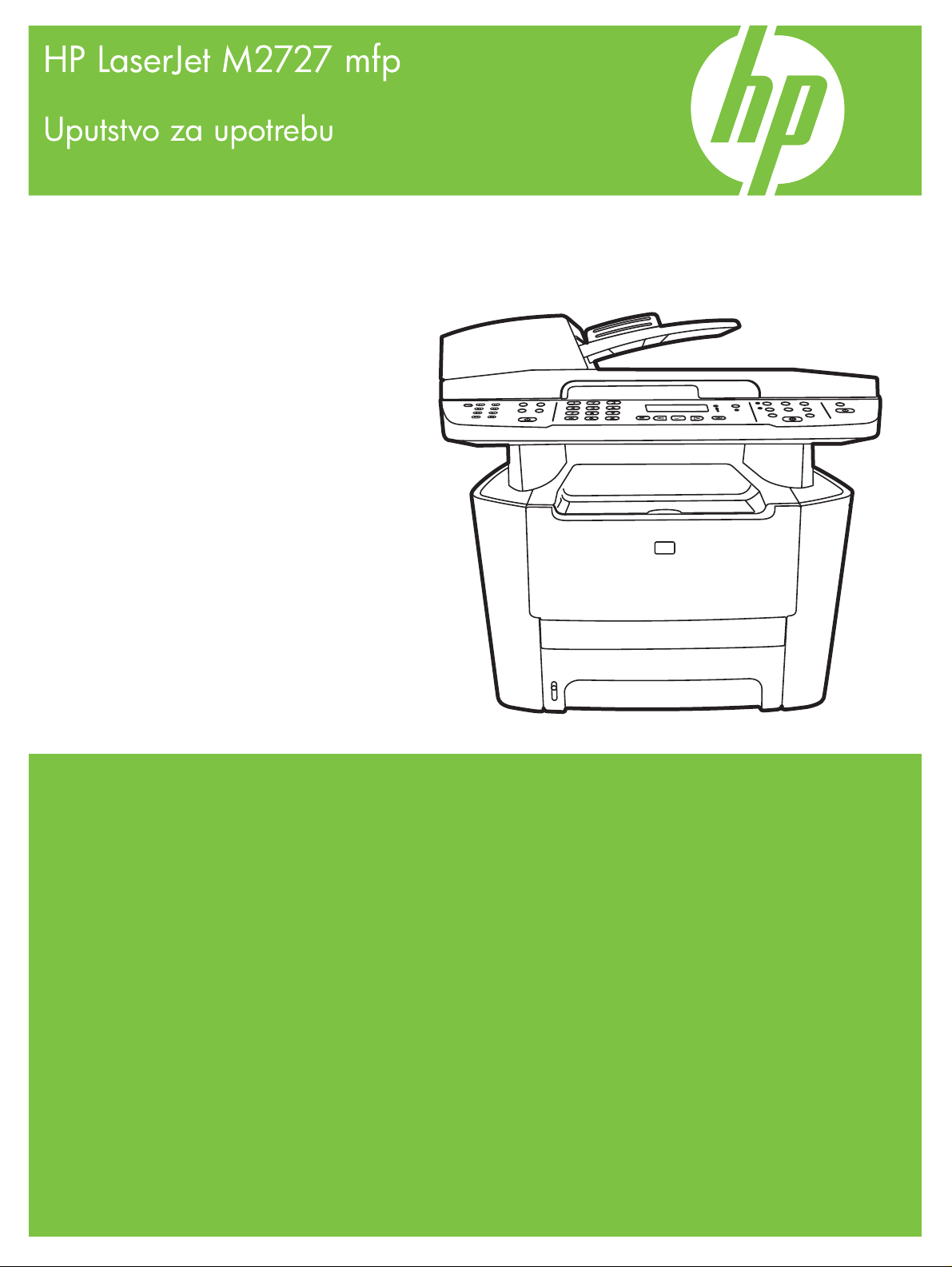
Page 2
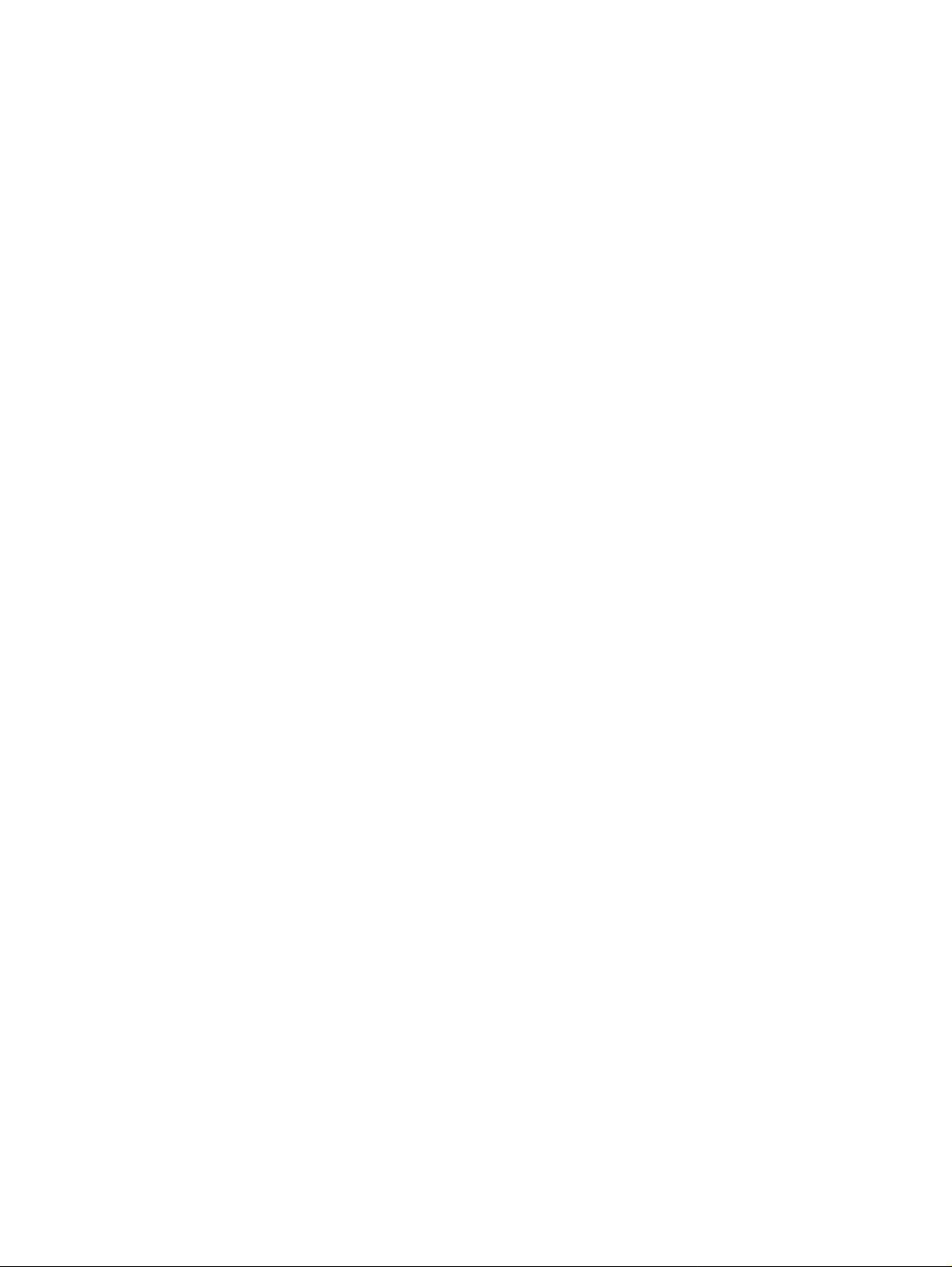
Page 3
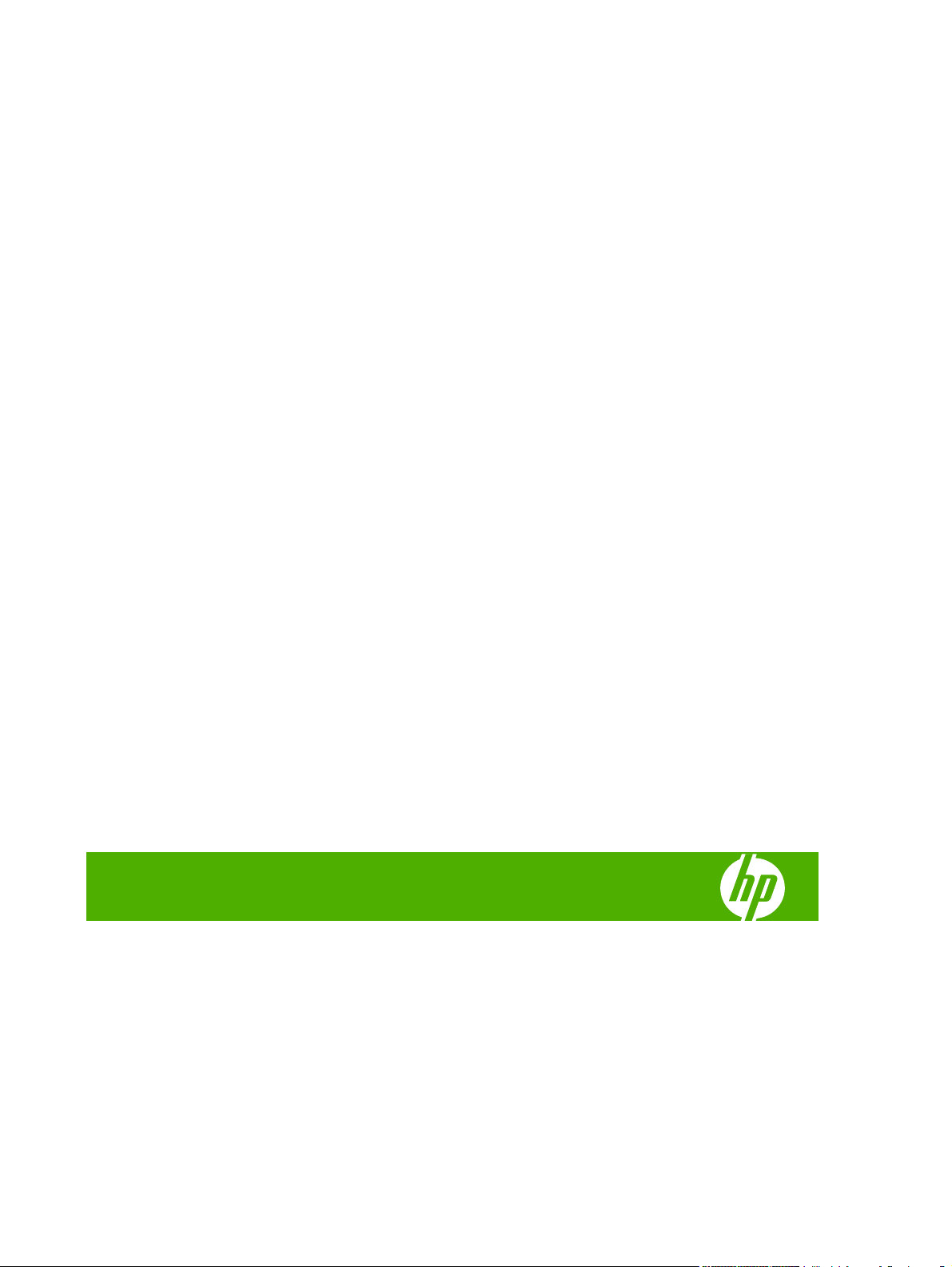
HP LaserJet M2727 mfp
Uputstvo za upotrebu
Page 4
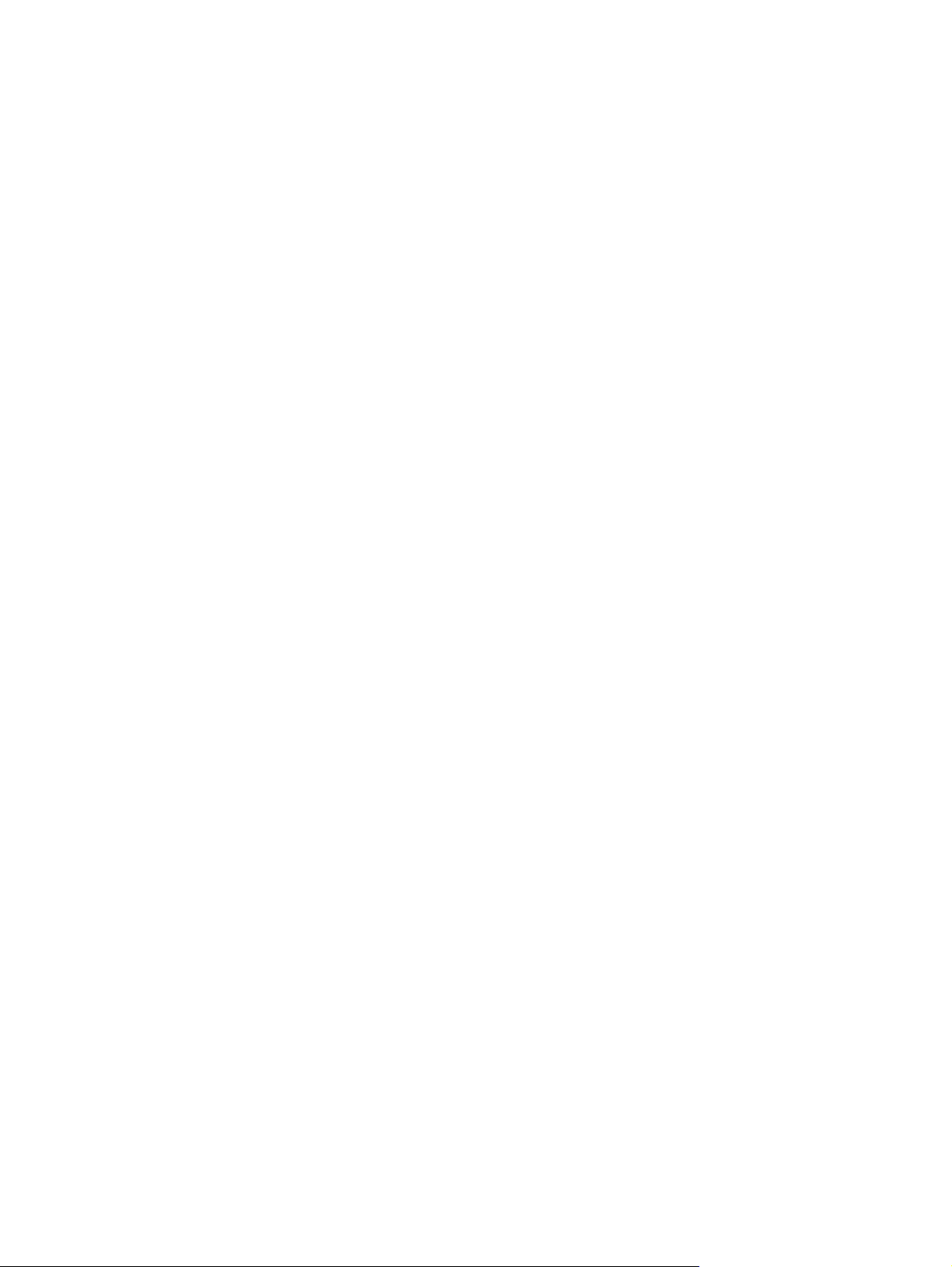
Autorska prava i licenca
© 2007 Copyright Hewlett-Packard
Development Company, L.P.
Nije dozvoljeno umnožavanje,
prilagođavanje ili prevođenje bez
prethodnog pismenog odobrenja, osim u
okvirima zakona o autorskim pravima.
Edition 1, 12/2007
Broj dela: CB532-90975
Informacije koje se navode u ovom
dokumentu mogu se menjati bez
obaveštenja.
Jedine garancije za HP proizvode i usluge
navode se u izričitim garancijama koje idu uz
proizvode i usluge. Ništa od onoga što je
ovde navedeno ne sme se smatrati kao
davanje dodatne garancije. HP ne odgovara
za tehničke odn. uređivačke greške ili
propuste koje sadrži ovaj dokument.
Žigovi
®
Adobe
, Acrobat® i PostScript® predstavljaju
žigove kompanije Adobe Systems
Incorporated.
Microsoft
®
, Windows® i Windows NT
®
predstavljaju registrovane žigove korporacije
Microsoft u SAD.
®
predstavlja registrovani žig kompanije
UNIX
The Open Group.
Page 5
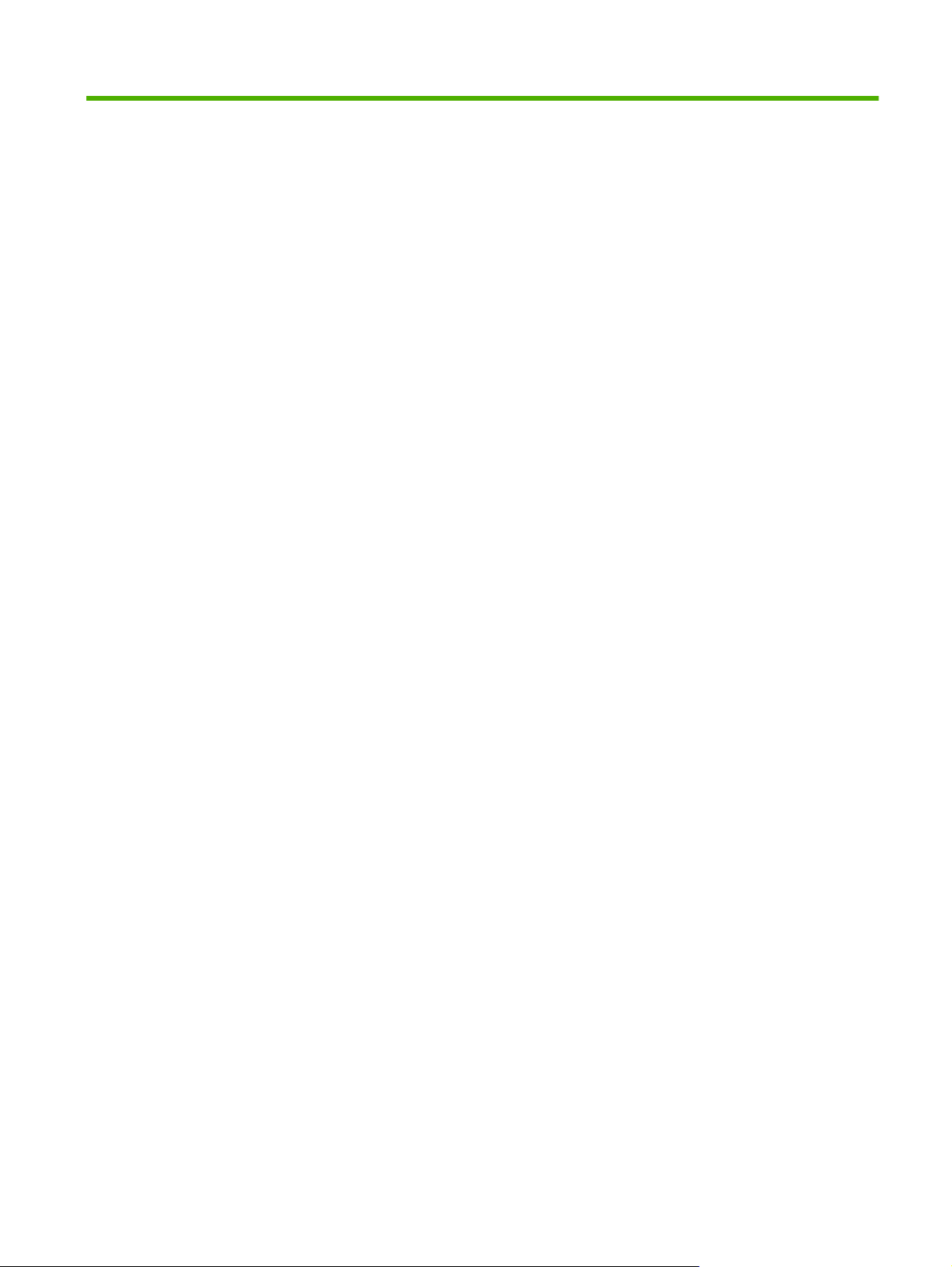
Sadržaj
1 Osnovno o proizvodu
Poređenje uređaja ................................................................................................................................ 2
Funkcije proizvoda ............................................................................................................................... 3
Vodič kroz uređaj .................................................................................................................................. 4
Prikaz s prednje strane ........................................................................................................ 4
Prikaz sa zadnje strane ....................................................................................................... 4
Priključci interfejsa ............................................................................................................... 5
Položaj serijskog broja i broja modela ................................................................................. 5
Podržani operativni sistemi .................................................................................................................. 6
Podržani softver uređaja ...................................................................................................................... 7
Softver se isporučuje sa uređajem ...................................................................................... 7
Podržani upravljački programi za štampač .......................................................................... 8
2 Kontrolna tabla
Vodič kroz kontrolnu tablu .................................................................................................................. 10
Meniji kontrolne table ......................................................................................................................... 11
Korišćenje menija kontrolne table ...................................................................................... 11
Glavni meniji kontrolne table .............................................................................................. 11
3 Softver za Windows
Podržane verzije operativnog sistema Windows ................................................................................ 24
Podržani upravljački programi za Windows ........................................................................................ 25
Izaberite odgovarajući upravljački program za operativni sistem Windows ....................................... 26
Prioriteti postavki za štampanje .......................................................................................................... 27
Promena postavki upravljačkog programa štampača za operativni sistem Windows ........................ 28
Tipovi instalacije softvera za Windows ............................................................................................... 29
Uklanjanje softvera za Windows ........................................................................................................ 30
Podržani pomoćni programi za Windows ........................................................................................... 31
HP ToolboxFX ................................................................................................................... 31
Ugrađeni Web server ......................................................................................................... 31
HP Web Jetadmin .............................................................................................................. 31
Ostale komponente i uslužni programi za operativni sistem Windows .............................. 31
Softver za druge operativne sisteme .................................................................................................. 33
SRWW iii
Page 6
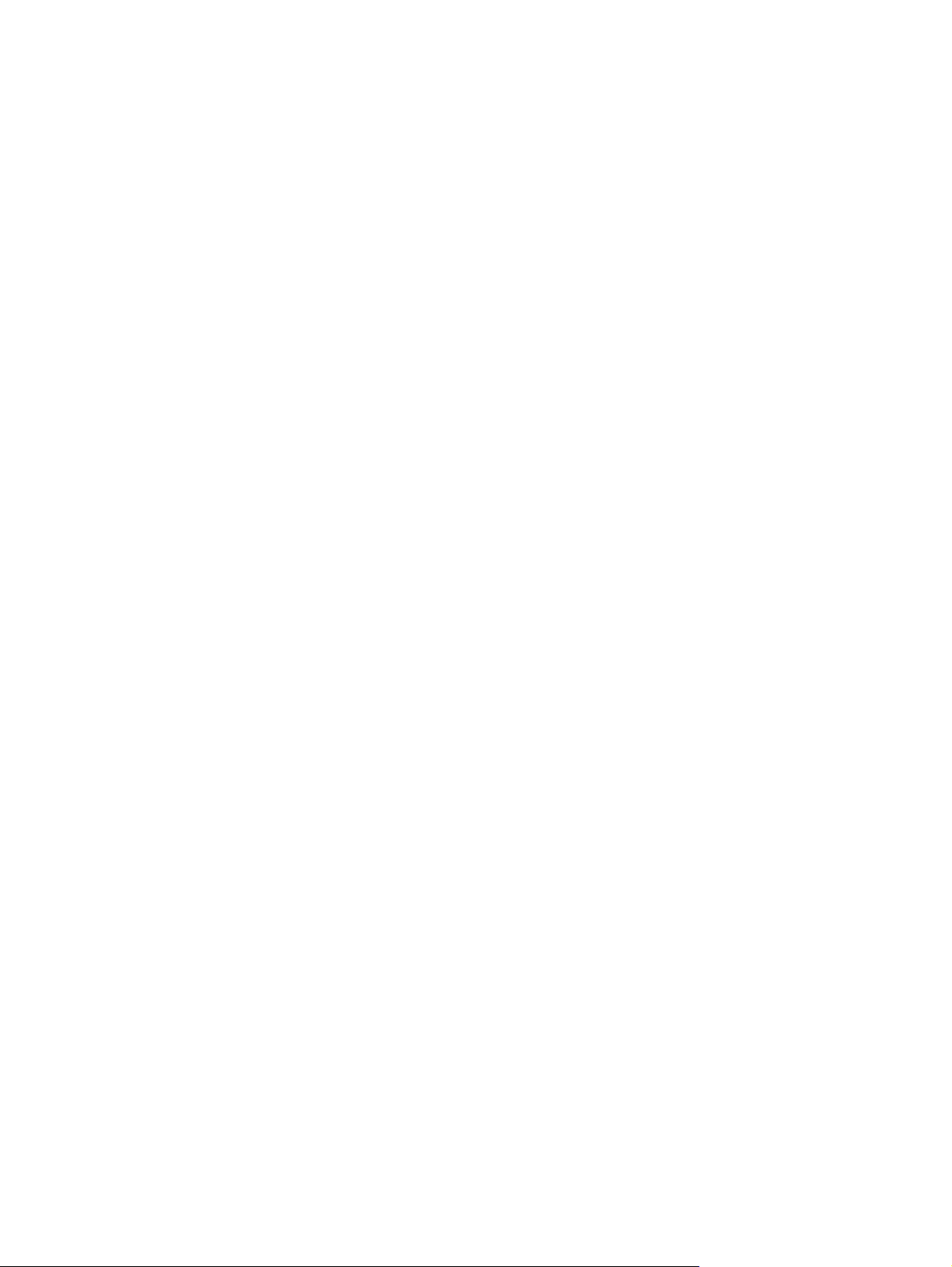
4 Korišćenje uređaja sa sistemom Macintosh
Softver za Macintosh .......................................................................................................................... 36
Podržani operativni sistemi za Macintosh .......................................................................... 36
Podržani upravljački programi štampača za operativni sistem Macintosh ......................... 36
Prioritet postavki za štampanje u operativnom sistemu Macintosh ................................... 36
Izmena postavki upravljačkog programa za Macintosh ..................................................... 37
Tipovi instalacije softvera za Macintosh ............................................................................ 37
Uklanjanje softvera sa Macintosh operativnih sistema ...................................................... 38
Podržani pomoćni programi za Macintosh ......................................................................... 38
Korišćenje funkcija upravljačkog programa Macintosh ...................................................................... 40
Štampanje .......................................................................................................................... 40
Skeniranje sa uređaja i sa programom HP Director (Macintosh) ....................................................... 44
Zadaci za skeniranje .......................................................................................................... 44
Slanje faksa sa Macintosh računara .................................................................................................. 45
5 Mogućnost povezivanja
Direktno povezivanje uređaja sa računarom preko USB priključka .................................................... 48
Odricanje deljenja štampača .............................................................................................................. 49
Podržani operativni sistemi za rad na mreži ....................................................................................... 50
Podržani protokoli mreže .................................................................................................................... 51
Instaliranje uređaja u mrežu ............................................................................................................... 52
Podešavanje uređaja na mreži ........................................................................................................... 53
Pregled postavki ................................................................................................................ 53
Izmena postavki ................................................................................................................. 53
IP adresa ........................................................................................................................... 54
Postavka Link speed (Brzina veze) ................................................................................... 55
6 Papir i medijumi za štampanje
Korišćenje papira i medija za štampanje ............................................................................................ 58
Podržani papir i formati medijuma za štampanje ............................................................................... 59
Smernice za specijalne vrste papira ili medije za štampanje ............................................................. 61
Umetanje papira i medijuma za štampanje ........................................................................................ 62
Ležište 1 ............................................................................................................................ 62
Ležište 2 ili 3 ...................................................................................................................... 62
Podešavanje ležišta ........................................................................................................................... 64
Izmena izbora ležišta .......................................................................................................................... 65
7 Zadaci za štampanje
Promena upravljačkog programa štampača tako da odgovara vrsti i formatu papira ........................ 68
Podržani tipovi papira i kapacitet ležišta ............................................................................ 68
Pogledajte pomoć za svaku opciju za štampanje ............................................................................... 70
Otkazivanje zadatka za štampanje ..................................................................................................... 71
Izrada brošura .................................................................................................................................... 72
iv SRWW
Page 7
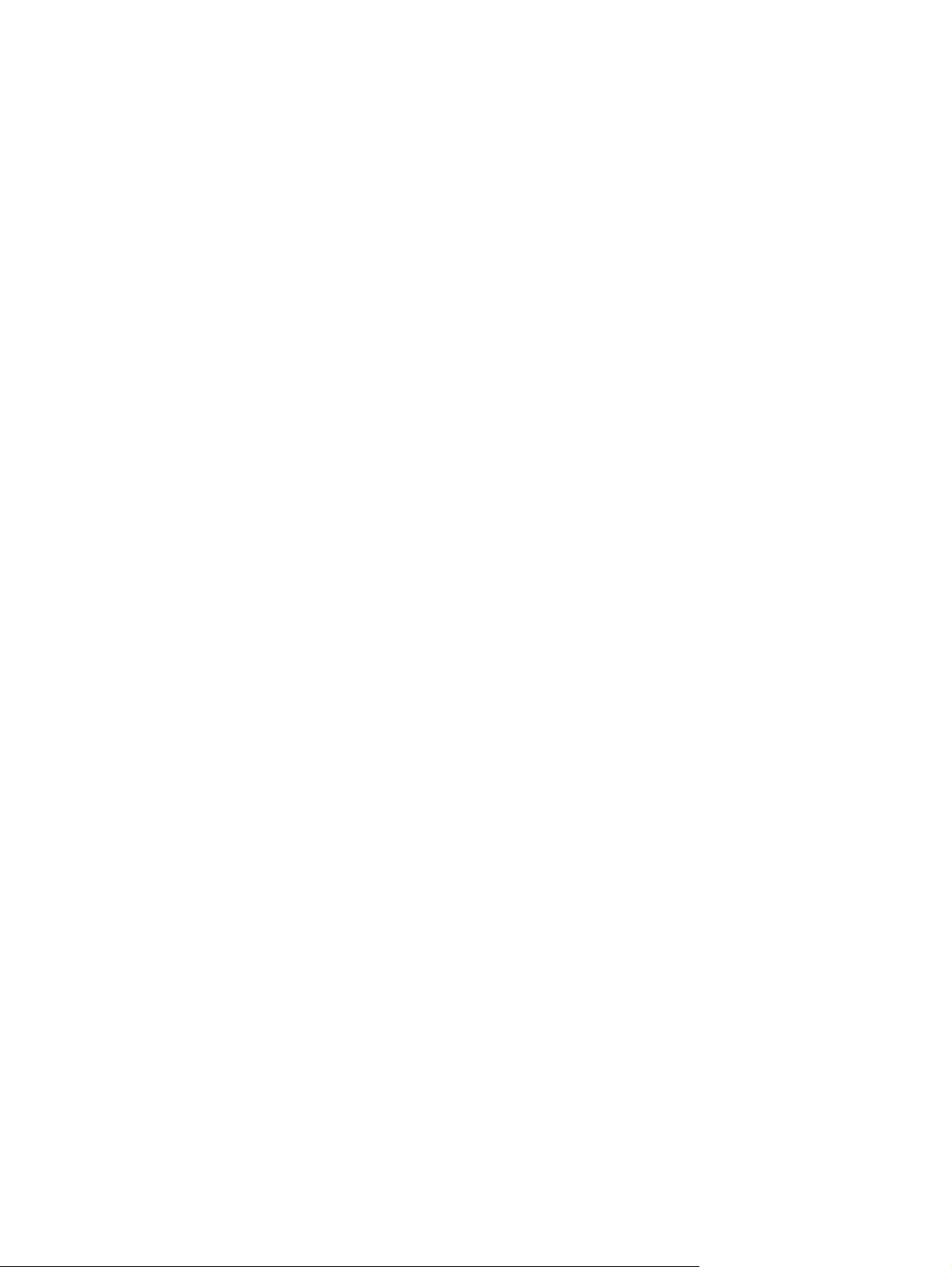
Menjanje postavki za kvalitet štampe ................................................................................................. 73
Menjanje gustine štampe ................................................................................................................... 74
Štampanje na posebnim medijumima ................................................................................................ 75
Korišćenje različitih papira i naslovnih stanica za štampanje ............................................................. 76
Štampanje prazne prve stranice ......................................................................................................... 77
Promena veličine dokumenata ........................................................................................................... 78
Izbor formata papira ........................................................................................................................... 79
Izbor izvora papira .............................................................................................................................. 80
Izbor tipa papira .................................................................................................................................. 81
Postavljanje položaja za štampanje ................................................................................................... 82
Korišćenje vodenih žigova .................................................................................................................. 83
Ušteda tonera ..................................................................................................................................... 84
Kreiranje i upotreba prečica za štampanje u operativnom sistemu Windows .................................... 85
Štampanje na obe strane papira (dupleks štampanje) ....................................................................... 86
Korišćenje automatskog dvostranog štampanja ................................................................ 86
Štampanje sa obe strane, ručno ........................................................................................ 86
Štampanje više stranica na jednom listu papira u operativnom sistemu Windows ............................ 88
Postavke za uštedu ............................................................................................................................ 89
Ekonorežim ........................................................................................................................ 89
Arhivsko štampanje ........................................................................................................... 89
Fontovi ................................................................................................................................................ 90
Izbor fontova ...................................................................................................................... 90
Štampanje liste dostupnih fontova ..................................................................................... 90
8 Kopiranje
Umetanje originala ............................................................................................................................. 92
Kopiranje ............................................................................................................................................ 94
Postavke za kopiranje ........................................................................................................................ 98
Kopiranje knjige ................................................................................................................................ 103
Kopiranje fotografija ......................................................................................................................... 104
Kopiranje originala različitih formata ................................................................................................ 105
Dupleks (dvostrani) zadaci za kopiranje ........................................................................................... 106
Kopiranje pomoću dodirnog tastera ................................................................................... 94
Višestruke kopije ................................................................................................................ 94
Otkazivanje zadatka za kopiranje ...................................................................................... 94
Smanjivanje ili povećavanje kopija .................................................................................... 95
Izmena postavke za uparivanje kopija ............................................................................... 96
Kvalitet kopije ..................................................................................................................... 98
Definisanje podrazumevanih postavki za kopiranje ......................................................... 100
Kopiranje na medijume različitih tipova i formata ............................................................ 100
Vraćanje podrazumevanih postavki za kopiranje ............................................................ 102
Automatsko kopiranje dvostranih dokumenata ................................................................ 106
Ručno kopiranje dvostranih dokumenata ........................................................................ 107
SRWW v
Page 8
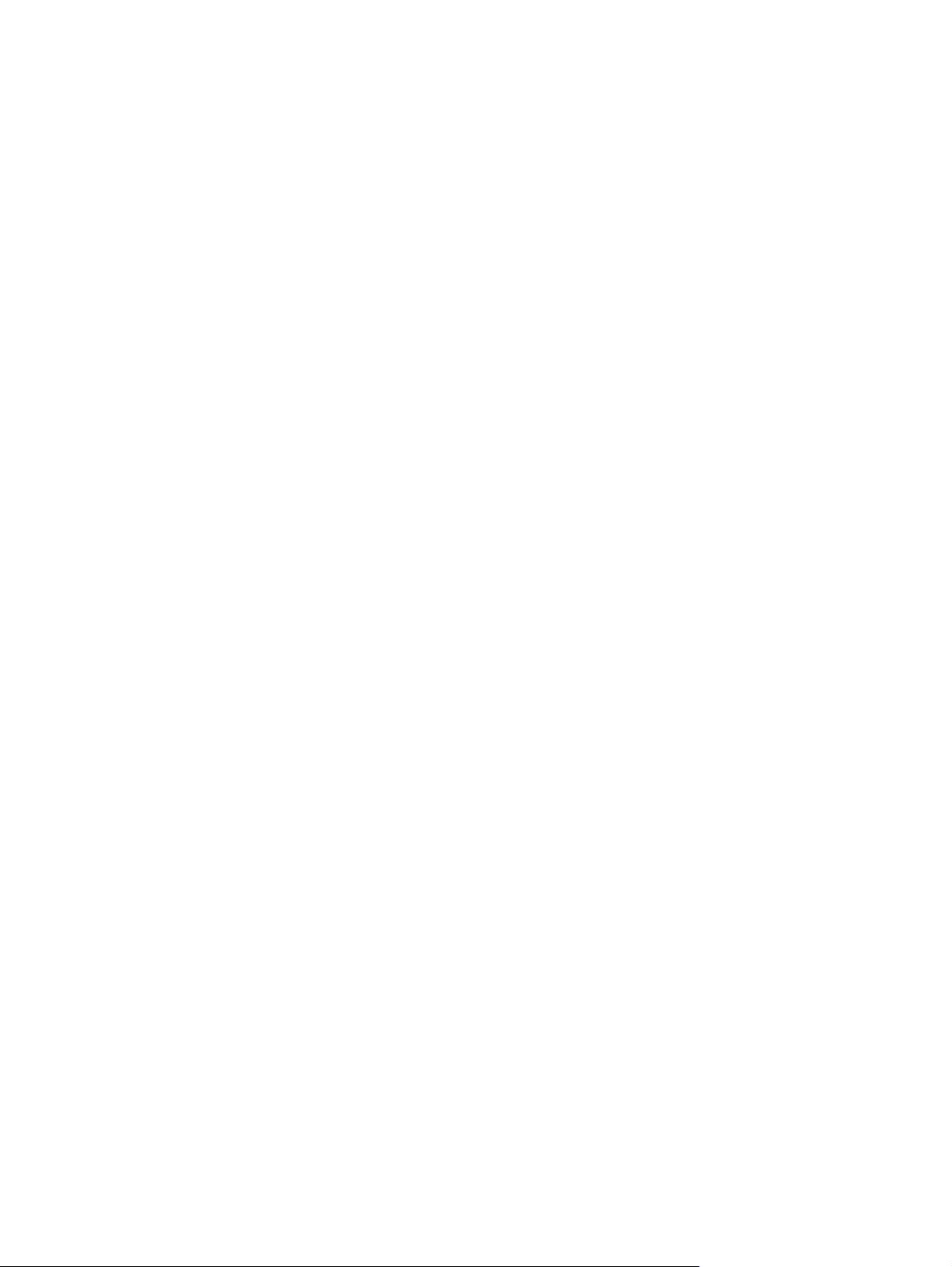
9 Skeniranje
Umetanje originala za skeniranje ..................................................................................................... 110
Upotreba skenera ............................................................................................................................. 112
Postavke za skeniranje .................................................................................................................... 116
Skeniranje knjige .............................................................................................................................. 119
Skeniranje fotografije ........................................................................................................................ 120
10 Faks
Funkcije faksa .................................................................................................................................. 122
Podešavanje ..................................................................................................................................... 123
Promena postavki faksa ................................................................................................................... 133
Upotreba faksa ................................................................................................................................. 145
Rešavanje problema sa faksom ....................................................................................................... 158
Metode skeniranja ........................................................................................................... 112
Korišćenje funkcije Scan To (Skeniraj na) ...................................................................... 114
Otkazivanje zadatka za skeniranje .................................................................................. 115
Format datoteke za skeniranje ........................................................................................ 116
Rezolucija i boja za skeniranje ........................................................................................ 116
Kvalitet skeniranja ............................................................................................................ 11 7
Instalacija i priključivanje hardvera .................................................................................. 123
Konfigurisanje postavki faksa .......................................................................................... 125
Upravljanje telefonskim imenikom ................................................................................... 127
Podešavanje prozivanja faksa ......................................................................................... 131
Bezbednosne funkcije ...................................................................................................... 131
Podešavanje postavki jačine zvuka ................................................................................. 133
Postavke za slanje faksa ................................................................................................. 133
Postavke za primanje faksa ............................................................................................. 138
Softver za faks ................................................................................................................. 145
Otkazivanje faksa ............................................................................................................ 145
Brisanje faksova iz memorije ........................................................................................... 146
Upotreba faksa u sistemima DSL, PBX, ISDN ili VoIP .................................................... 146
Slanje faksa ..................................................................................................................... 147
Primanje faksa ................................................................................................................. 1 56
Poruke greške faksa ....................................................................................................... 158
Pri gubitku napajanja, memorija faks ostaje nepromenjena ............................................ 162
Evidencije i izveštaji o faksu ............................................................................................ 162
Izmena ispravljanja greške i brzine faksa ........................................................................ 165
Problemi sa slanjem faksa ............................................................................................... 166
Problemi sa primanjem faksa .......................................................................................... 167
Problemi pri radu ............................................................................................................. 170
11 Upravljanje proizvodom i održavanje
Stranice sa informacijama ................................................................................................................ 172
vi SRWW
Page 9
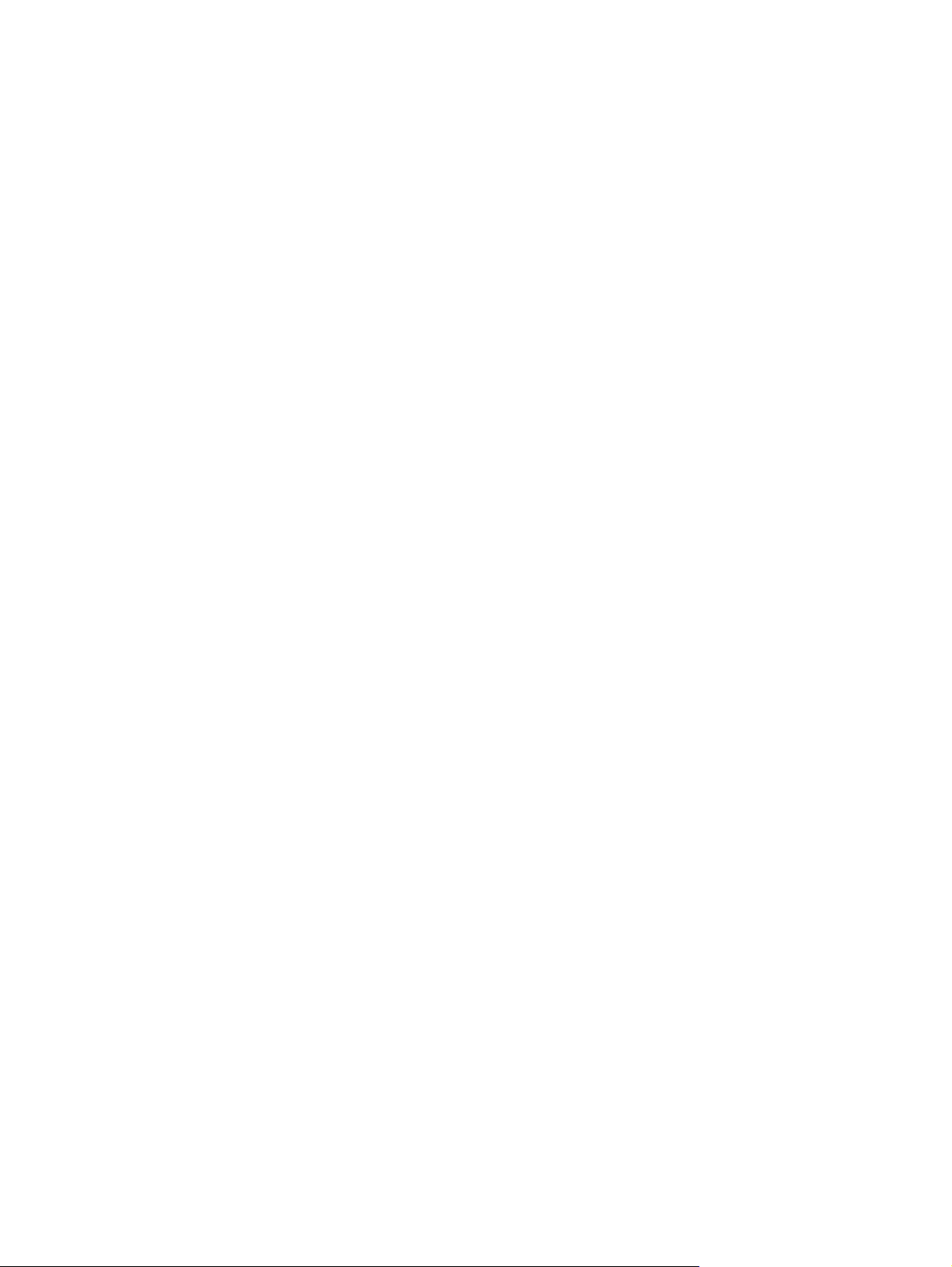
HP ToolboxFX .................................................................................................................................. 174
Pogledajte HP ToolboxFX ............................................................................................... 174
Status ............................................................................................................................... 174
Upozorenja ...................................................................................................................... 175
Faks ................................................................................................................................. 175
Pomoć .............................................................................................................................. 178
Postavke sistema ............................................................................................................. 178
Postavke za štampanje .................................................................................................... 180
Mrežna podešavanja ....................................................................................................... 181
Ugrađeni Web server ....................................................................................................................... 182
Funkcije ........................................................................................................................... 182
Korišćenje softvera HP Web Jetadmin ............................................................................................. 183
Bezbednosne funkcije ...................................................................................................................... 184
Obezbeđivanje ugrađenog Web servera ......................................................................... 184
Zaključavanje menija kontrolne table ............................................................................... 184
Privatno primanje ............................................................................................................. 184
Upotreba pomoćne heftalice (samo HP LaserJet M2727nfs mfp) .................................................... 185
Heftanje dokumenata ....................................................................................................... 185
Umetanje municije za heftalicu ........................................................................................ 186
Upravljanje potrošnim materijalom ................................................................................................... 187
Provera i poručivanje potrošnog materijala ..................................................................... 187
Zamena potrošnog materijala .......................................................................................... 189
Čišćenje proizvoda .......................................................................................................... 192
Ažuriranje firmvera ........................................................................................................... 195
12 Rešavanje problema
Kontrolni spisak za rešavanje problema ........................................................................................... 198
Vraćanje fabričkih vrednosti ............................................................................................................. 200
Poruke kontrolne table ..................................................................................................................... 201
Poruke obaveštenja i upozorenja ................................................................................... 201
Poruke o kritičnim greškama ........................................................................................... 205
Problemi sa displejem kontrolne table .............................................................................................. 208
Uklanjanje zaglavljenog papira ......................................................................................................... 209
Uzroci zaglavljivanja papira ............................................................................................. 209
Mesta na kojima može doći do zaglavljivanja .................................................................. 209
Uklanjanje zaglavljenog papira iz ADF mehanizma ......................................................... 209
Uklanjanje zaglavljenog papira iz područja ulaznog ležišta ............................................. 212
Uklanjanje zaglavljenog papira iz mehanizma za dvostrano štampanje .......................... 214
Uklanjanje zaglavljenog papira iz područja izlazne korpu za papir .................................. 217
Uklanjanje zaglavljenog papira iz područja kertridža za štampanje ................................ 219
Uklanjanje zaglavljenog papira iz pomoćne heftalice (samo HP LaserJet M2727nfs
mfp) .................................................................................................................................. 220
Sprečavanje zaglavljivanja ............................................................................................. 221
Rešavanje problema u kvalitetu slike ............................................................................................... 222
SRWW vii
Page 10
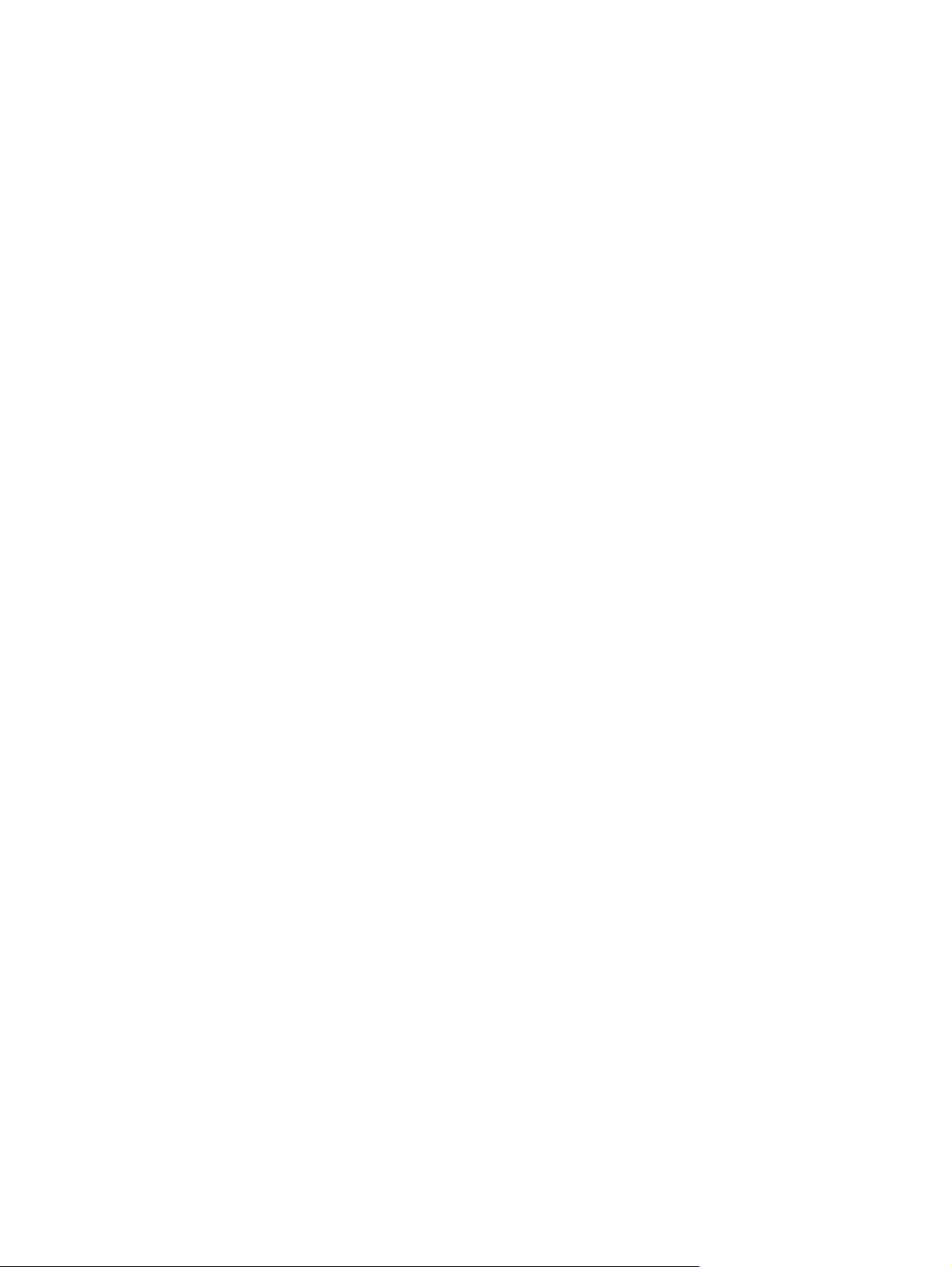
Problemi sa štampanjem ................................................................................................. 222
Problemi sa kopiranjem ................................................................................................... 230
Problemi u skeniranju ...................................................................................................... 234
Problemi sa faksom ......................................................................................................... 237
Optimizovanje i poboljšavanje kvaliteta slike ................................................................... 237
Rešavanje problema sa pomoćnom heftalicom ............................................................................... 239
Rešavanje problema sa povezivanjem ............................................................................................. 240
Rešavanje problema sa direktnim povezivanjem ............................................................ 240
Problemi u vezi sa mrežnim povezivanjem ...................................................................... 240
Rešavanje problema sa softverom proizvoda .................................................................................. 242
Rešavanje najčešćih problema u operativnom sistemu Windows .................................. 242
Rešavanje uobičajenih Macintosh problema ................................................................... 242
Rešavanje grešaka za PostScript (PS) ............................................................................ 244
Dodatak A Dodatna oprema i informacije o poručivanju
Potrošni materijal .............................................................................................................................. 248
Memorija ........................................................................................................................................... 249
Dodatna oprema: kablovi i interfejs .................................................................................................. 250
Dodatna oprema za rad sa papirom ................................................................................................. 251
Delovi koje menja korisnik ................................................................................................................ 252
Dodatak B Servisiranje i podrška
Izjava o ograničenoj garanciji kompanije Hewlett-Packard .............................................................. 253
Garancija za opravku od strane korisnika ........................................................................................ 255
Izjava o ograničenoj garanciji za kasetu s tonerom .......................................................................... 256
HP služba za pomoć klijentima ........................................................................................................ 257
Službe na mreži ............................................................................................................... 257
Podrška preko telefona .................................................................................................... 257
Pomoćni programi, upravljački programi i informacije o elektronici ................................. 257
HP direktno naručivanje dodatne opreme ili potrošnog materijala .................................. 257
HP informacije o servisiranju ........................................................................................... 257
HP sporazum o servisiranju ............................................................................................. 257
HP ToolboxFX ................................................................................................................. 258
HP podrška i informacije za Macintosh računare ............................................................ 258
HP sporazumi o održavanju ............................................................................................................. 259
Sporazumi o servisiranju na licu mesta ........................................................................... 259
Ponovno pakovanje proizvoda ......................................................................................... 259
Produžena garancija ........................................................................................................ 260
Dodatak C Specifikacije
Fizičke specifikacije .......................................................................................................................... 262
Električne specifikacije ..................................................................................................................... 263
Potrošnja struje ................................................................................................................................ 264
viii SRWW
Page 11
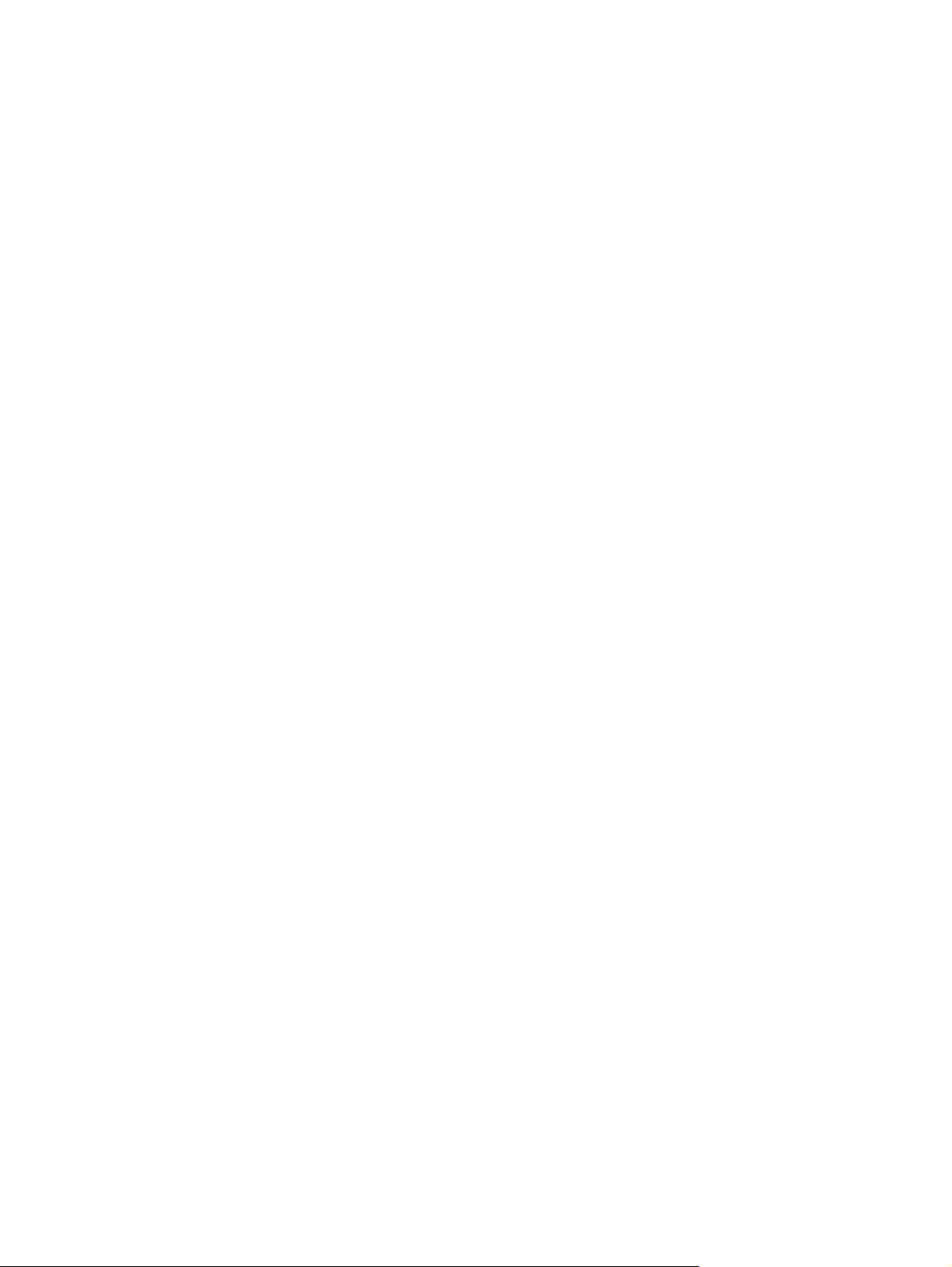
Specifikacije o životnoj sredini .......................................................................................................... 265
Emisije zvukova ................................................................................................................................ 266
Dodatak D Informacije o propisima
Usklađenost sa propisima američke Federalne komisije za komunikacije (FCC) ............................ 268
Program upravljanja prirodnim resursima ........................................................................................ 269
Zaštita životne sredine ..................................................................................................... 269
Proizvodnja ozona ........................................................................................................... 269
Potrošnja struje ................................................................................................................ 269
Potrošnja tonera .............................................................................................................. 269
Upotreba papira ............................................................................................................... 269
Plastika ............................................................................................................................ 269
Potrošni materijal za HP LaserJet ................................................................................... 269
Uputstva o vraćanju i recikliranju ..................................................................................... 270
Papir ................................................................................................................................ 270
Ograničenja materijala ..................................................................................................... 270
Uklanjanje otpadne opreme od strane korisnika u privatnim domaćinstvima u Evropskoj
uniji .................................................................................................................................. 271
Lista bezbednosnih podataka o materijalima (Material Safety Data Sheet - MSDS) ....... 271
Za više informacija ........................................................................................................... 272
Zakon o zaštiti korisnika telefonskih usluga (Sjedinjene Američke Države) ..................................... 273
IC CS-03 zahtevi .............................................................................................................................. 274
EU izjava o funkcionisanju telekoma ................................................................................................ 275
Novozelandska izjava o funkcionisanju telekoma ............................................................................ 276
Deklaracija o usklađenosti ................................................................................................................ 277
Izjave o bezbednosti ......................................................................................................................... 278
Bezbednost lasera ........................................................................................................... 278
Kanadski DOC propisi ..................................................................................................... 278
EMI izjava (Korea) ........................................................................................................... 278
Izjava o laserima za Finsku ............................................................................................. 278
Tabela sa supstancijama (Kina) ...................................................................................... 279
Rečnik .............................................................................................................................................................. 281
Indeks ............................................................................................................................................................... 285
SRWW ix
Page 12
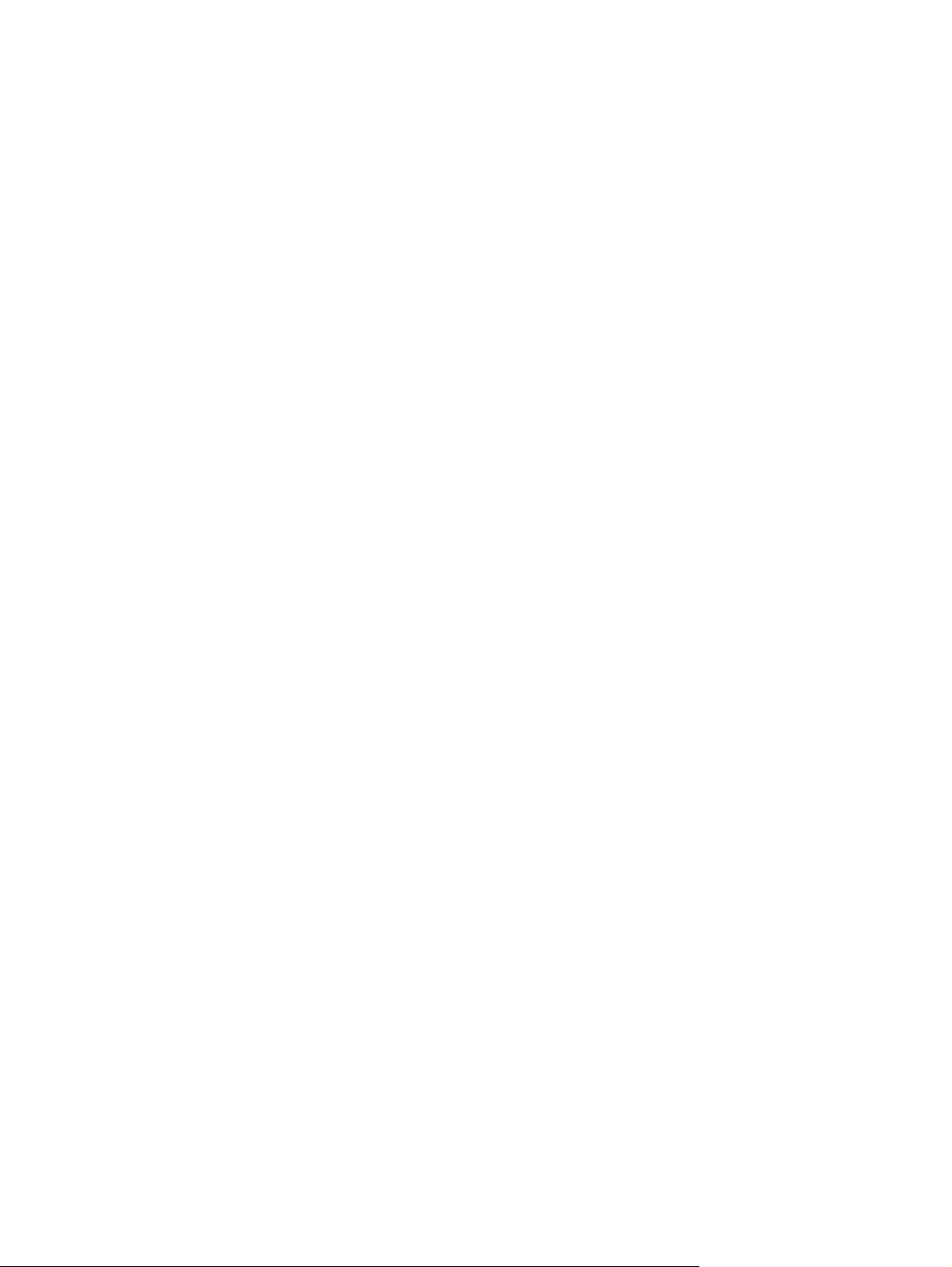
x SRWW
Page 13
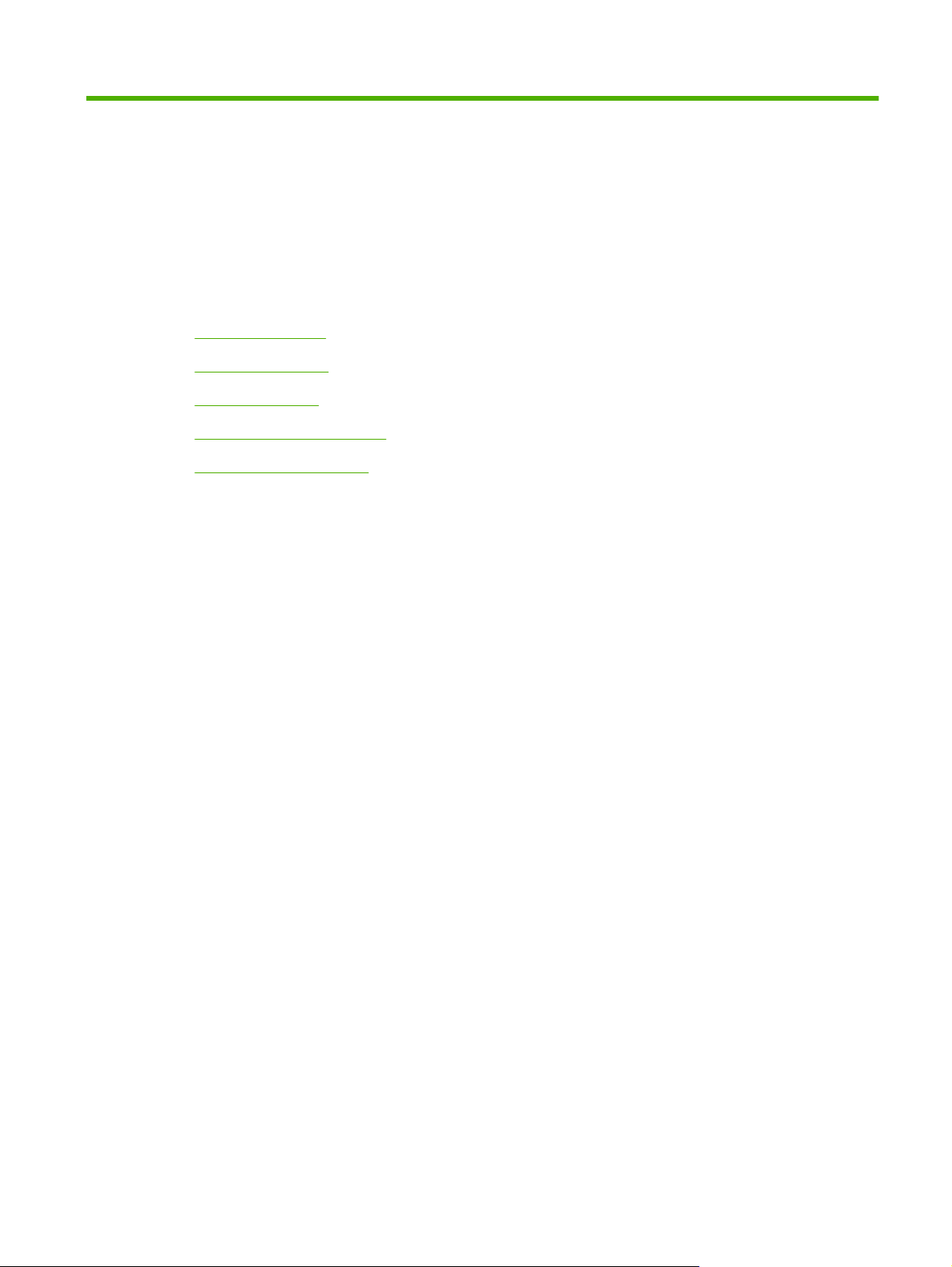
1 Osnovno o proizvodu
Poređenje uređaja
●
Funkcije proizvoda
●
Vodič kroz uređaj
●
Podržani operativni sistemi
●
Podržani softver uređaja
●
SRWW 1
Page 14
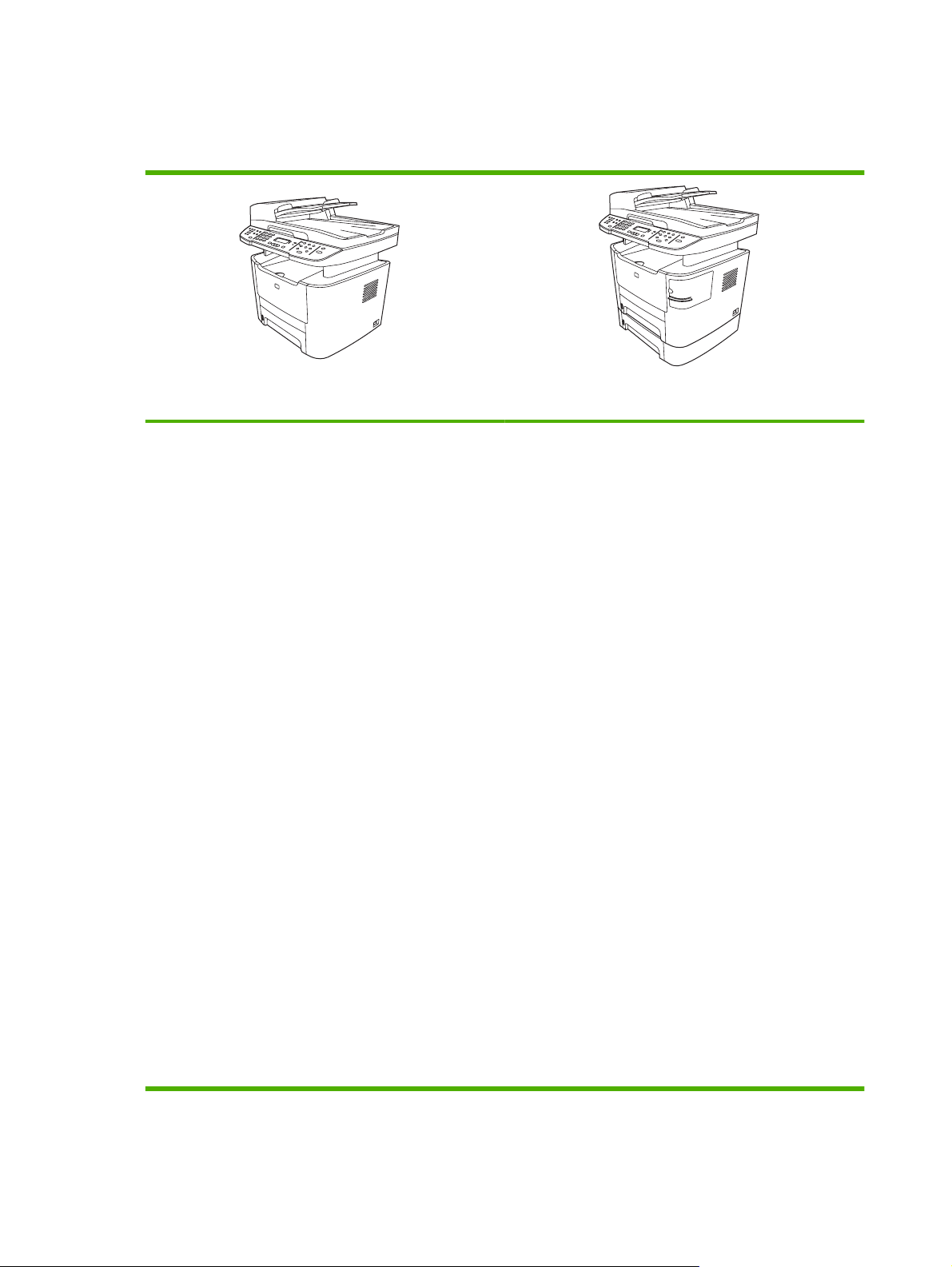
Poređenje uređaja
Uređaj je dostupan u navedenim konfiguracijama.
HP LaserJet M2727nf mfp
Štampa stranice formata Letter brzinom do 27 stranica u
●
minuti (ppm) i stranice formata A4 brzinom do 26 ppm.
PCL 5 i PCL 6 upravljački programi i HP PostScript Level
●
3 Emulation (HP Postscript emulacija nivoa 3).
U ležište za papir 1 može da stane do 50 tabaka
●
medijuma za štampanje ili do 5 koverata.
U ležište za papir 2 može da stane do 250 tabaka
●
medijuma za štampanje.
Dostupno je opcionalno ulazno ležište (Ležište za papir 3)
●
u koje može da stane 250 tabaka medijuma.
Automatsko dvostrano (dupleks) štampanje, primanje
●
faksa i kopiranje.
Standardni crni kertridž za štampanje u proseku daje
●
3.000 stranica u skladu sa standardom ISO/IEC 19752.
Koliko će stranica kertridž zaista odštampati zavisi od
konkretne upotrebe.
Kertridž za štampanje visokog kapaciteta u proseku daje
●
7.000 stranica u skladu sa standardom ISO/IEC 19752.
Koliko će stranica kertridž zaista odštampati zavisi od
konkretne upotrebe.
HP LaserJet M2727nfs mfp
HP LaserJet M2727nf mfp, plus:
Dodatno ulazno ležište za papir (Ležište 3) u koje može
●
da stane 250 tabaka medijuma.
Pomoćna heftalica.
●
Hi-Speed USB 2.0 ulaz i 10/100 Base-T mrežni priključak.
●
V.34 modem za faks i fleš memorija za skladištenje
●
faksova od 8 megabajta (MB).
Dva RJ-11 ulaza za telefonsku liniju za faks.
●
Radna (RAM) memorija od 64 megabajta.
●
Ravni skener i automatski mehanizam za ubacivanje
●
papira (ADF) u koji stane 50 stranica medijuma.
Jedan dostupan DIMM utor za nadogradnju memorije (do
●
320 MB).
2 Poglavlje 1 Osnovno o proizvodu SRWW
Page 15
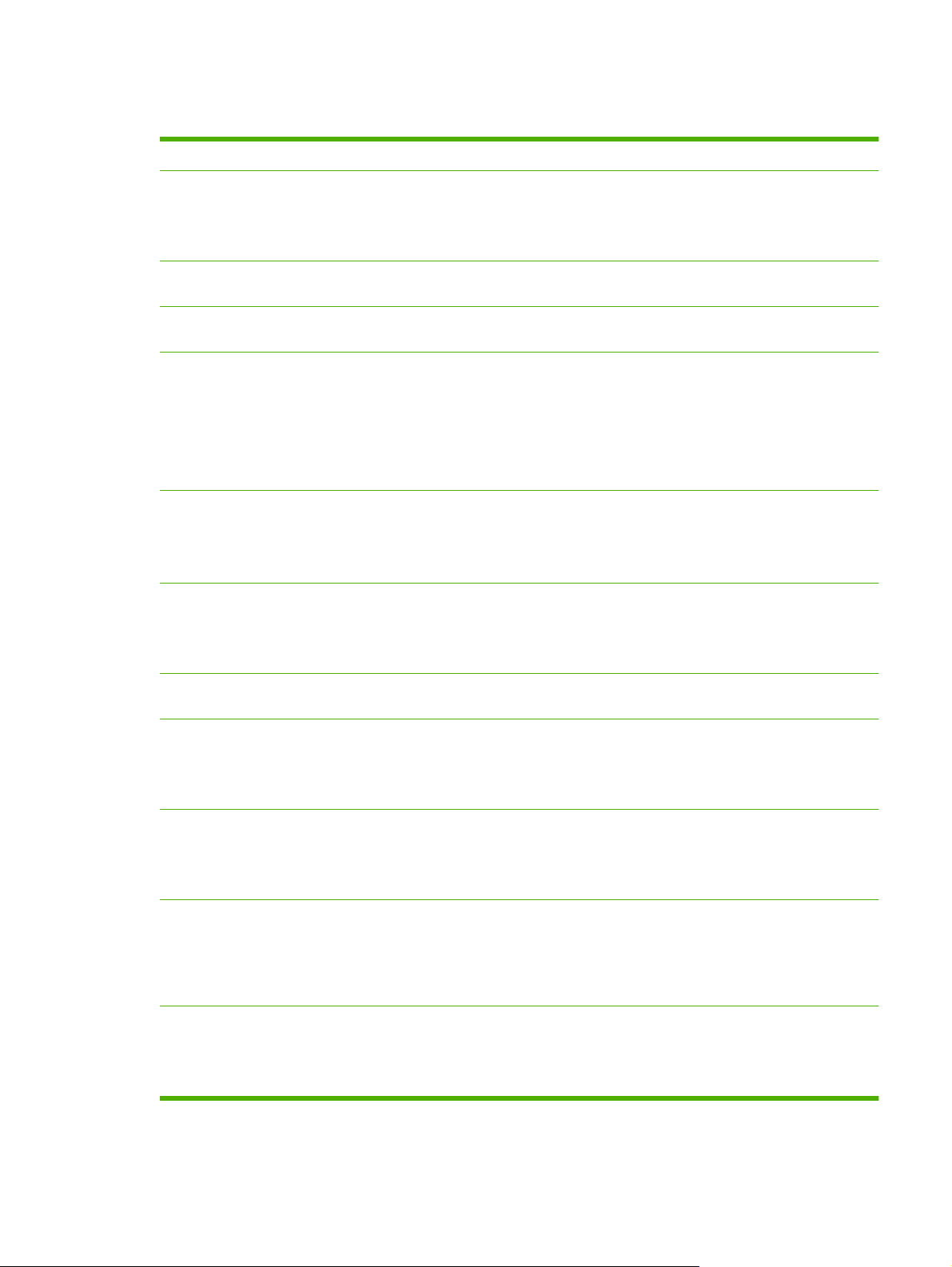
Funkcije proizvoda
Performanse
Kvalitet štampanja
Faks
Kopiranje
Skeniranje
Heftalica
Umrežavanje
Štampa do 27 ppm (Letter) ili 26 ppm (A4).
●
1 200 tačaka po inču (dpi) sa Image REt 2400 rezolucijom za tekst i grafiku.
●
Postavke za poboljšavanje kvaliteta štampe koje mogu da se prilagođavaju.
●
HP UltraPrecise kertridž za štampanje sadrži finiji toner koji pruža oštriji tekst i grafiku.
●
Puna funkcionalnost faksa sa V.34 modemom, uključujući i telefonski imenik, faks/telefon
●
i funkciju odloženog slanja faksova.
Sadrži ADF mehanizam koji omogućava brže i efikasnije kopiranje dokumenata sa više
●
stranica.
Uređaj omogućava 24-bitno skeniranje u boji u formatu Letter/A4 u rezoluciji 1 200 piksela
●
po inču (ppi) sa stakla skenera.
Uređaj omogućava 24-bitno skeniranje u boji u rezoluciji 300 ppi iz automatskog
●
mehanizma za ubacivanje papira (ADF).
Uključuje mehanizam ADF koji omogućava brže i efikasnije skeniranje dokumenata sa
●
više stranica.
Uređaj HP LaserJet M2727nfs uključuje pomoćnu heftalicu za brzo i lako povezivanje do
●
20 tabaka medijuma težine 80 g/m
Kaseta sa heftalicom velikog kapaciteta sa mogućnošću zamene sadrži 1.500 komada
●
municije.
TCP/IP
●
2
ili 20 lb.
Karakteristike upravljačkog
programa štampača
Priključci interfejsa
Ekonomično štampanje
Potrošni materijal
Pristupačnost
IPv4
◦
IPv6
◦
Brz rad pri štampanju, ugrađene tehnologije Intellifont i TrueType za promenu razmere i
●
napredne mogućnosti obrade slike, prednosti su PCL 6 jezika štampača.
Hi-Speed USB 2.0 priključak.
●
10/100 Base-T eternet mrežni priključak (RJ-45).
●
RJ-11 priključak za kabl za faks/telefon.
●
N-up štampanje (štampanje više od jedne stranice po listu papira).
●
Dvostrano štampanje pomoću automatske dupleks jedinice.
●
Postavka Ekonorežim.
●
Stranica sa statusom potrošnog materijala prikazuje preostali životni vek kertridža za
●
štampanje.
Provera identiteta za HP kertridže za štampanje.
●
Omogućeno naručivanje potrošnog materijala.
●
Uputstvo za upotrebu na mreži kompatibilno je sa tekstualnim čitačima ekrana.
●
Kertridži za štampanje mogu se instalirati i ukloniti jednom rukom.
●
Sva vratanca i poklopci mogu se otvoriti jednom rukom.
●
SRWW Funkcije proizvoda 3
Page 16
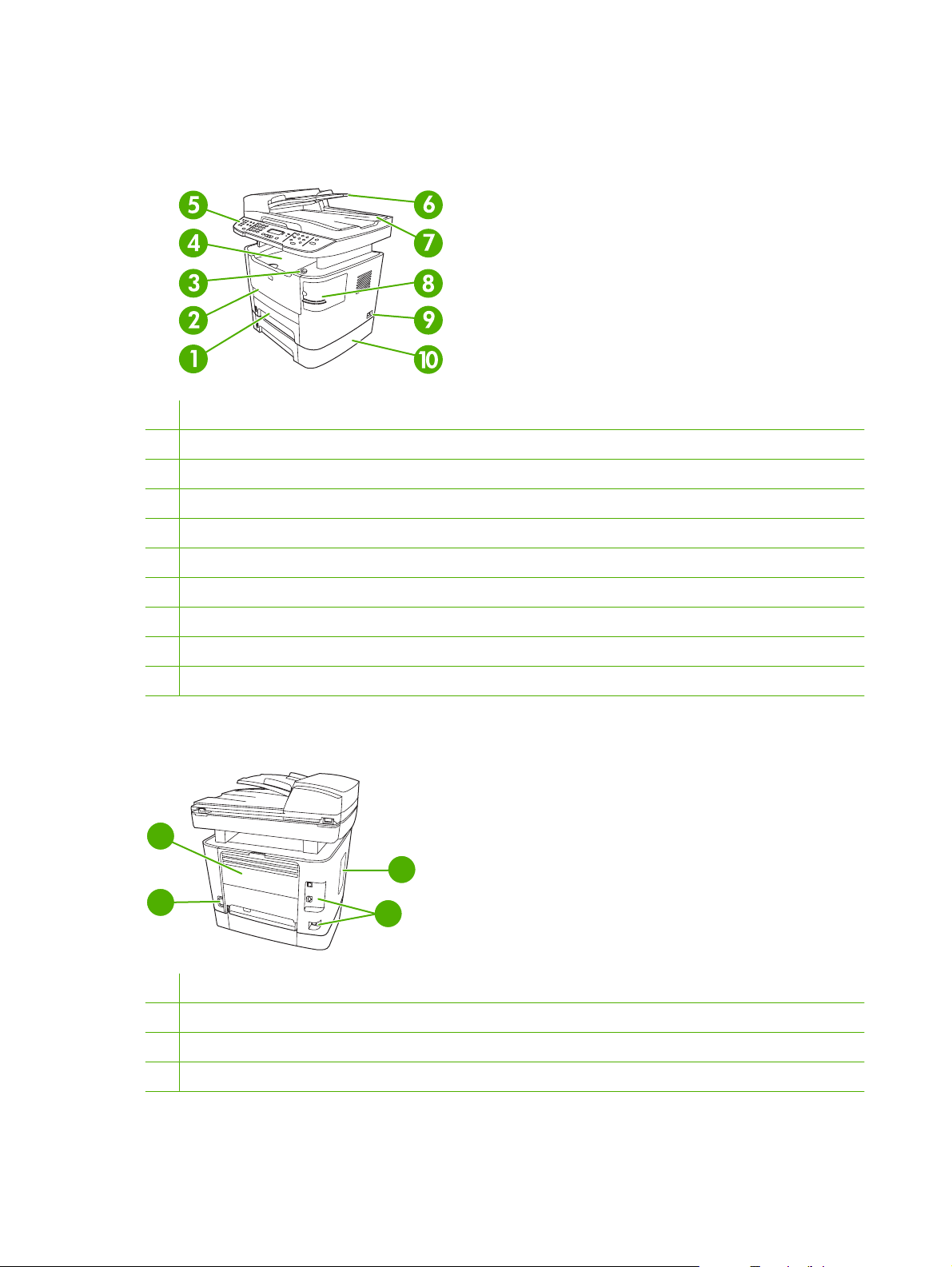
Vodič kroz uređaj
Prikaz s prednje strane
1 Ležište 2
2 Ležište 1
3 Prekidač za otvaranje vratanaca skladišta za kertridž
4 Gornja (licem nadole) izlazna korpa
5 Kontrolna tabla
6 Ulazno ležište automatskog mehanizma za ubacivanje dokumenata (ADF)
7 Izlazna korpa automatskog mehanizma za ubacivanje dokumenata (ADF)
8 Pomoćna heftalica (samo kod HP LaserJet M2727nfs mfp)
9 Prekidač za napajanje
10 Opcionalno ležište 3 (standardno za HP LaserJet M2727nfs mfp)
Prikaz sa zadnje strane
12
11
11 Konektor za napajanje
12 Zadnja izlazna vratanca (izlazna korpa za pravolinijsku izlaznu putanju, licem nagore)
13 Vratanca za DIMM modul
13
14
14 Priključci interfejsa
4 Poglavlje 1 Osnovno o proizvodu SRWW
Page 17
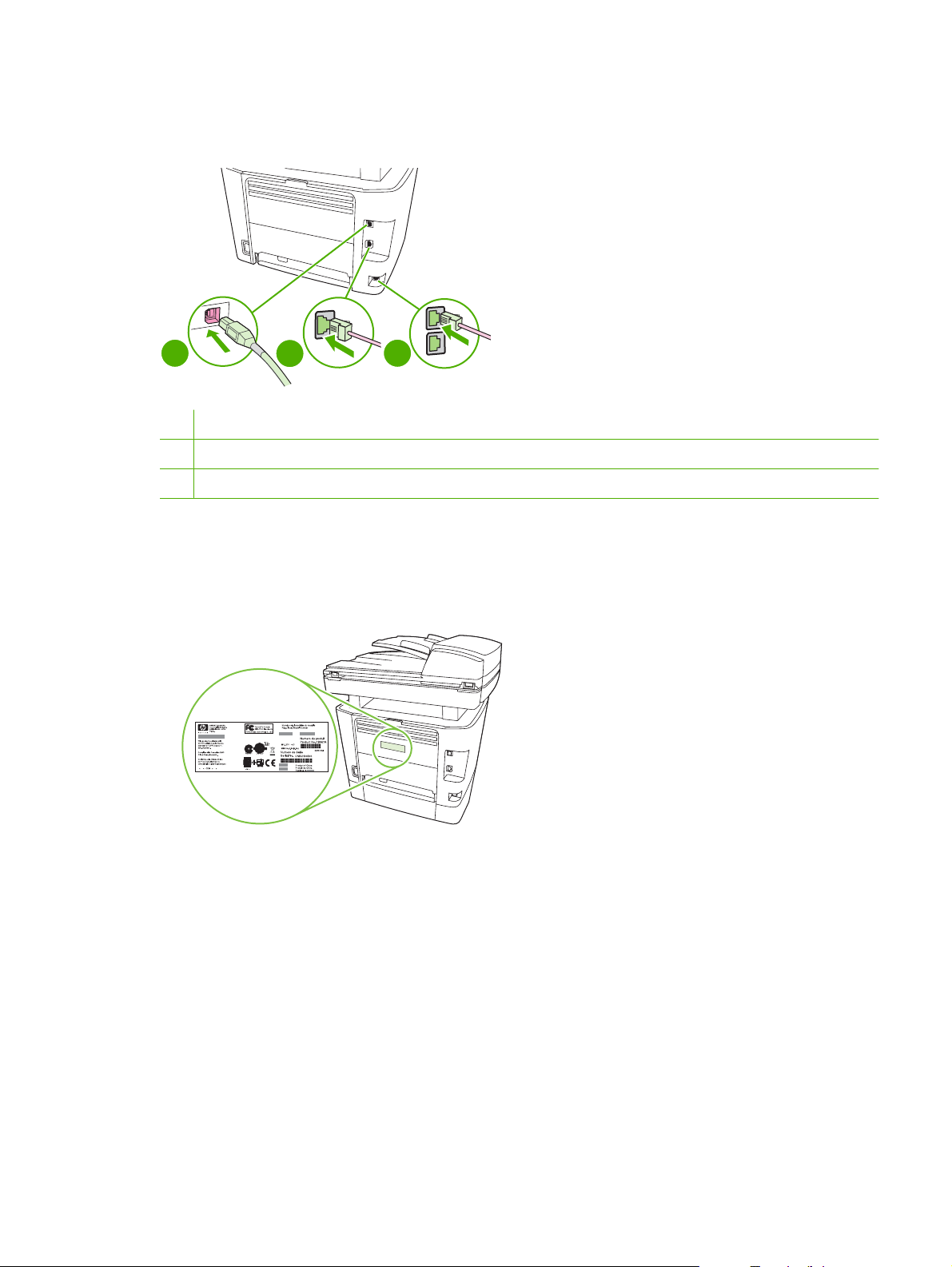
Priključci interfejsa
Uređaj ima mrežni priključak 10/100 Base-T (RJ-45), Hi-Speed USB 2.0 priključak i priključke za faks.
1
1 Hi-Speed USB 2.0 priključak
2 Mrežni priključak
3 Priključci za faks
2
3
Položaj serijskog broja i broja modela
Nalepnica sa serijskim brojem i brojem modela uređaja nalazi se na vratancima zadnje izlazne korpe
na zadnjem delu uređaja.
SRWW Vodič kroz uređaj 5
Page 18
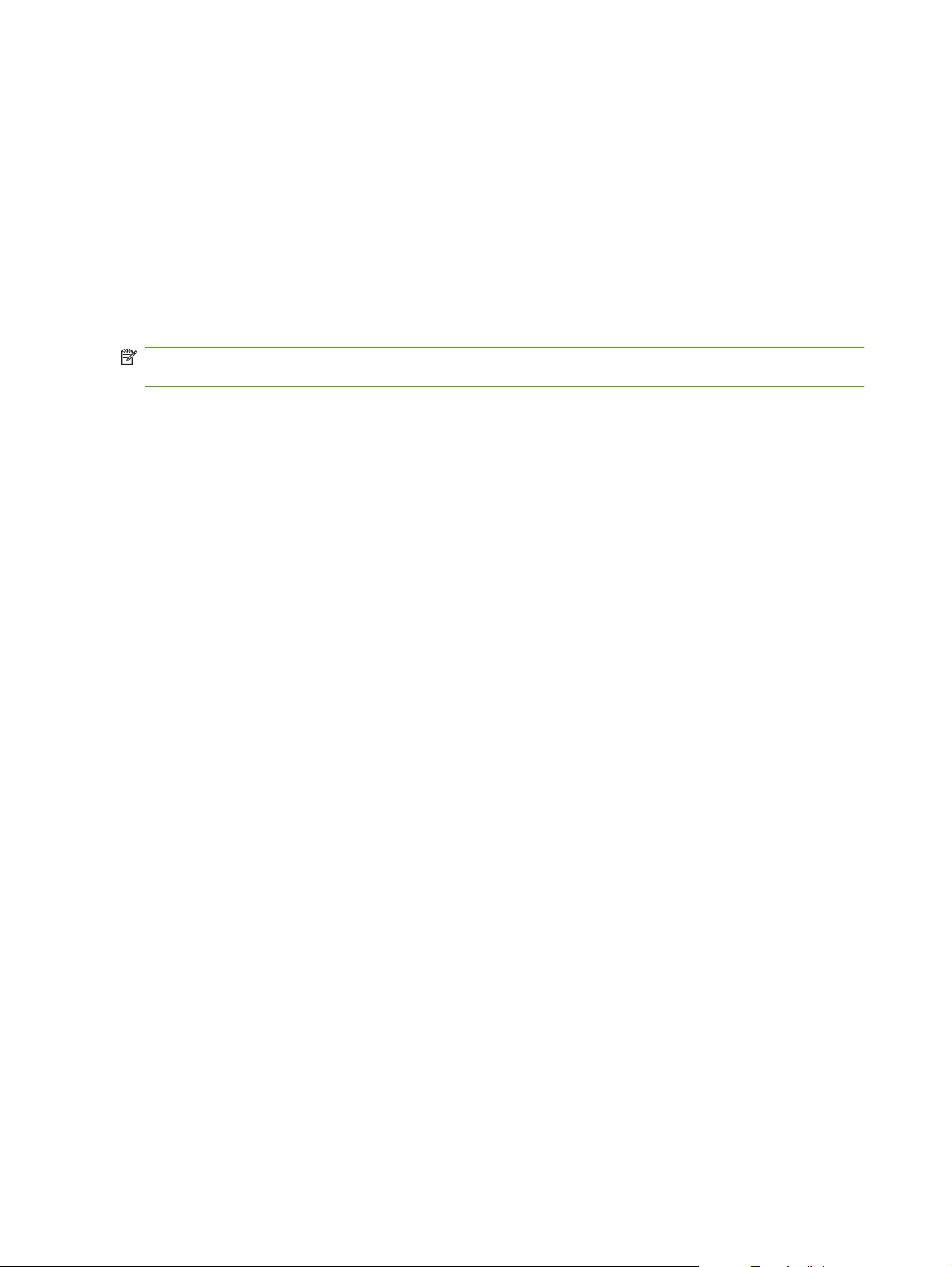
Podržani operativni sistemi
Proizvod podržava sledeće operativne sisteme:
Puna instalacija softvera
Windows XP (32-bitni i 64-bitni)
●
Windows Vista (32-bitni i 64-bitni)
●
Mac OS X v10.3, v10.4 i novija
●
verzija
Upravljački program za
štampanje i skeniranje
Windows 2000
●
Windows 2003 Server (32-bitni i
●
64-bitni)
Samo upravljački program za
štampanje
Linux (samo za Web)
●
UNIX model skripte (samo za Web)
●
NAPOMENA: Za Mac OS X v10.4 i novije verzije, podržani su računari sa procesorima PPC i Intel
Core.
6 Poglavlje 1 Osnovno o proizvodu SRWW
Page 19
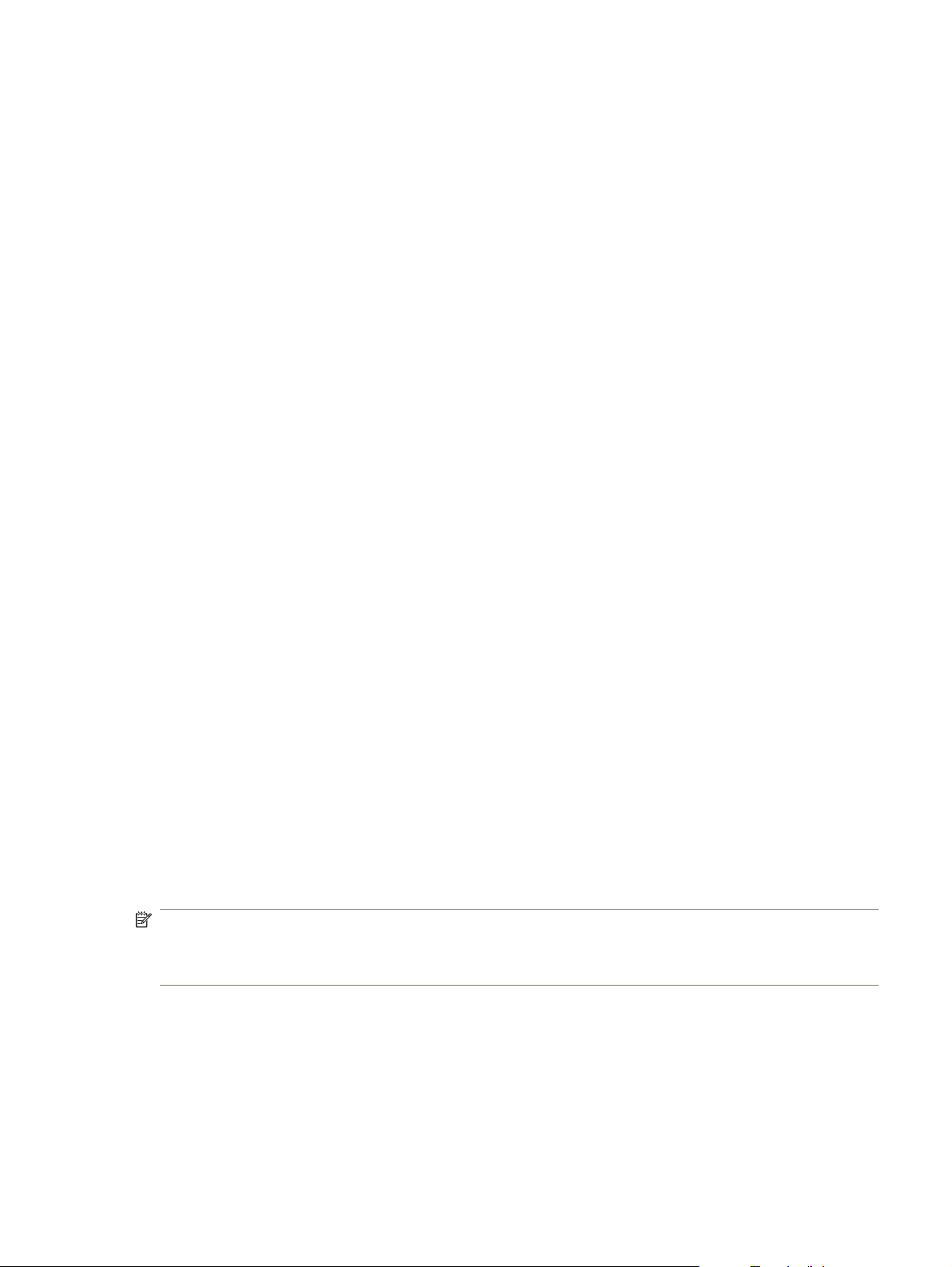
Podržani softver uređaja
Softver se isporučuje sa uređajem
Postoji nekoliko opcija za završavanje preporučene instalacije. Opcija Easy Install (Laka instalacija)
dovršiće instalaciju sa podrazumevanim postavkama. Opcija Advanced Install (Napredna instalacija)
omogućava izbor korisnički podešenih postavki i izbor komponenti za instalaciju.
Preporučena (Recommended) instalacija za Windows
HP upravljački programi
●
PCL 6 upravljački program za štampač
◦
Upravljački programi za skener
◦
HP MFP softver
●
HP ToolboxFX
◦
HP LaserJet Scan program
◦
HP Send Fax program i upravljački program
◦
HP Fax Setup Wizard
◦
Uninstall program (Program za deinstalaciju)
◦
HP Update (Program za ažuriranje)
●
HP Customer Participation
●
Shop for HP Supplies (kupovina potrošnog materijala)
●
Drugi programi
●
Readiris OCR (ne instalira se sa drugim softverom, neophodna je zasebna instalacija)
◦
Brza (Express) instalacija (USB ili mrežna)
Navedeni softver uključen je u Brzu (Express) instalaciju:
PCL 6 upravljački program za štampač
●
HP LaserJet Scan i upravljački program
●
NAPOMENA: Brza (Express) instalacija podržava slanje i primanje faksa pomoću kontrolne table.
NAPOMENA: Upravljački programi za PCL 5 i HP postscript level 3 emulation (HP Postscript
emulaciju nivoa 3) mogu se instalirati pomoću Microsoft čarobnjaka Add Printer (Dodavanje štampača).
Softver za Macintosh
HP Product Setup Assistant (HP pomoćnik za podešavanje uređaja)
●
HP Device Configuration (HP program za konfigurisanje uređaja)
●
SRWW Podržani softver uređaja 7
Page 20
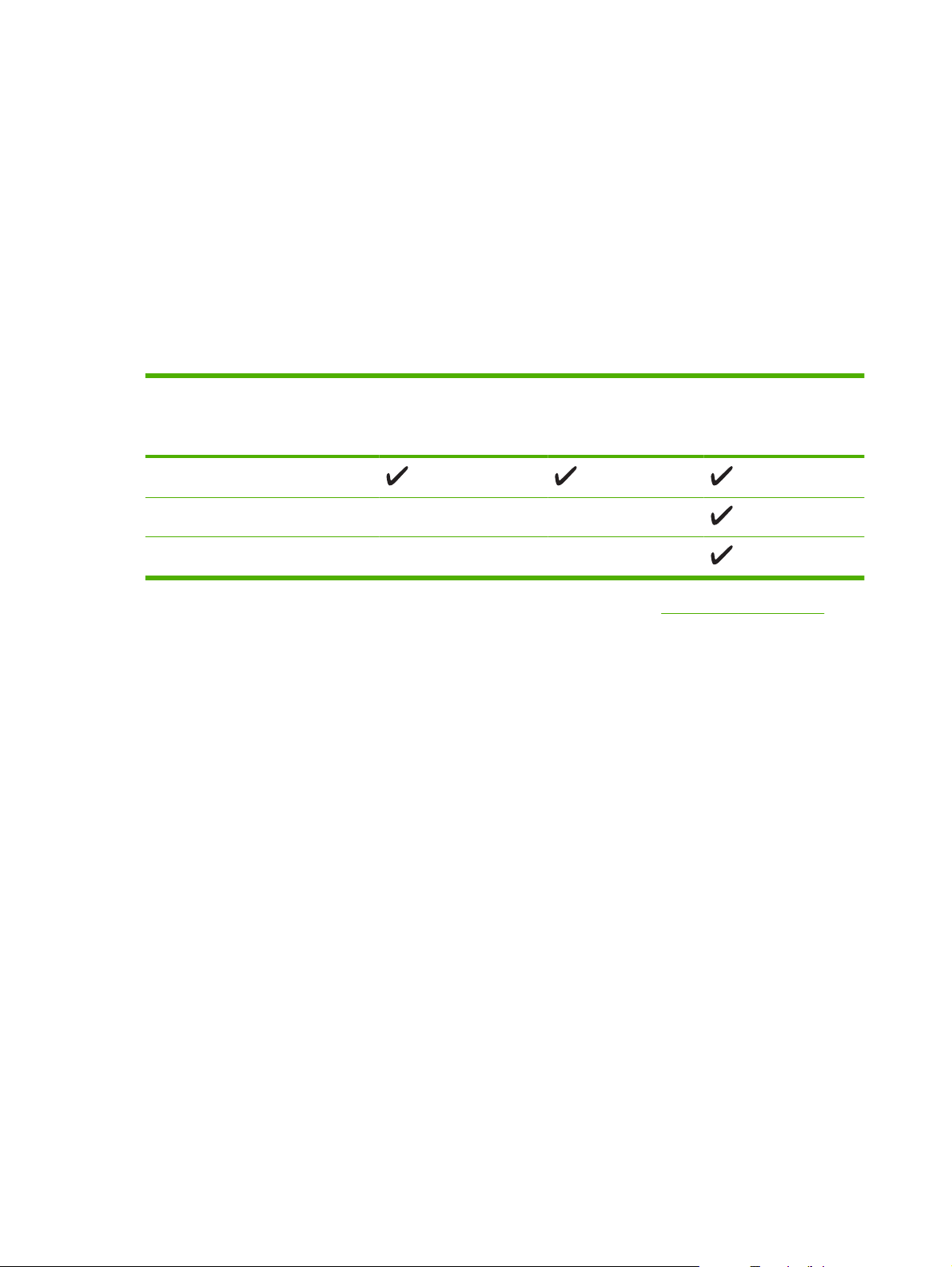
HP Uninstaller (HP program za deinstalaciju)
●
HP LaserJet softver
●
HP Scan (HP program za skeniranje)
◦
HP Director
◦
Program za faks
◦
Scan to e-mail (program za skeniranje u e-poštu)
◦
HP Photosmart
◦
Podržani upravljački programi za štampač
Operativni sistem PCL 5 PCL 6 HP postscript level 3
Windows
Mac OS X v10.3, v10.4 i novije verzije
2
Linux
1
Upravljački program može se instalirati i pomoću Microsoft čarobnjaka Add Printer (Dodavanje štampača).
2
Za Linux, preuzmite upravljački program za HP Postscript emulaciju nivoa 3 sa stranice www.hp.com/go/linuxprinting.
1 1
emulation
(HP Postscript emulacija
nivoa 3)
Upravljački programi za štampače sadrže Pomoć na mreži sa uputstvima za uobičajene zadatke pri
štampanju i opisima dugmadi, polja za potvrdu i padajućih listi koje se nalaze u upravljačkom programu
za štampač.
8 Poglavlje 1 Osnovno o proizvodu SRWW
Page 21
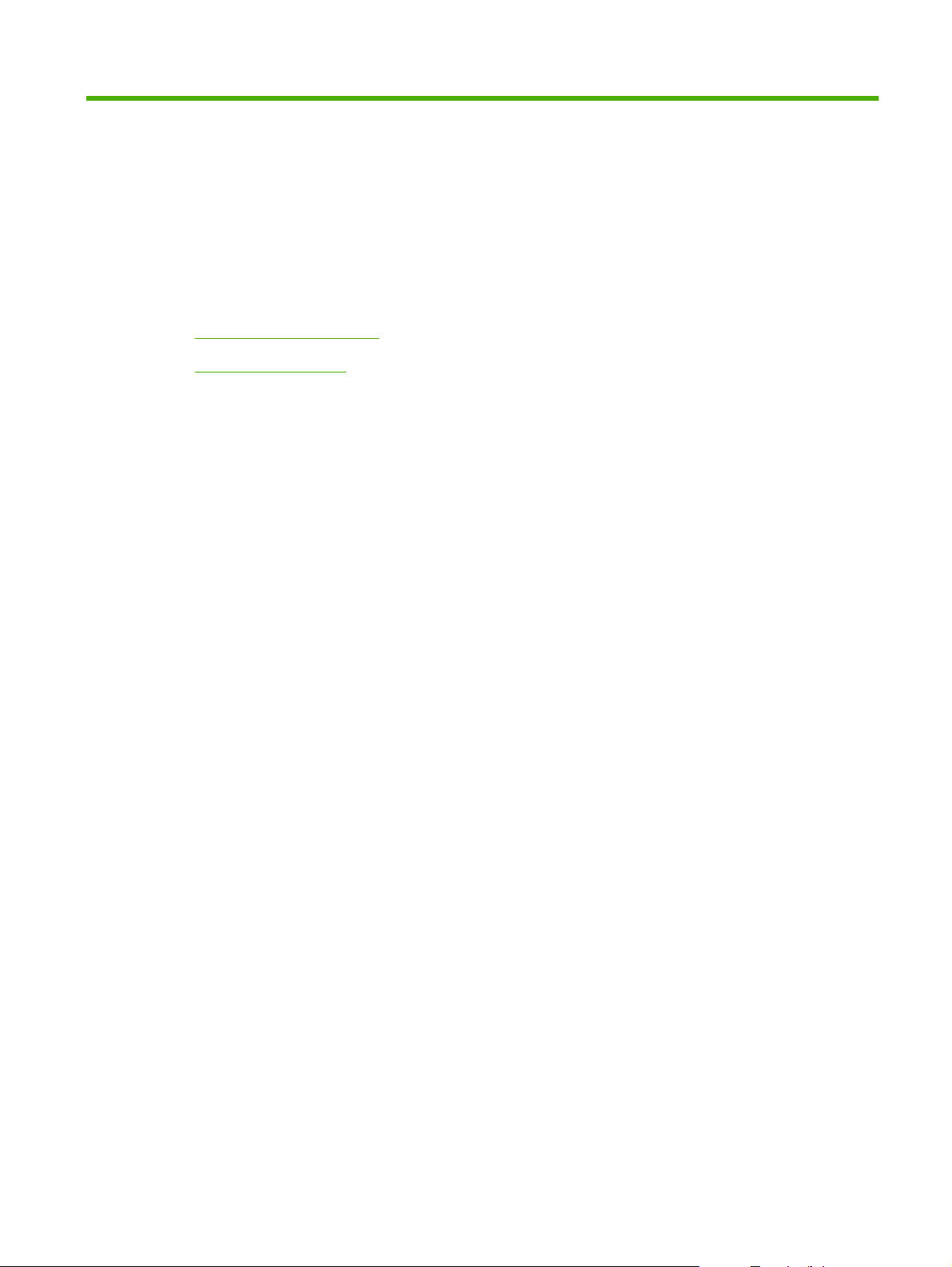
2 Kontrolna tabla
Vodič kroz kontrolnu tablu
●
Meniji kontrolne table
●
SRWW 9
Page 22

Vodič kroz kontrolnu tablu
1
Shift
05
06
07
08
1 Kontrole za faks. Pomoću kontrola za faks možete promeniti postavke za faks koje se najčešće koriste.
2 Alfanumerička dugmad. Pomoću alfanumeričke dugmadi unose se podaci na displej kontrolne table uređaja i biraju se
telefonski brojevi za slanje faksa.
3 Kontrole za podešavanje i otkazivanje. Pomoću ovih kontrola biraju se opcije menija, određuje se status uređaja i
otkazuje trenutni zadatak.
4 Kontrole za kopiranje. Pomoću ovih kontrola možete promeniti podrazumevane postavke koje se najčešće koriste i
pokrenuti kopiranje.
5 Kontrole za skeniranje. Pomoću ovih kontrola dokumenti se skeniraju u e-poštu ili u fasciklu.
2 4
3
5
10 Poglavlje 2 Kontrolna tabla SRWW
Page 23
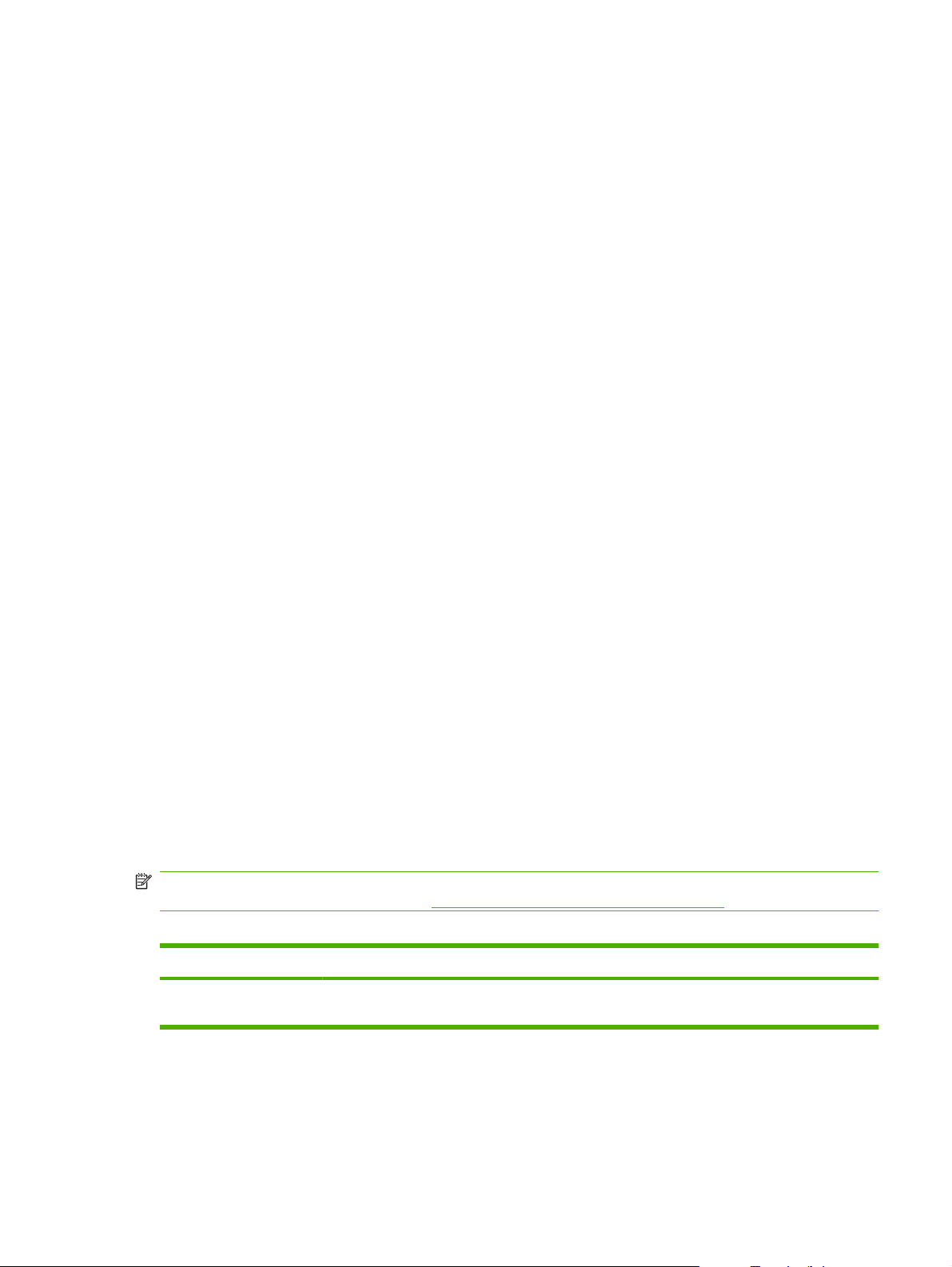
Meniji kontrolne table
Korišćenje menija kontrolne table
Za pristupanje menijima kontrolne table, pratite navedene korake.
1. Pritisnite Setup (Podešavanje).
2. Pomoću dugmadi sa strelicom krećite se kroz liste.
Pritisnite OK za izbor odgovarajuće opcije.
●
Pritisnite Cancel (Otkaži) za otkazivanje radnje ili za vraćanje u status Ready (Spreman).
●
Glavni meniji kontrolne table
Navedeni meniji dostupni su iz glavnog menija kontrolne table:
Pomoću menija Fax Job status (Status zadatka faksa) prikazuje se lista svih faksova koji čekaju
●
na slanje ili lista faksova koji su primljeni, ali čekaju na štampanje, prosleđivanje ili otpremanje na
računar.
Pomoću menija Fax functions (Funkcije faksa) podešavaju se funkcije faksa kao što su
●
zakazivanje slanja odloženog faksa, otkazivanje režima Receive to PC (Primanje na računar),
ponovno štampanje već odštampanih faksova ili štampanje faksova sačuvanih u memoriji.
Pomoću menija Copy setup (Podešavanje kopiranja) podešavaju se osnovne podrazumevane
●
postavke za štampanje kao što su kontrast, uparivanje ili broj kopija za štampanje.
Pomoću menija Reports (Izveštaji) štampaju se izveštaji koji pružaju informacije o uređaju.
●
Pomoću menija Fax setup (Podešavanje faksa) podešavaju se telefonski imenik za faks, opcije
●
za odlazne i dolazne faksove i osnovne postavke za sve faksove.
Pomoću menija System setup (Podešavanje sistema) podešavaju se osnovne postavke uređaja
●
kao što su jezik, kvalitet štampe ili jačina zvuka.
Pomoću menija Network config (Konfigurisanje mreže) podešavaju se postavke mrežnog
●
okruženja kao što je konfiguracija TCP/IP protokola.
Pomoću menija Service (Servisiranje) vraćaju se podrazumevane postavke, čisti se uređaj i
●
aktiviraju posebni režimi koji utiču na izlaznu štampu.
NAPOMENA: Za štampanje detaljne liste celog menija kontrolne table i njegove strukture,
odštampajte mapu menija. Pogledajte
Tabela 2-1 Fax Job status (Status zadatka faksa) meni
Stavka menija Opis
Fax Job status (Status
zadatka faksa)
Prikazuje nerešene zadatke faksa i omogućava otkazivanje nerešenih zadataka faksa.
Stranice sa informacijama na stranici 172.
SRWW Meniji kontrolne table 11
Page 24
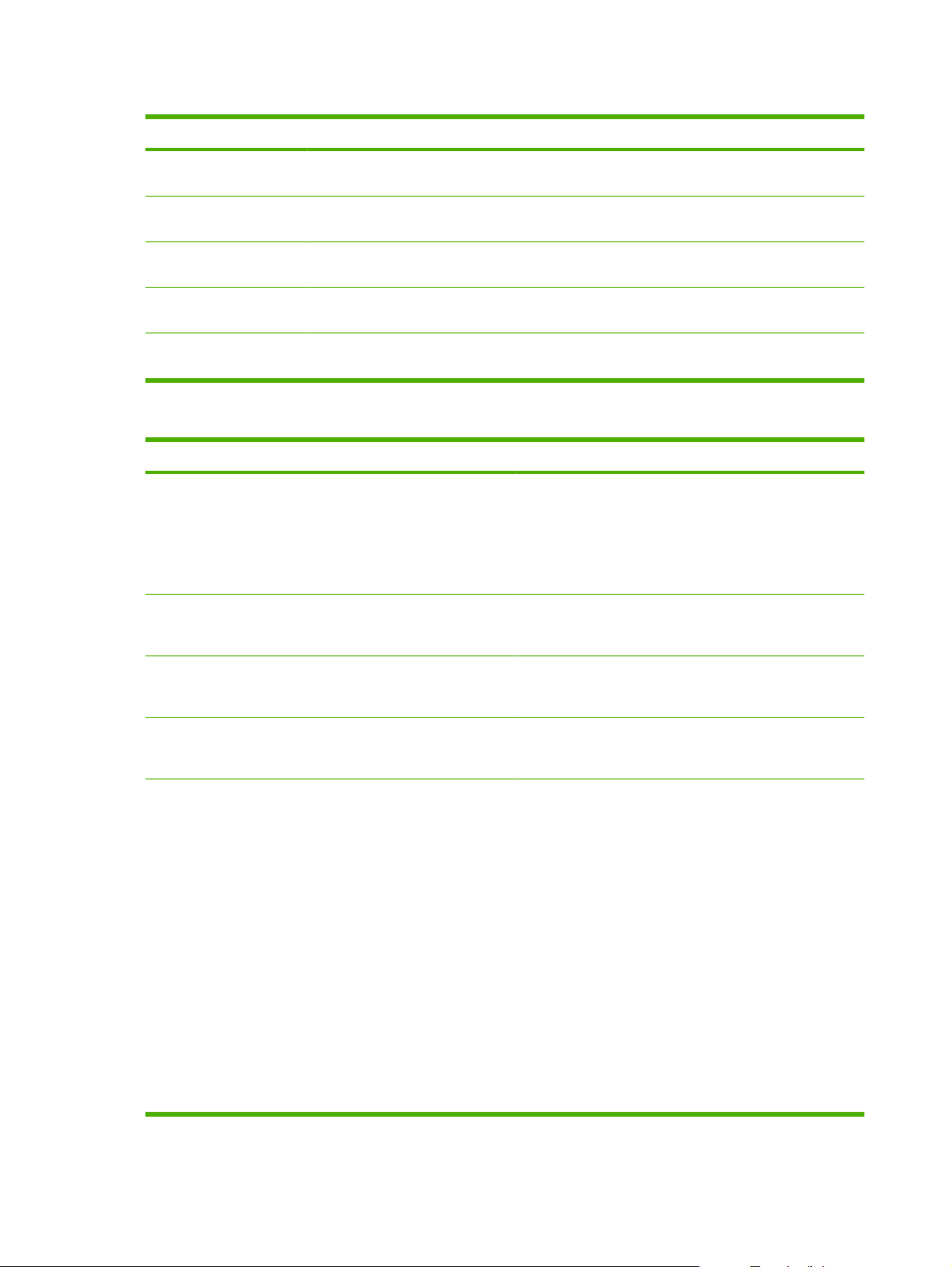
Tabela 2-2 Fax functions (Funkcije faksa) meni
Stavka menija Opis
Send fax later (Pošalji faks
kasnije)
Stop Recv to PC (Zaustavi
primanje na računar)
Reprint last (Ponovo
odštampaj poslednji)
Polling receive (Primanje
prozivke)
Clear saved faxs (Obriši
sačuvane faksove)
Omogućava odloženo slanje faksa.
Onemogućava postavku Receive to PC (Primanje na računar) koja računaru omogućava
otpremanje svih neodštampanih trenutnih faksova i svih budućih primljenih faksova na uređaj.
Ponovo štampa faksove sačuvane u memoriji uređaja.
Omogućava uređaju da pozove drugu faks mašinu koja ima omogućenu funkciju slanja prozivke.
Briše sve faksove iz memorije uređaja.
Tabela 2-3 Copy setup (Podešavanje kopiranja) meni
Stavka menija Stavka podmenija Opis
Default Quality
(Podrazumevani
kvalitet)
Def. light/dark
(Podrazumevani svetli/
tamni tonovi)
Mixed (Mešano)
Picture (Slika)
Film photo (Foto film)
Text (Tekst)
Podešava podrazumevanu opciju za kontrast.
Podešava podrazumevani kvalitet kopiranja.
Def. Collation
(Podrazumevano
uparivanje)
Def. # of copies
(Podrazumevano #
kopija)
Def. Reduce/Enlrg
(Podrazumevano
smanjivanje/
povećavanje)
On (Uključeno)
Off (Isključeno)
(Opseg: 1-99) Podešava podrazumevani broj kopija.
Original=100%
Lgl->Ltr=78%
Lgl->A4=83%
A4–>Ltr=94%
Ltr->A4=97%
Full Page=91% (Cela
stranica=91%)
Fit to page (Uklopi u stranicu)
2 pages/sheet (2 stranice/list)
4 pages/sheet (4 stranice/list)
Custom:25-400% (Korisnički
definisano: 25-400%)
Podešava podrazumevanu opciju za uparivanje kopija.
Podešava podrazumevani procenat za smanjivanje ili
povećavanje dokumenta koji se kopira.
12 Poglavlje 2 Kontrolna tabla SRWW
Page 25
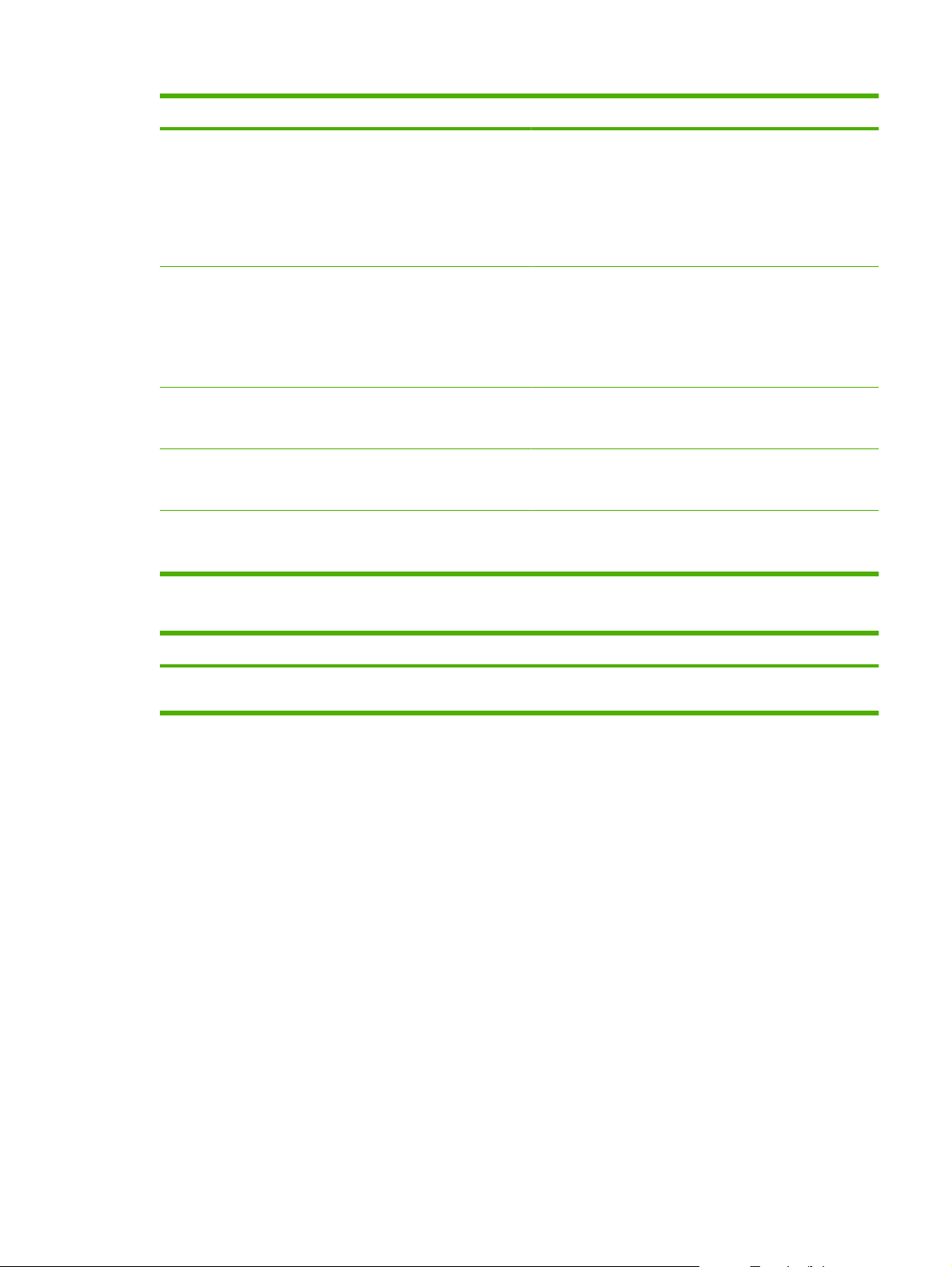
Tabela 2-3 Copy setup (Podešavanje kopiranja) meni (nastavljeno)
Stavka menija Stavka podmenija Opis
Def. Tray Select
(Podrazumevani izbor
ležišta)
Default 2-sided
(Podrazumevano
dvostrano)
Def. Copy Draft
(Podrazumevani nacrt
kopije)
Def. Multi-page
(Podrazumevano više
strana)
Restore defaults
(Vraćanje fabričkih
vrednosti)
Auto select (Automatski izbor)
Tray 1 (Ležište 1)
Tray 2 (Ležište 2)
Tray 3 (Ležište 3) (ako je
instalirano)
1 to 1 sided (1 na 1 stranu)
2 to 1 sided (2 na 1 stranu)
2 to 2 sided (2 na 2 strane)
1 to 2 sided (1 na 2 strane)
On (Uključeno)
Off (Isključeno)
On (Uključeno)
Off (Isključeno)
Podešava sve korisnički definisane postavke za štampanje
Podešava podrazumevano ulazno ležište za papir.
Podešava podrazumevani ulazni format za skeniranje i
podrazumevani izlazni format. Dvostrano štampanje
podržano je samo iz mehanizma ADF.
Podešava podrazumevanu opciju za nacrt kopije.
Podešava podrazumevanu opciju za kopiranje više strana
sa ravnog skenera.
na fabričke vrednosti.
Tabela 2-4 Reports (Izveštaji) meni
Stavka menija Stavka podmenija Stavka podmenija Opis
Demo page (Demo
stranica)
Štampa se stranica koja pokazuje kvalitet štampe.
SRWW Meniji kontrolne table 13
Page 26
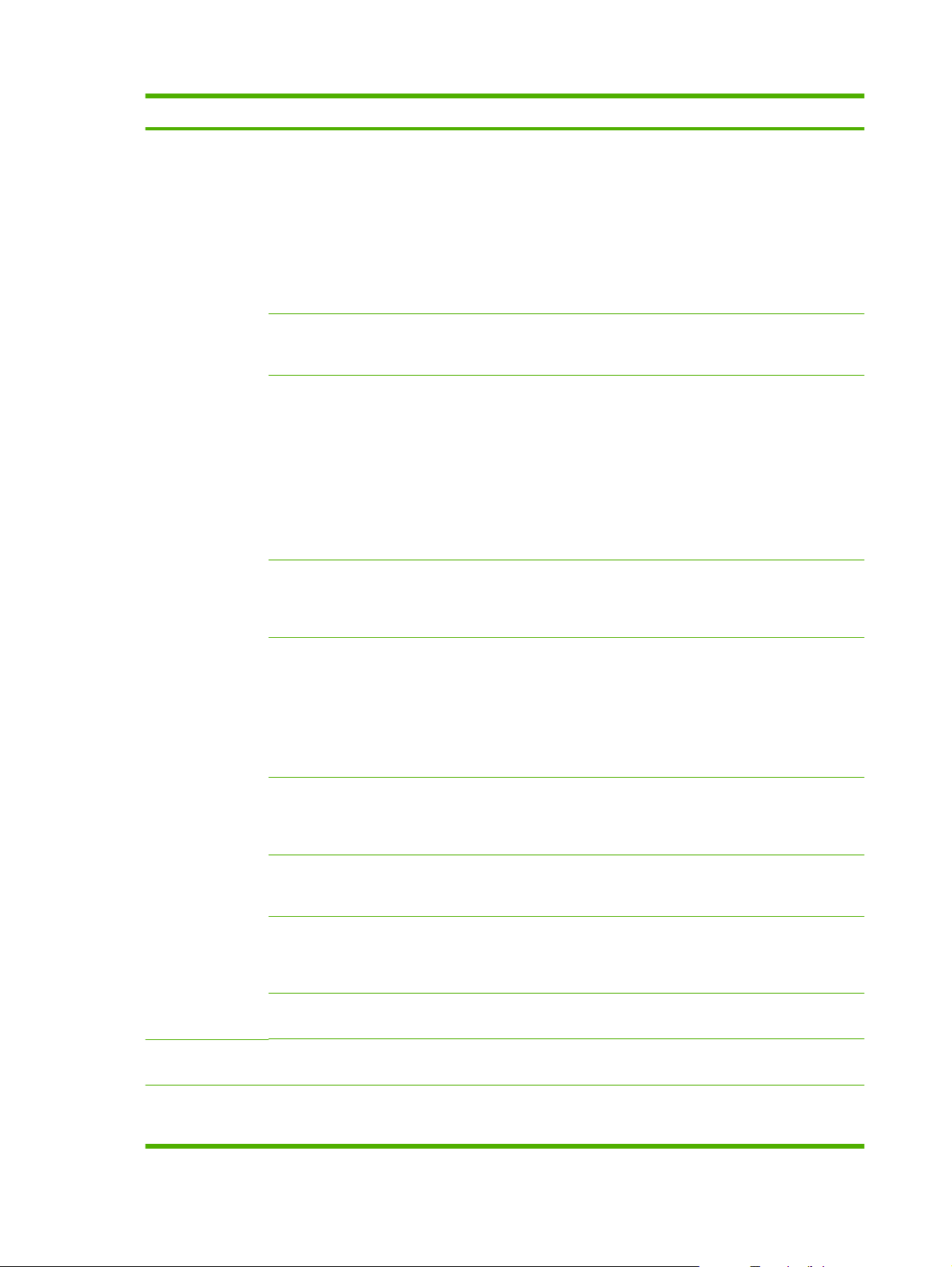
Tabela 2-4 Reports (Izveštaji) meni (nastavljeno)
Stavka menija Stavka podmenija Stavka podmenija Opis
Fax Reports
(Izveštaji o faksu)
Fax Confirmation
(Potvrda faksa)
Include 1st page
(Uključi 1.
stranicu)
Fax Error Report
(izveštaj o
greškama faksa)
Last Call Report
(Izveštaj o
poslednjem
pozivu)
Never (Nikada)
Every fax (Za
svaki faks)
Send fax only
(Samo za poslati
faks)
Receive fax (Za
primljeni faks)
On (Uključeno)
Off (Isključeno)
Every error
(Svaka greška)
Send Error
(Greška u slanju)
Receive Error
(Greška u
primanju)
Never (Nikada)
Štampa detaljan izveštaj o poslednjem poslatom ili
Podešava da li će uređaj odštampati izveštaj o potvrdi nakon
uspešnog slanja ili primanja faksa.
Podešava da li će uređaj u izveštaju uključiti sličicu prve
stranice faksa.
Podešava da li će uređaj odštampati izveštaj nakon
neuspešnog slanja ili primanja faksa.
primljenom zadatku faksa.
Menu structure
(Struktura menija)
Config report
(Izveštaj o
konfiguraciji)
Fax Activity log
(Evidencija
aktivnosti faksa)
PhoneBook report
(Izveštaj o
telefonskom
imeniku)
Block Fax list
(Lista faksova za
blokiranje)
Billing report
(Izveštaj o naplati)
All fax reports (Svi
izveštaji o faksu)
Štampa mapu sa prikazom menija kontrolne table.
Štampa listu svih postavki uređaja. Uključuje informacije o
Print log now
(Štampaj
evidenciju sada)
Auto Log Print
(Autom.
štampanje
evidencije)
Štampa listu brojeva za brzo biranje koji su podešeni na
Štampa listu telefonskih brojeva koji su blokirani i ne mogu
Štampa listu šifri plaćanja koje su korišćene za odlazne
Štampa sve izveštaje vezane za faks.
Print log now (Štampaj evidenciju sada): Štampa listu
faksova koji su poslati sa uređaja ili su primljeni na uređaj.
Auto Log Print (Autom. štampanje evidencije): Izaberite
On (Uključeno) za automatsko štampanje izveštaja nakon
svakog zadatka faksa. Izaberite Off (Isključeno) za
isključivanje funkcije automatskog štampanja.
uređaju.
da šalju faksove na uređaj.
faksove. Ovaj izveštaj pokazuje koliko je faksova naplaćeno
na svaku šifru. Ova stavka menija pojavljuje se samo kada
je uključena opcija šifri plaćanja.
Prikazane su aktivne postavke za svaki meni.
mrežnom okruženju kada je uređaj povezan na mrežu.
14 Poglavlje 2 Kontrolna tabla SRWW
Page 27
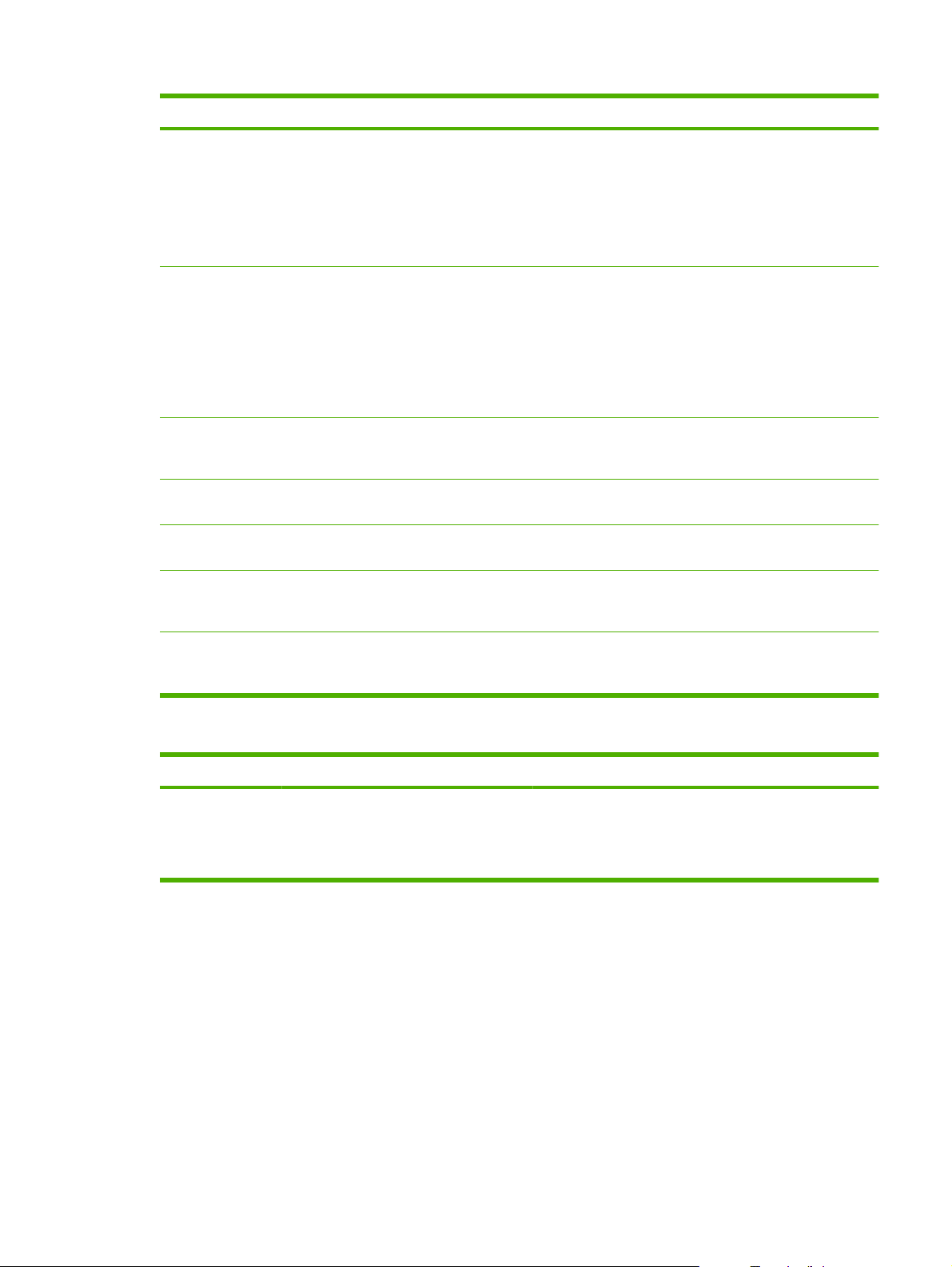
Tabela 2-4 Reports (Izveštaji) meni (nastavljeno)
Stavka menija Stavka podmenija Stavka podmenija Opis
Supplies status
(Status potrošnog
materijala)
Network report
(Izveštaj o mreži)
Usage page
(Stranica o
korišćenju)
PCL font list (PCL
lista fontova)
PS font list (PS
lista fontova)
PCL6 font list
(PCL6 lista
fontova)
Štampa stanje kertridža za štampanje. Uključuje navedene
informacije:
Približni broj preostalih stranica
●
Serijski broj
●
Broj odštampanih stranica
●
Prikazuje status za:
Konfiguraciju hardvera mreže
●
Omogućene funkcije
●
Informacije o TCP/IP protokolu i SNMP protokolu
●
Mrežnu statistiku
●
Prikazuje broj odštampanih, kopiranih i skeniranih stranica
i broj stranica koje su prošle kroz faks.
Štampa listu instaliranih PCL 5 fontova.
Štampa listu instaliranih PS fontova.
Štampa listu instaliranih PCL 6 fontova.
Service page
(Stranica o
servisiranju)
Prikazuje podržane tipove papira, postavke za kopiranje i
razne druge postavke uređaja.
Tabela 2-5 Fax setup (Podešavanje faksa) meni
Stavka menija Stavka podmenija Stavka podmenija Opis
Fax Header
(Zaglavlje faksa)
Your fax number
(Broj faksa)
Company name
(Ime kompanije)
Podešava identifikacione podatke koji se šalju na uređaj koji
prima faks.
SRWW Meniji kontrolne table 15
Page 28
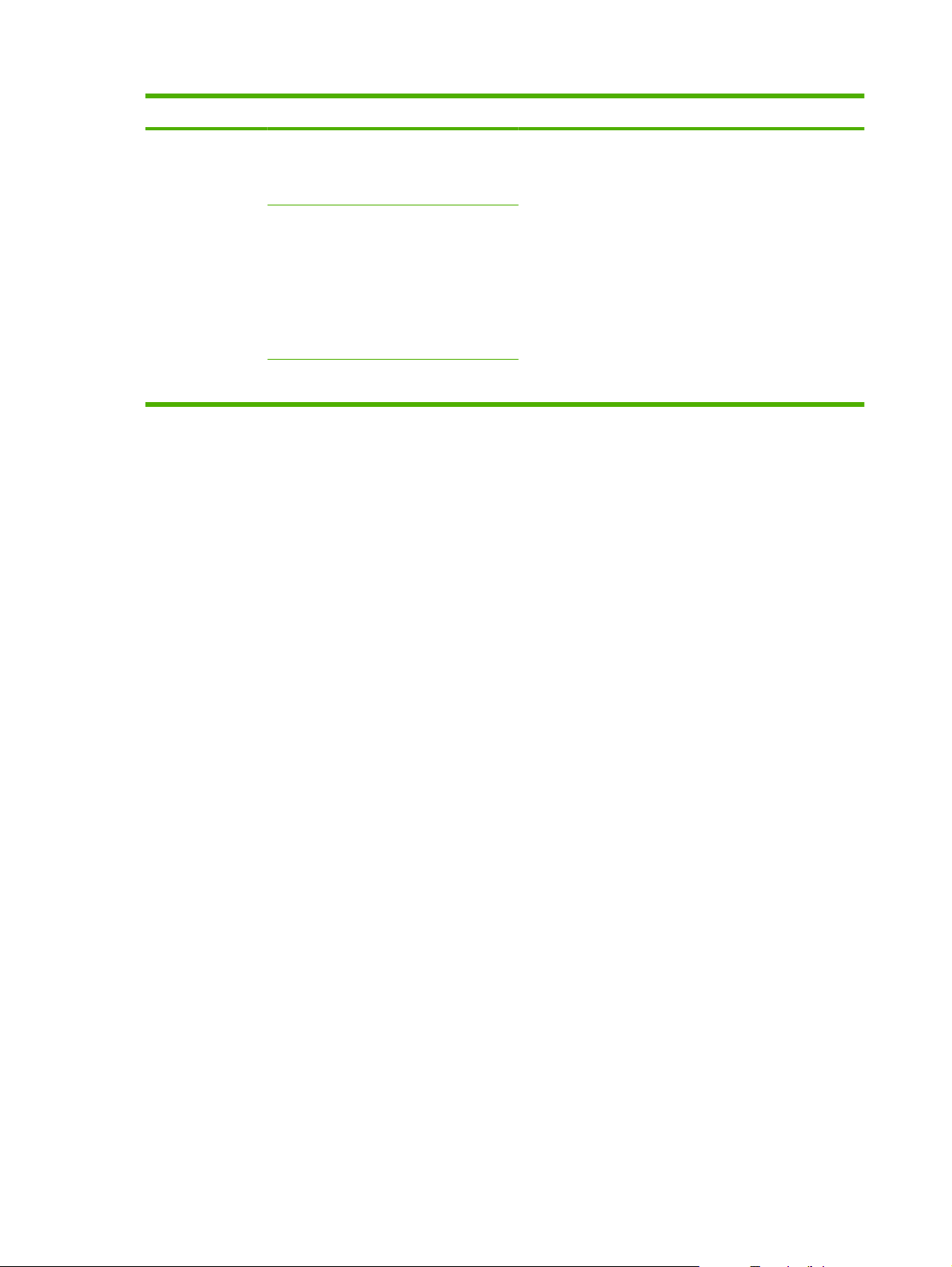
Tabela 2-5 Fax setup (Podešavanje faksa) meni (nastavljeno)
Stavka menija Stavka podmenija Stavka podmenija Opis
Phone Book
(Telefonski
imenik)
Individual setup
(Pojedinačno
podešavanje)
Group setup
(Podešavanje
grupe)
Delete all (Izbriši
sve)
Add/Edit (Dodaj/
uredi)
Delete (Izbriši)
Add/Edit group
(Dodaj/uredi
grupu)
Delete group
(Brisanje grupe)
Del. # in group
(Izbriši # u grupi)
Uređuje telefonski imenik faksa sa brojevima za brzo biranje
i stavkama za grupno biranje. Uređaj podržava do 120 stavki
telefonskog imenika koje mogu da budu pojedinačne ili
grupne stavke.
16 Poglavlje 2 Kontrolna tabla SRWW
Page 29
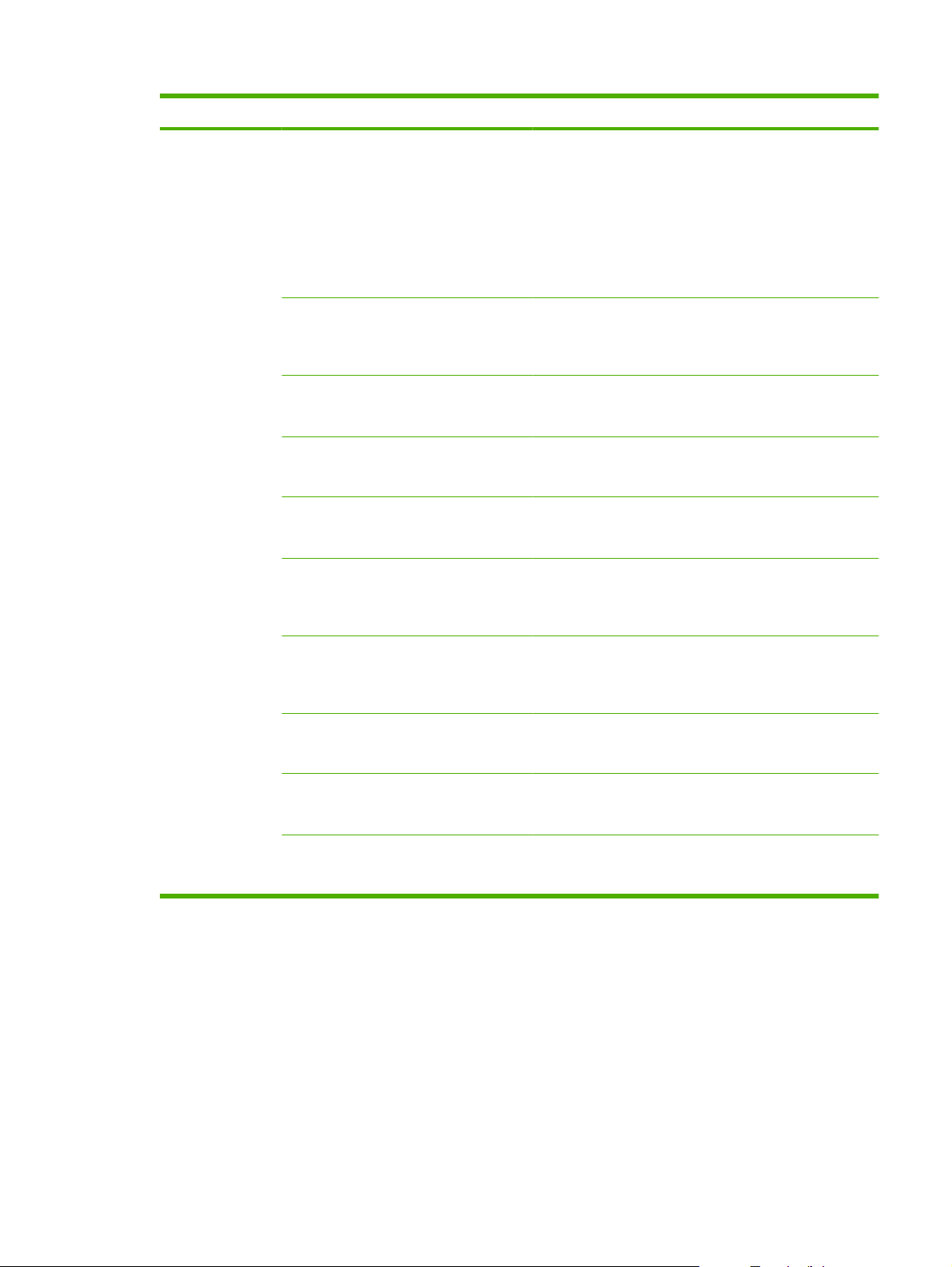
Tabela 2-5 Fax setup (Podešavanje faksa) meni (nastavljeno)
Stavka menija Stavka podmenija Stavka podmenija Opis
Fax Send setup
(Podešavanje
slanja faksa)
Def. Resolution
(Podrazumevana
rezolucija)
Def. light/dark
(Podrazumevani
svetli/tamni
tonovi)
Def. glass size
(Podrazumevani
format sa stakla)
Dialing Mode
(Režim biranja)
Redial if busy
(Ponovno biranje
pri zauzeću)
Redial-no answer
(Ponovno biranje
pri
neodgovaranju)
Fine (Visoka)
Superfine
(Izuzetno visoka)
Photo
(Fotografija)
Standard
(Standardna)
Podešava potamnjenost odlaznih faksova.
Letter
A4
Tone (Tonsko)
Pulse (Pulsno)
On (Uključeno)
Off (Isključeno)
On (Uključeno)
Off (Isključeno)
Podešava rezoluciju dokumenata za slanje. Slike više
rezolucije imaju više tačaka po inču (dpi) tako da daju više
detalja. Slike niže rezolucije imaju manje tačaka po inču i
daju manje detalja, ali je manja i veličina datoteke.
Podešava podrazumevani format za dokumente koji se
skeniraju sa ravnog skenera.
Podešava da li će uređaj pri koristiti tonsko ili pulsno biranje.
Podešava da li uređaj treba ponovo da pokuša sa biranjem
broja ako je linija zauzeta.
Podešava da li uređaj treba ponovo da pokuša sa biranjem
broja ako broj faksa primaoca ne odgovara na poziv.
Redial Comm Err.
(Ponovno biranje
usled komun.
greške)
Dial Prefix (Pozivni
broj)
Detect dial tone
(Detektuj pozivni
ton)
Billing codes (Šifre
plaćanja)
On (Uključeno)
Off (Isključeno)
On (Uključeno)
Off (Isključeno)
On (Uključeno)
Off (Isključeno)
On (Uključeno)
Off (Isključeno)
Podešava da li uređaj treba ponovo da pokuša sa biranjem
broja faksa primaoca ako se javi komunikaciona greška.
Podešava pozivni broj koji se bira kada se sa uređaja šalju
faksovi.
Podešava da li uređaj treba da proveri postojanje tona za
biranje pre slanja faksa.
Omogućava korišćenje šifri plaćanja kada je podešeno na
On (Uključeno). Pojaviće se zahtev za unosom šifre
plaćanja za odlazni faks.
SRWW Meniji kontrolne table 17
Page 30
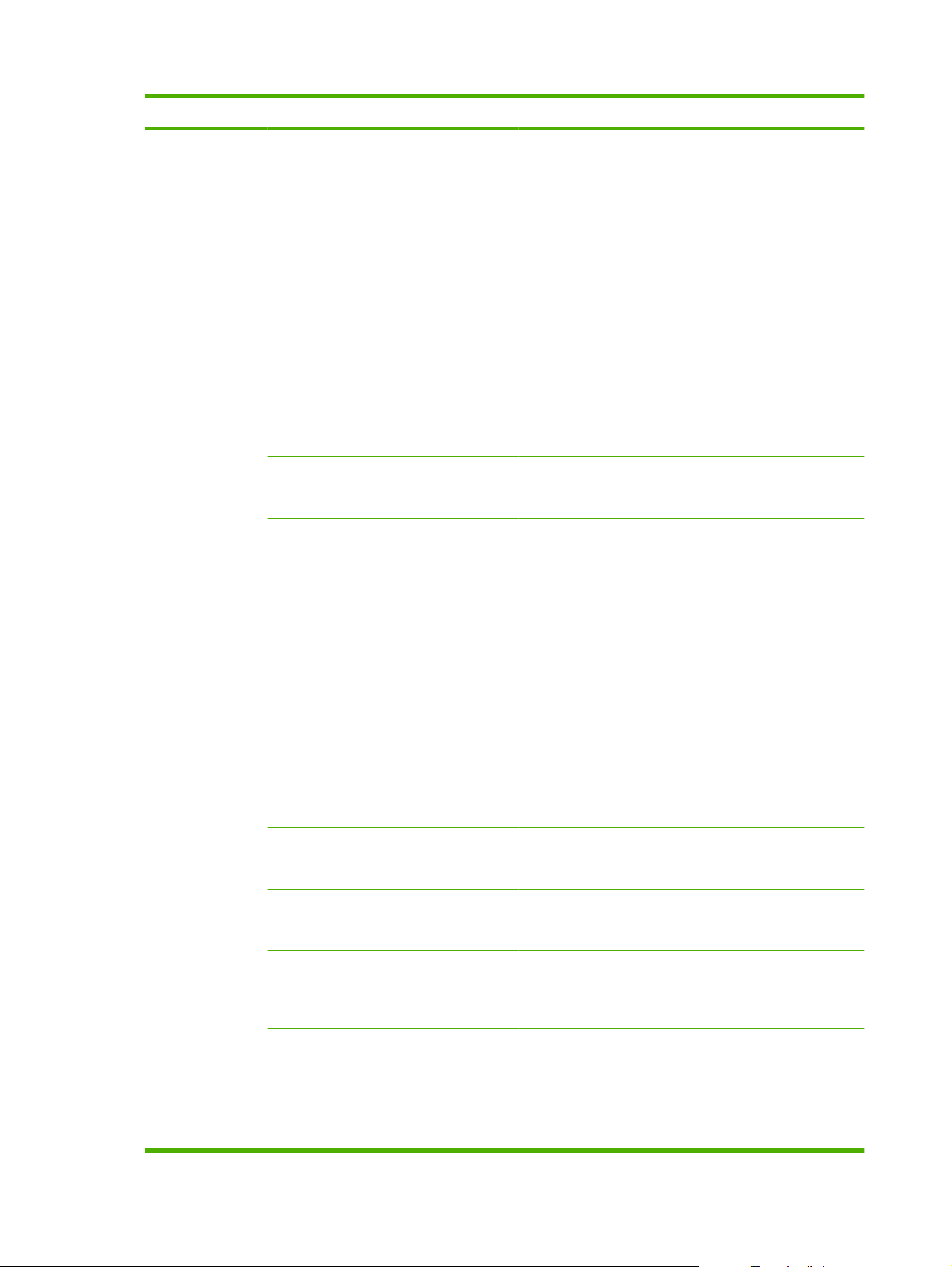
Tabela 2-5 Fax setup (Podešavanje faksa) meni (nastavljeno)
Stavka menija Stavka podmenija Stavka podmenija Opis
Fax Recv.
(Primanje faksa)
podešavanje
Answer mode
(Režim javljanja)
Rings to answer
(Broj zvona do
javljanja)
Answer Ring Type
(Tip zvonjave za
javljanje)
Automatic
(Automatski)
TAM
Fax/Tel (Faks/
telefon)
Manual (Ručno)
(Opseg od 1-9) Podešava potreban broj zvona da bi na poziv odgovorio
All Rings (Sva
zvona)
Single
(Jednostavno)
Double
(Dvostruko)
Triple (Trostruko)
Double&Triple
(Dvostruko i
trostruko)
Podešava tip režima javljanja. Dostupne su sledeće opcije:
Automatic (Automatski): Uređaj se automatski javlja
●
na dolazni poziv nakon podešenog broja zvona.
TAM: Telefonska sekretarica (TAM) priključena je na
●
pomoćni telefonski priključak uređaja. Uređaj se neće
javiti na dolazni poziv, ali prepoznaje zvuk faksa kada
se na taj poziv javi telefonska sekretarica.
Fax/Tel (Faks/telefon): Uređaj se mora automatski
●
javiti na poziv i odrediti da li se radi o običnom ili pozivu
za faks. Ako se radi o pozivu za faks, uređaj preuzima
poziv. Ako se radi o običnom pozivu, zvučna
sintetizovana zvonjava obaveštava korisnika o
dolaznom običnom pozivu.
Manual (Ručno) : Korisnik mora da pritisne dugme
●
Start Copy (Pokreni faks) ili da pomoću telefona lokala
uredi da se uređaj javi na dolazni poziv.
modem faksa.
Omogućava korisniku da ima dva ili tri telefonska broja na
jednoj liniji i da svaki broj ima različit način zvonjave (na
telefonskom sistemu sa uslugom različitog zvona).
All Rings (Sva zvona): Uređaj se javlja na sve pozive
●
preko telefonske linije.
Single (Jednostavno): Uređaj se javlja na sve pozive
●
koji proizvode jednostavno zvono.
Double (Dvostruko): Uređaj se javlja na sve pozive koji
●
proizvode dvostruko zvono.
Triple (Trostruko): Uređaj se javlja na sve pozive koji
●
proizvode trostruko zvono.
Double&Triple (Dvostruko i trostruko): Uređaj se javlja
●
na sve pozive koji proizvode dvostruko i trostruko
zvono.
Extension Phone
(Telefon lokala)
Silence Detect
(Detektovanje
tišine)
Fit to page (Uklopi
u stranicu)
Stamp faxes
(Označi faksove)
Forward fax
(Prosledi faks)
On (Uključeno)
Off (Isključeno)
On (Uključeno)
Off (Isključeno)
On (Uključeno)
Off (Isključeno)
On (Uključeno)
Off (Isključeno)
On (Uključeno)
Off (Isključeno)
Kada je ova funkcija omogućena, korisnik može da pritisne
dugmad 1-2-3 na telefonu lokala i da uredi da se uređaj javi
na dolazni poziv za faks.
Podešava da li će uređaj primati faksove sa starijih modela
faks mašina koje ne emituju početne tonove prilikom
prenosa faksa.
Smanjuje faksove veće od formata Letter ili A4 za uklapanje
u stranicu formata Letter ili A4. Ako je ova funkcija podešena
na Off (Isključeno), faksovi veći od formata Letter ili A4 biće
odštampani na više stranica.
Podešava uređaj da doda datum, vreme, telefonski broj
pošiljaoca i broj stranice na svaku stranicu faksa koji uređaj
primi.
Podešava uređaj da šalje sve primljene faksove na drugu
faks mašinu.
18 Poglavlje 2 Kontrolna tabla SRWW
Page 31

Tabela 2-5 Fax setup (Podešavanje faksa) meni (nastavljeno)
Stavka menija Stavka podmenija Stavka podmenija Opis
Block faxes
(Blokiranje
faksova)
Private receive
(Privatno
primanje)
Reprint faxes
(Ponovno
odštampaj
faksove)
Add entry (Dodaj
stavku)
Delete entry
(Izbriši stavku)
Clear all (Obriši
sve)
On (Uključeno)
Off (Isključeno)
Print faxes
(Štampanje
faksova)
On (Uključeno)
Off (Isključeno)
Menja listu faksova za blokiranje. Lista faksova za blokiranje
može da sadrži do 30 brojeva. Kada uređaj primi poziv sa
nekog od blokiranih brojeva faksa, briše dolazni poziv.
Blokirani faks zavodi se u evidenciju aktivnosti faksa sa
informacijama o faksu.
Postavka Private receive to (Privatno primanje na) On
(Uključeno) zahteva korisnički podešenu lozinku u opciji
Product security (Bezbednost uređaja). Nakon podešavanja
lozinke, podešavaju se navedene opcije:
Private receive (Privatno primanje) je uključeno.
●
Svi stariji faksovi brišu se iz memorije.
●
Fax forwarding (Prosleđivanje faksova) ili Receive to
●
PC (Primanje na računar) podešene su na On
(Uključeno) i nije dozvoljeno dalje podešavanje.
Svi dolazni faksovi čuvaju se u memoriji.
●
Štampa sačuvane faksove kada je uključena funkcija
privatnog primanja. Ova stavka menija pojavljuje se samo
kada je uključena opcija privatnog primanja.
Podešava da li je moguće ponovo odštampati sve primljene
faksove sačuvane u dostupnoj memoriji.
All faxes (Svi
faksovi)
F/T ring time (Faks/
telefon vreme
zvonjave)
Print duplex
(Štampaj
dvostrano)
Error correction
(Ispravljanje
greške)
Fax Speed (Brzina
faksa)
20
30
40
70
On (Uključeno)
Off (Isključeno)
On (Uključeno)
Off (Isključeno)
Fast(V.34) (Brzo)
Medium(V.17)
(Srednje)
Slow(V.29)
(Sporo)
Podešava kada uređaj treba da prestane sa emitovanjem
Fax/Tel zvona kojim se korisnik obaveštava o dolaznom
običnom pozivu.
Podešava da li će svi primljeni faksovi biti odštampani sa
obe strane papira.
Podešava da li će uređaj poslati ili primiti faks sa greškom
kada se ponovo pojavi greška u prenosu faksa.
Povećava ili smanjuje dozvoljenu brzinu komunikacije
faksa.
SRWW Meniji kontrolne table 19
Page 32

Tabela 2-6 System setup (Podešavanje sistema) meni
Stavka menija Stavka podmenija Stavka podmenija Opis
Language (Jezik) (Lista dostupnih
Paper setup
(Podešavanje
papira)
jezika za displej
kontrolne table.)
Def. paper size
(Podrazumevani
format papira)
Def. paper type
(Podrazumevani
tip papira)
Tray 1 (Ležište za
papir 1)
Tray 2 (Ležište za
papir 2)
Tray 3 (Ležište za
papir 3)
Paper out action
(Radnja u slučaju
nestanka papira)
Podešava jezik na kom će se na displeju kontrolne table
Letter
A4
Legal
Prikazuje dostupne
tipove medijuma.
Paper type (Tip
papira)
Paper size
(Format papira)
Wait forever
(Neodređeno
čekanje)
Cancel (Otkaži)
Override (Nastavi)
prikazivati poruke i izveštaji uređaja.
Podešava format za štampanje internih izveštaja ili bilo kog
zadatka za koji nije preciziran format.
Podešava tip papira za štampanje internih izveštaja ili bilo
kog zadatka za koji nije preciziran tip papira.
Podešava podrazumevani format i tip medijuma za ležište 1.
Podešava podrazumevani format i tip medijuma za ležište 2.
Podešava podrazumevani format i tip medijuma za
opcionalno ležište 3. Ovaj meni se prikazuje samo ako je
ležište za papir 3 instalirano.
Određuje radnju koju će uređaj da poduzme kada zadatak
za štampanje zahteva nedostupan format ili tip medijuma ili
kada se isprazni izabrano ležište.
Izaberite Wait forever (Neodređeno čekanje) da
●
uređaj čeka dok se ne umetne odgovarajući medijum.
Izaberite Override (Nastavi) za štampanje na
●
drugačijem formatu papira nakon isteka određenog
vremenskog perioda.
Print quality
(Kvalitet štampe)
Replace supplies
(Zamena
potrošnog
materijala)
Print Density
(Gustina
štampanja)
Izaberite Cancel (Otkaži) za automatsko otkazivanje
●
zadatka za štampanje nakon isteka određenog
vremenskog perioda.
Ako izaberete opciju Override (Nastavi) ili opciju
●
Cancel (Otkaži), na kontrolnoj tabli pojaviće se pitanje
o broju sekundi do isteka perioda čekanja. Pomoću
tastera sa strelicama smanjite ili povećajte vreme do
isteka perioda čekanja i do 3600 sekundi.
Cartridge low
(Kertridž pri kraju)
Stop at Out
(Zaustavi kada se
istroši)
Override out
(Nastavi sa
istrošenim)
(Opseg od 1-5) Podešava količinu tonera koju uređaj primenjuje za
(Opseg od 1-20) Podešava procenat pri kom će se na kontrolnoj tabli pojaviti
poruka da je toner pri kraju.
Podešava radnju za uređaj kada otkrije da je kertridž za
štampanje istrošen.
podebljavanje linija i ivica.
20 Poglavlje 2 Kontrolna tabla SRWW
Page 33

Tabela 2-6 System setup (Podešavanje sistema) meni (nastavljeno)
Stavka menija Stavka podmenija Stavka podmenija Opis
Volume settings
(Postavke jačine
zvona)
Time/Date
(Vreme/datum)
Product security
(Bezbednost
uređaja)
Courier font Regular
Alarm volume
(Jačina zvona za
alarm)
Ring volume
(Jačina zvona)
Key-press volume
(Zvuk pritiska na
taster)
Phoneline volume
(Zvuk telefonske
linije)
(Postavke za format
vremena, trenutno
vreme, format
datuma i trenutni
datum.)
On (Uključeno)
Off (Isključeno)
(Standardni)
Dark (Taman)
Soft (Tiho)
Medium (Srednje)
Loud (Glasno)
Off (Isključeno)
Podešava postavke vremena i datuma za uređaj.
Podešava funkciju bezbednosti uređaja. Kada je postavka
Podešava vrednosti za font Courier.
Podešava jačinu zvona uređaja.
podešena na On (Uključeno), morate podesiti lični
identifikacioni broj (PIN).
Tabela 2-7 Service (Servisiranje) meni
Stavka menija Stavka podmenija Opis
Print T.30 trace (Štampaj
trag T.30)
Cleaning mode (Režim
čišćenja)
USB speed (USB brzina) High (Velika)
Less paper curl (Manje
savijanja papira)
Never (Nikada)
If error (U slučaju greške)
At end of call (Na kraju
poziva)
Now (Sada)
Čišćenje uređaja kada se pojave mrlje ili razmazi na odštampanom
Full (Puna)
On (Uključeno)
Off (Isključeno)
Štampa ili planira izveštaj koji se koristi za rešavanje problema pri
prenosu faksa.
dokumentu. Proces čišćenja uklanja čestice prašine i višak tonera
sa putanje papira.
Kada je izabrana ova opcija, uređaj traži da umetnete običan papir
formata Letter ili A4 u ležište za papir 1. Pritisnite OK da započnete
proces čišćenja. Sačekajte da se proces završi. Bacite
odštampane stranice.
Podešava brzinu USB priključka.
Kada se odštampane stranice stalno savijaju, ova opcija podešava
uređaj na režim u kom se smanjuje savijanje medija.
Podrazumevana postavka je Off (Isključeno).
SRWW Meniji kontrolne table 21
Page 34

Tabela 2-7 Service (Servisiranje) meni (nastavljeno)
Stavka menija Stavka podmenija Opis
Arhivsko štampanje On (Uključeno)
Off (Isključeno)
Restore defaults
(Vraćanje fabričkih
vrednosti)
Podešava sve korisnički definisane postavke na fabričke vrednosti.
Kada će se odštampane stranice čuvati na duže vreme, ova opcija
podešava uređaj na režim koji smanjuje razmazivanje tonera i
pojavu prašine.
Podrazumevana postavka je Off (Isključeno).
Tabela 2-8 Network config (Konfigurisanje mreže) meni
Stavka menija Stavka podmenija Opis
TCP/IP config
(Podešavanje TCP/IP
protokola)
Automatic (Automatski)
Manual (Ručno)
Automatic (Automatski) automatski podešava sve postavke
TCP/IP protokola preko opcija DHCP, BootP ili AutoIP.
Manual (Ručno) zahteva ručno podešavanje IP adrese, postavke
"subnet mask" i podrazumevanog mrežnog prolaza.
Kotrolna tabla od korisnika traži da odredi vrednosti za svaku
adresu. Pomoću dugmadi sa strelicom povećajte ili smanjite
vrednost.. Pritisnite OK da vrednost prihvatite i pomerite pokazivač
na sledeće polje.
Kada se jedna adresa definiše, uređaj pre prelaska na sledeću traži
potvrdu te adrese. Kada se postave sve tri adrese uređaj se
automatski ponovo pokreće.
Link speed (Brzina veze) Automatic (Automatski)
10T Full (10T Puna)
10T Half (10T Delimična)
100TX Full (100TX Puna)
100TX Half (100TX
Delimična)
Automatski prelaz On (Uključeno)
Off (Isključeno)
Network services (Usluge
mreže)
Show IP Address (Prikaži
IP adresu)
Restore defaults
(Vraćanje fabričkih
vrednosti)
IPv4
IPv6
Yes (Da)
No (Ne)
Sva podešavanja mreže vraća na fabričke vrednosti.
Ako je potrebno, brzinu veze podesite ručno.
Kada se postavi brzina veze uređaj se automatski ponovo pokreće.
Podešava funkciju automatskog prelaza
Podešava da li će uređaj koristiti IPv4 ili IPv6 protokol.
Podešava da li će uređaj prikazivati IP adresu na kontrolnoj tabli.
22 Poglavlje 2 Kontrolna tabla SRWW
Page 35

3 Softver za Windows
Podržane verzije operativnog sistema Windows
●
Podržani upravljački programi za Windows
●
Izaberite odgovarajući upravljački program za operativni sistem Windows
●
Prioriteti postavki za štampanje
●
Promena postavki upravljačkog programa štampača za operativni sistem Windows
●
Tipovi instalacije softvera za Windows
●
Uklanjanje softvera za Windows
●
Podržani pomoćni programi za Windows
●
Softver za druge operativne sisteme
●
SRWW 23
Page 36

Podržane verzije operativnog sistema Windows
Uređaj podržava navedene Windows operativne sisteme:
Puna instalacija softvera
Windows XP (32-bitni i 64-bitni)
●
Windows Vista (32-bitni i 64-bitni)
●
Upravljački program za štampanje i skeniranje
Windows 2000
●
Windows 2003 Server (32-bitni i 64-bitni)
●
24 Poglavlje 3 Softver za Windows SRWW
Page 37

Podržani upravljački programi za Windows
PCL 5
●
PCL 6
●
PS emulacija nivoa 3
●
Upravljački programi za štampače sadrže informacije za Pomoć na mreži u kojima su uputstva za
uobičajene zadatke pri štampanju i koje takođe opisuju dugmad, polja za potvrdu i padajuće liste koje
se nalaze u upravljačkom programu za štampač.
SRWW Podržani upravljački programi za Windows 25
Page 38

Izaberite odgovarajući upravljački program za operativni sistem Windows
Upravljački programi vam omogućavaju pristup funkcijama uređaja i komunikaciju računara i uređaja
(pomoću jezika štampača). Za dodatni softver i jezike, pogledajte uputstva za instalaciju i datoteke
„Pročitaj me“ sa CD-a uređaja.
Za najbolje ukupne performanse koristite upravljački program štampača PCL 6.
●
Za opšte kancelarijsko štampanje koristite upravljački program štampača PCL 5.
●
Za potrebe štampanja sa postscript emulacijom nivoa 3 ili za podršku za postscript flash font,
●
koristite HP upravljački program za postscript emulaciju nivoa 3.
26 Poglavlje 3 Softver za Windows SRWW
Page 39

Prioriteti postavki za štampanje
Koja će promena postavke za štampanje imati prioritet zavisi od toga na kojoj se lokaciji data promena
vrši:
NAPOMENA: Nazivi komandi i dijaloga možda će se razlikovati u zavisnosti od softvera.
Dijalog Page Setup (Podešavanje stranice): Kliknite na stavku Page Setup (Podešavanje
●
stranice) ili na sličnu komandu u meniju File (Datoteka) programa u kome radite da biste otvorili
ovaj dijalog. Postavke koje ovde izmenite zamenjuju postavke promenjene na nekoj drugoj lokaciji.
Dijalog Print (Štampanje): Kliknite na stavku Print (Štampanje), Print Setup (Podešavanje
●
štampača) ili na sličnu komandu u meniju File (Datoteka) programa u kome radite da biste otvorili
ovaj dijalog. Postavke koje izmenite u dijalogu Print (Štampanje) nižeg su prioriteta i ne zamenjuju
promene u dijalogu Page Setup (Podešavanje stranice).
Dijalog Printer Properties (Svojstva štampača) (upravljački program štampača): Kliknite na
●
stavku Properties (Svojstva) u dijalogu Print (Štampanje) da biste otvorili upravljački program.
Postavke koje izmenite u dijalogu Printer Properties (Svojstva štampača) ne zamenjuju postavke
sa bilo koje druge lokacije u softveru štampača.
Default printer driver settings (Podrazumevane postavke upravljačkog programa štampača):
●
Podrazumevane postavke upravljačkog programa štampača određuju postavke koje se koriste za
sve zadatke za štampanje, osim postavki izmenjenih u dijalogu Page Setup (Podešavanje
stranice), Print (Štampanje) ili Printer Properties (Svojstva štampača).
Postavke sa kontrolne table štampača: Postavke koje menjate na kontrolnoj tabli štampača
●
imaju niži prioritet od ostalih promena.
SRWW Prioriteti postavki za štampanje 27
Page 40

Promena postavki upravljačkog programa štampača za operativni sistem Windows
Da bi se promenile postavke svih
zadataka za štampanje dok je
program zatvoren
1. U meniju File (Datoteka) programa,
kliknite na stavku Print
(Štampanje).
2. Izaberite upravljački program, a
zatim kliknite na stavku
Properties (Svojstva) ili
Preferences (Izbori).
Koraci mogu da se razlikuju; ova
procedura je najuobičajenija.
Da bi se promenile podrazumevane
postavke svih zadataka za štampanje
1. Kliknite na dugme Start (Start),
kliknite na stavku Settings
(Postavke), a zatim kliknite na
stavku Printers (Štampači)
(Windows 2000) ili Printers and
Faxes (Štampači i faksovi)
(Windows XP Professional i
Server 2003) ili Printers and Other
Hardware Devices (Štampači i
drugi hardverski uređaji) (Windows
XP Home).
Za operativni sistem Windows
Vista, kliknite na dugme Start
(Start), kliknite na stavku Control
Panel (Kontrolna tabla), a zatim
kliknite na stavku Printer
(Štampač).
2. Kliknite desnim tasterom miša na
ikonu upravljačkog programa, a
zatim izaberite stavku Printing
Preferences (Izbori pri štampanju).
Da bi se promenile postavke
konfiguracije uređaja
1. Kliknite na dugme Start (Start),
kliknite na stavku Settings
(Postavke), a zatim kliknite na
stavku Printers (Štampači)
(Windows 2000) ili Printers and
Faxes (Štampači i faksovi)
(Windows XP Professional i
Server 2003) ili Printers and Other
Hardware Devices (Štampači i
drugi hardverski uređaji) (Windows
XP Home).
Za operativni sistem Windows
Vista, kliknite na dugme Start
(Start), kliknite na stavku
Panel (Kontrolna tabla), a zatim
kliknite na stavku Printer
(Štampač).
2. Kliknite desnim tasterom miša na
ikonu upravljačkog programa, a
zatim izaberite stavku Properties
(Svojstva).
3. Kliknite na karticu Device
Settings (Postavke uređaja).
Control
28 Poglavlje 3 Softver za Windows SRWW
Page 41

Tipovi instalacije softvera za Windows
Dostupni su navedeni tipovi instalacije softvera:
Recommended (Preporučena). Instalira puno softversko rešenje.
●
Express (Brza). Instalira samo upravljačke programe. Postoji brza opcija za uređaje povezane
●
preko USB veze i druga brza opcija za uređaje povezane preko mreže.
Custom (Prilagođena). Instalaciju Custom (Prilagođena) koristite da izaberete softver i
●
upravljačke programe za instalaciju.
SRWW Tipovi instalacije softvera za Windows 29
Page 42

Uklanjanje softvera za Windows
1. Kliknite na Start, zatim kliknite na Programs (Programi) ili All Programs (Svi programi).
2. Kliknite na HP, a zatim kliknite na HP LaserJet M2727.
3. Kliknite na komandu Uninstall (Ukloni), a zatim sledite uputstva sa ekrana da uklonite softver.
30 Poglavlje 3 Softver za Windows SRWW
Page 43

Podržani pomoćni programi za Windows
HP ToolboxFX
HP ToolboxFX je program koji možete da koristite za sledeće zadatke:
Proveru statusa uređaja
●
Proveru statusa zaliha
●
Podešavanje obaveštenja
●
Pregledanje dokumentacije uređaja
●
Pristupanje alatima za rešavanje problema i održavanje
●
HP ToolboxFX je instaliran pri Preporučenoj (Recommended) instalaciji softvera sa CD-ROM diska
uređaja.
Za više informacija, pogledajte
Ugrađeni Web server
Uređaj je opremljen ugrađenim Web serverom, koji pruža pristup informacijama o uređaju i aktivnostima
na mreži. Ove informacije se pojavljuju u Web pregledaču, kao što je Microsoft Internet Explorer,
Netscape Navigator, Apple Safari ili Firefox.
Ugrađeni Web server se nalazi na uređaju. Ne učitava se na mrežni server.
Ugrađeni Web server obezbeđuje interfejs prema uređaju koji može da koristi svako ko ima računar
povezan na mrežu i standardni Web pregledač. Na ugrađenom Web serveru nije instaliran ni jedan
specijalan softver, ali morate da imate podržan Web pregledač na računaru. Da biste dobili pristup
ugrađenom Web serveru, unesite IP adresu uređaja u redu za adresu Web pregledača. (Odštampajte
konfiguracionu stranicu da biste pronašli IP adresu. Za više informacija o štampanju konfiguracione
stranice, pogledajte
Za potpuno objašnjenje svih funkcija i funkcionalnosti ugrađenog Web servera, pogledajte
Web server na stranici 182.
HP Web Jetadmin
HP Web Jetadmin je alatka za upravljanje zasnovana na Web pregledaču i namenjena za upotrebu sa
štampačima koji su povezani unutar interne mreže.Trebalo bi da se instalira samo na računaru
administratora mreže.
Pogledajte HP ToolboxFX na stranici 174.
Stranice sa informacijama na stranici 172.)
Ugrađeni
Za preuzimanje poslednje verzije programa HP Web Jetadmin i najnovije liste podržanih sistema glavnih
računara, posetite
Kada je instaliran na glavnom serveru, Windows klijent može da pristupi programu HP Web Jetadmin
pomoću podržanog Web pregledača (kao što je Microsoft® Internet Explorer 4.x ili Netscape Navigator
4.x ili noviji) kretanjem ka glavnom računaru sa programom HP Web Jetadmin.
www.hp.com/go/webjetadmin.
Ostale komponente i uslužni programi za operativni sistem Windows
Softver instalatori — automatizuju instalaciju sistema za štampanje
●
Web registracija na mreži
●
SRWW Podržani pomoćni programi za Windows 31
Page 44

HP Customer Participation
●
HP Update
●
32 Poglavlje 3 Softver za Windows SRWW
Page 45

Softver za druge operativne sisteme
OS Softver
UNIX Za mrežna okruženja HP-UX i Solaris, idite na www.hp.com/support/net_printing da biste
Linux Za više informacija, idite na www.hp.com/go/linuxprinting.
preuzeli HP Jetdirect instalator za štampače za UNIX.
SRWW Softver za druge operativne sisteme 33
Page 46

34 Poglavlje 3 Softver za Windows SRWW
Page 47

4Korišćenje uređaja sa sistemom
Macintosh
Softver za Macintosh
●
Korišćenje funkcija upravljačkog programa Macintosh
●
Skeniranje sa uređaja i sa programom HP Director (Macintosh)
●
Slanje faksa sa Macintosh računara
●
SRWW 35
Page 48

Softver za Macintosh
Podržani operativni sistemi za Macintosh
Uređaj podržava sledeće Macintosh operativne sisteme:
Mac OS X v10.3, v10.4 i novija verzija
●
NAPOMENA: Za Mac OS v10.4 i noviju verziju, podržani su Macintosh računari sa PPC i Intel Core
procesorom.
Podržani upravljački programi štampača za operativni sistem Macintosh
Program HP instalator obezbeđuje PostScript® Printer Description (Opis PostScript štampača - PPD)
datoteke, Printer Dialog Extensions (Ekstenzije dijaloga štampača - PDE) i program HP Printer Utility
za upotrebu sa Macintosh računarima.
PPD datoteke, u kombinaciji sa Apple PostScript upravljačkim programima za štampač, obezbeđuju
pristup funkcijama uređaja. Koristite Apple PostScript upravljački program koji dolazi sa računarom.
Prioritet postavki za štampanje u operativnom sistemu Macintosh
Koja će promena postavke za štampanje imati prioritet zavisi od toga na kojoj se lokaciji data promena
vrši:
NAPOMENA: Nazivi komandi i dijaloga možda će se razlikovati u zavisnosti od softvera.
Dijalog Page Setup (Podešavanje stranice): Kliknite na stavku Page Setup (Podešavanje
●
stranice) ili na sličnu komandu u meniju File (Datoteka) programa u kom radite da biste otvorili ovaj
dijalog. Postavke koje ovde izmenite zamenjuju postavke promenjene na nekoj drugoj lokaciji.
Dijalog Print (Štampanje): Kliknite na stavku Print (Štampanje), Print Setup (Podešavanje
●
štampača) ili na sličnu komandu u meniju File (Datoteka) programa u kom radite da biste otvorili
ovaj dijalog. Postavke koje izmenite u dijalogu Print (Štampanje) nižeg su prioriteta i ne zamenjuju
promene u dijalogu Page Setup (Podešavanje stranice).
Dijalog Printer Properties (Svojstva štampača) (upravljački program štampača): Kliknite na
●
stavku Properties (Svojstva) u dijalogu Print (Štampanje) da biste otvorili upravljački program.
Postavke koje izmenite u dijalogu Printer Properties (Svojstva štampača) ne zamenjuju postavke
sa bilo koje druge lokacije u softveru štampača.
Default printer driver settings (Podrazumevane postavke upravljačkog programa štampača):
●
Podrazumevane postavke upravljačkog programa štampača određuju postavke koje se koriste za
sve zadatke za štampanje, osim postavki izmenjenih u dijalogu Page Setup (Podešavanje
stranice), Print (Štampanje) ili Printer Properties (Svojstva štampača).
Printer control panel settings (Postavke kontrolne table štampača): Postavke izmenjene u
●
kontrolnoj tabli štampača nižeg su prioriteta od izmena sa bilo koje druge lokacije.
36 Poglavlje 4 Korišćenje uređaja sa sistemom Macintosh SRWW
Page 49

Izmena postavki upravljačkog programa za Macintosh
Da bi se promenile postavke svih
zadataka za štampanje dok je
program zatvoren
1. U meniju File (Datoteka), kliknite na
stavku Print (Štampanje).
2. Promenite postavke koje želite u
raznim iskačućim menijima.
Da bi se promenile podrazumevane
postavke svih zadataka za štampanje
1. U meniju File (Datoteka), kliknite na
stavku Print (Štampanje).
2. Promenite postavke koje želite u
raznim iskačućim menijima.
3. U iskačućem meniju Presets
(Početne postavke) kliknite na
stavku Save as (Sačuvaj kao) i
unesite naziv za početnu postavku.
Ove postavke se čuvaju u meniju
Presets (Početne postavke). Da biste
koristili nove postavke, potrebno je da
izaberete sačuvanu opciju za početnu
postavku svaki put kada otvorite program
i štampate.
Tipovi instalacije softvera za Macintosh
Da bi se promenile postavke
konfiguracije uređaja
1. U programu Finder u meniju Go (Idi
na), kliknite na stavku
Applications (Aplikacije).
2. Otvorite stavku Utilities (Pomoćni
programi), zatim otvorite Printer
Setup Utility (Pomoćni program za
podešavanje štampača).
3. Kliknite na redosled štampanja.
4. U meniju Printers (Štampači)
kliknite na stavku Show Info
(Prikaži informacije).
5. Kliknite na meni Installable
Options (Instalacione opcije).
NAPOMENA: Konfiguracione
postavke možda neć
režimu Classic (Klasično).
e biti dostupne u
Instaliranje Macintosh softvera za direktno povezivanje (USB)
1. USB ulaz uređaja i USB ulaz računara povežite USB kablom. Upotrebite standardni USB kabl
dužine 2 metra (6,56 stopa).
2. Umetnite CD uređaja u CD-ROM jedinicu i pokrenite instalator. Ako se meni sa diska ne pokrene
automatski, dvaput kliknite na ikonu CD na radnoj površini.
3. Dvaput kliknite na ikonu Installer (Instalator) u fascikli HP LaserJet Installer.
4. Sledite uputstva sa ekrana računara.
USB redosled štampača automatski se kreira kada se uređaj poveže sa računarom. Međutim,
redosled će koristiti generički PPD ako instalator nije pokrenut pre povezivanja USB kabla. Pratite
sledeće korake da biste izmenili redosled PPD.
5. Sa čvrstog diska računara otvorite stavku Applications (Aplikacije), Utilities (Pomoćni programi),
a zatim otvorite Printer Setup Utility (Pomoćni program za podešavanje štampača).
6. Izaberite odgovarajući redosled štampanja, a zatim kliknite na stavku Show Info (Prikaži
informacije) da biste otvorili dijalog Printer Info (Informacije o štampaču).
7. U iskačućem meniju izaberite Printer Model (Model štampača), a zatim, u iskačućem meniju u
kom je izabrana stavka Generic (Generički), izaberite odgovarajući PPD za uređaj.
8. Iz bilo kog programa odštampajte probnu stranicu da biste utvrdili da je softver pravilno instaliran.
SRWW Softver za Macintosh 37
Page 50

Ako je instalacija neuspela, ponovo instalirajte program. Ako je instalacija i dalje neuspela,
pogledajte uputstva za instalaciju ili najnovije datoteke „Pročitaj me“ sa diska uređaja ili brošuru
koju ste dobili upakovanu uz uređaj.
Instaliranje Macintosh softvera za mrežna okruženja
1. Server štampača HP Jetdirect i mrežni ulaz povežite mrežnim kablom.
2. Umetnite CD u CD-ROM jedinicu. Ako se disk ne pokrene automatski, dvaput kliknite na ikonu CD
na radnoj površini.
3. Dvaput kliknite na ikonu Installer (Instalator) u fascikli HP LaserJet Installer.
4. Sledite uputstva sa ekrana računara.
5. Sa čvrstog diska računara otvorite stavku Applications (Aplikacije), Utilities (Pomoćni programi),
a zatim otvorite Printer Setup Utility (Pomoćni program za podešavanje štampača).
6. Kliknite na stavku Add Printer (Dodaj štampač).
7. Izaberite stavku Rendezvous ili Bonjour kao tip konekcije.
NAPOMENA: U zavisnosti od konfiguracije proizvoda, takođe su možda još dostupne i stavke
Appletalk ili IP Printing.
8. Izaberite uređaj sa liste.
9. Kliknite na stavku Add Printer (Dodaj štampač).
10. Zatvorite stavke Print Center (Centar za štampanje) ili Printer Setup Utility (Uslužni program za
podešavanje štampača).
Uklanjanje softvera sa Macintosh operativnih sistema
Da biste uklonili softver sa Macintosh računara, prevucite PPD datoteke u korpu za otpatke.
Podržani pomoćni programi za Macintosh
Ugrađeni Web server
Uređaj je opremljen ugrađenim Web serverom, koji pruža pristup informacijama o uređaju i aktivnostima
na mreži. Ove informacije se pojavljuju u Web pregledaču, kao što je Microsoft Internet Explorer,
Netscape Navigator, Apple Safari ili Firefox.
Ugrađeni Web server se nalazi na uređaju. Ne učitava se na mrežni server.
Ugrađeni Web server obezbeđuje interfejs prema uređaju koji može da koristi svako ko ima računar
povezan na mrežu i standardni Web pregledač. Na ugrađenom Web serveru nije instaliran ni jedan
specijalan softver, ali morate da imate podržan Web pregledač na računaru. Da biste dobili pristup
ugrađenom Web serveru, unesite IP adresu uređaja u redu za adresu Web pregledača. (Odštampajte
konfiguracionu stranicu da biste pronašli IP adresu. Za više informacija o štampanju konfiguracione
stranice, pogledajte
Stranice sa informacijama na stranici 172.)
Za potpuno objašnjenje svih funkcija i funkcionalnosti ugrađenog Web servera, pogledajte
Web server na stranici 182.
38 Poglavlje 4 Korišćenje uređaja sa sistemom Macintosh SRWW
Ugrađeni
Page 51

Macintosh Configure Device
Macintosh Configure Device je program zasnovan na Web mreži koji pruža pristup informacijama o
uređaju (na primer, informacijama o potrošnom materijalu i postavkama uređaja). Pomoću programa
Macintosh Configure Device sa računara se prati stanje i upravlja se uređajem.
NAPOMENA: Da biste koristili program Macintosh Configure Device morate izvršiti punu instalaciju
softvera.
Proveravanje statusa uređaja i štampanje stranica sa informacijama.
●
Proveravanje i izmena sistemskih postavki uređaja.
●
Proveravanje podrazumevanih postavki za štampanje.
●
Proveravanje i izmena postavki za faks uključujući postavke slanja faksa, primanja faksa, postavku
●
telefonskog imenika i brzog biranja i postavku izveštaja faksa.
Proveravanje i izmena mrežnih postavki uključujući podešavanje IP adrese, napredne postavke,
●
podešavanje postavke mDNS, SNMP, mreže i lozinke.
Program Macintosh Configure Device možete pregledati kada je uređaj direktno povezan sa računarom
ili kada je povezan na mrežno okruženje.
NAPOMENA: Za otvaranje i korišćenje programa Macintosh Configure Device nije potrebno imati
pristup Internetu.
Pregled programa Macintosh Configure Device kada je uređaj direktno povezan sa računarom
1. Otvorite stavku HP Director tako što ćete kliknuti na ikonu u bazi HP Director.
2. U stavci HP Director kliknite na Settings (Postvake).
3. Izaberite Configure device (Konfigurisanje uređaja) da u pregledaču otvorite matičnu stranicu
programa Macintosh Configure Device.
Pregled programa Macintosh Configure Device kada je uređaj direktno povezan na mrežno okruženje
1. Otvorite jedan od navedenih podržanih Web pregledača:
Safari 1.2 ili noviji
●
Microsoft Internet Explorer 5.0 ili noviji
●
Netscape Navigator 4.75 ili noviji
●
Opera 6.05 ili noviji
●
2. U Web pregledač unesite IP adresu uređaja da otvorite matičnu stranicu programa Macintosh
Configure Device.
SRWW Softver za Macintosh 39
Page 52

Korišćenje funkcija upravljačkog programa Macintosh
Štampanje
Kreiranje i upotreba unapred podešenih postavki za štampanje u operativnom sistemu Macintosh
Koristite unapred podešene postavke za štampanje da biste sačuvali trenutne postavke upravljačkog
programa štampača za ponovnu upotrebu.
Kreiranje unapred podešenih postavki za štampanje
1. U meniju File (Datoteka), kliknite na stavku Print (Štampanje).
2. Izaberite upravljački program.
3. Izaberite postavke za štampanje.
4. U okviru Presets (Unapred podešene postavke) kliknite na stavku Save As... (Sačuvaj kao...) i
unesite naziv za unapred podešenu postavku.
5. Kliknite na dugme OK.
Korišćenje unapred podešenih postavki za štampanje
1. U meniju File (Datoteka), kliknite na stavku Print (Štampanje).
2. Izaberite upravljački program.
3. U okviru Presets (Unapred podešene postavke), izaberite željenu postavku za štampanje.
NAPOMENA: Da biste koristili podrazumevane postavke upravljačkog programa za štampač,
izaberite stavku Factory Default (Podrazumevane fabričke vrednosti).
Promena veličine dokumenta ili štampanje na prilagođenoj veličini papira
Možete da promenite razmeru dokumenta da stane na različitu veličinu papira.
1. U meniju File (Datoteka), kliknite na stavku Print (Štampanje).
2. Otvorite meni Paper Handling (Rukovanje papirom).
3. U polju Destination Paper Size (Veličina papira na odredištu) izaberite stavku Scale to fit paper
size (Promeni razmeru dokumenta da stane na veličinu papira), a zatim izaberite veličinu iz
padajuće liste.
4. Ako želite da koristite samo papir koji je manji od dokumenta, izaberite stavku Scale down only
(Samo smanji razmeru dokumenta).
Štampanje naslovne stranice
Možete odvojeno da odštampate naslovnu stranicu za dokument koja sadrži poruku (kao što je
„Poverljivo“).
1. U meniju File (Datoteka), kliknite na stavku Print (Štampanje).
2. Izaberite upravljački program.
40 Poglavlje 4 Korišćenje uređaja sa sistemom Macintosh SRWW
Page 53

3. Otvorite iskačući meni Cover Page (Naslovna stranica), a zatim izaberite da li želite da se naslovna
stranica štampa Before Document (Pre dokumenta) ili After Document (Posle dokumenta).
4. U iskačućem meniju Cover Page Type (Tip naslovne stranice) izaberite poruku koju želite da
odštampate na naslovnoj stranici.
NAPOMENA: Da biste odštampali praznu naslovnu stranicu, izaberite stavku Standard
(Standardno) kao vrednost stavke Cover Page Type (Tip naslovne stranice).
Korišćenje vodenih žigova
Vodeni žig je obaveštenje, kao što je „Poverljivo“, koje se štampa u pozadini svake stranice dokumenta.
1. U meniju File (Datoteka), kliknite na stavku Print (Štampanje).
2. Otvorite meni Watermarks (Vodeni žigovi).
3. Pored stavke Mode (Režim), izaberite tip vodenog žiga koji želite da koristite. Izaberite stavku
Watermark (Vodeni žig) da biste odštampali poluprovidnu poruku. Izaberite stavku Overlay
(Prekrivka) da odštampate poruku koja nije transparentna.
4. Pored stavke Pages (Stranice) izaberite da li da se vodeni žig štampa na svim stranicama ili samo
na prvoj.
5. Pored stavke Text (Tekst) izaberite jednu od standardnih poruka ili izaberite stavku Custom
(Prilagođeno) i unesite novu poruku u polje.
6. Izaberite opcije za preostale postavke.
Štampanje više stranica na jednom listu papira u operativnom sistemu za Macintosh
Možete da odštampate više od jedne stranice na jednom listu papira. Ova funkcija pruža ekonomičan
način za štampanje stranica sa radnim verzijama.
1. U meniju File (Datoteka), kliknite na stavku Print (Štampanje).
2. Izaberite upravljački program.
3. Otvorite iskačući meni Layout (Raspored).
4. Pored stavke Pages per Sheet (Stranica na listu) izaberite broj stranica koji želite da odštampate
na svakom listu (1, 2, 4, 6, 9 ili 16).
SRWW Korišćenje funkcija upravljačkog programa Macintosh 41
Page 54

5. Pored stavke Layout Direction (Smer raspoređivanja) izaberite raspored i položaj stranica na listu.
6. Pored stavke Borders (Ivice) izaberite tip ivice koja treba da se štampa oko svake stranice na listu.
Print on both sides of the page (duplex printing) (Štampanje na obe strane papira
(dupleks štampanje))
Korišćenje automatskog dvostranog štampanja
1. Umetnite dovoljno papira u jedno od ležišta za papir da biste snabdeli zadatak za štampanje. Ako
umećete poseban tip papira kao što je memorandum, umetnite ga na sledeći način:
Za ležište 1, umetnite memorandum licem nagore tako da donja ivica bude prva umetnuta u
●
štampač.
Za sva ostala ležišta, umetnite memorandum licem nadole tako da gornja ivica bude u dnu
●
ležišta.
2. U meniju File (Datoteka), kliknite na stavku Print (Štampanje).
3. Otvorite iskačući meni Layout (Raspored).
4. Pored stavke Two-Sided (Dvostrano), izaberite ili Long-Edge Binding (Povezivanje duže ivice)
ili Short-Edge Binding (Povezivanje kraće ivice).
5. Kliknite na dugme Print (Štampanje).
Štampanje sa obe strane, ručno
1. Umetnite dovoljno papira u jedno od ležišta za papir da biste snabdeli zadatak za štampanje. Ako
umećete poseban tip papira kao što je memorandum, umetnite ga na sledeći način:
Za ležište 1, umetnite memorandum licem nagore tako da donja ivica bude prva ubačena u
●
štampač.
Za sva ostala ležišta, umetnite memorandum licem nadole tako da gornja ivica bude u dnu
●
ležišta.
OPREZ: Da biste izbegli zaglavljivanje papira, nemojte da umećete papir koji je teži od 105 g/
2
(28-lb čvrst).
m
2. U meniju File (Datoteka), kliknite na stavku Print (Štampanje).
3. U iskačućem meniju Finishing (Dovršavanje), izaberite opciju Manual Duplex (Ručno dvostrano
štampanje).
4. Kliknite na dugme Print (Štampanje). Sledite uputstva iz iskačućeg prozora koji će se prikazati na
ekranu računara pre nego što zamenite izlazni papir u ležištu za papir 1 za štampanje druge
polovine zadatka.
5. Idite do štampača i uklonite prazne listove koji su ostali u ležištu za papir 1.
6. Umetnite odštampane papire licem nagore tako da donja ivica bude prva ubačena u ležište za
papir 1. Drugu stranicu morate štampati iz ležišta za papir 1.
7. Ako se od vas to zatraži, za nastavak štampanja pritisnite odgovarajuće dugme na kontrolnoj tabli.
42 Poglavlje 4 Korišćenje uređaja sa sistemom Macintosh SRWW
Page 55

Korišćenje menija Services (Usluge)
Ako je uređaj povezan na mrežu, koristite meni Services (Usluge) da dobijete informacije o uređaju i
statusu zaliha.
1. U meniju File (Datoteka), kliknite na stavku Print (Štampanje).
2. Otvorite meni Services (Usluge).
3. Izaberite zadatak za rešavanje problema iz padajuće liste, a zatim kliknite na stavku Launch
(Pokreni). Ugrađeni Web server otvara stranicu koja pruža informacije o zadatku koji ste izabrali.
4. Da biste otišli na različite Web lokacije za podršku ovom uređaju, izaberite opciju Internet Services
(Internet usluge) iz padajuće liste, a zatim kliknite na dugme Go! (Idi na!).
SRWW Korišćenje funkcija upravljačkog programa Macintosh 43
Page 56

Skeniranje sa uređaja i sa programom HP Director (Macintosh)
Za dodatne informacije o ovim zadacima i postavkama opisanim u ovom odeljku, pogledajte pomoć na
mreži programa HP Director.
Zadaci za skeniranje
Za skeniranje u program, stavku skenirajte pomoću tog programa. Svaki program usklađen sa
standardom TWAIN može da skenira sliku. Ako program nije usklađen sa standardom TWAIN,
skeniranu sliku sačuvajte u datoteku, zatim postavite, otvorite ili uvezite tu datoteku u program.
Korišćenje skeniranja stranicu po stranicu
1. Podignite poklopac ravnog skenera i originale za skeniranje umetnite u ravni skener licem nadole
tako da gornji, levi ugao dokumenta bude u donjem desnom uglu stakla. Pažljivo zatvorite
poklopac.
2. Dvaput kliknite na desktop pseudonim programa HP Director.
3. Kliknite na stavku HP Director, a zatim na stavku Scan (Skeniraj) da otvorite dijalog HP.
4. Kliknite na stavku Scan (Skeniraj).
5. Ako treba da se skenira više stranica, umetnite sledeću stranicu i kliknite na Scan (Skeniraj).
Postupak ponavljajte dok sve stranice ne budu skenirane.
6. Kliknite na stavku Finish (Dovršavanje), zatim kliknite na Destinations (Odredišta).
Skeniranje u datoteku
1. U stavci Destinations (Odredišta) izaberite Save To File(s) (Sačuvaj u datoteku).
2. Dodelite naziv datoteci i odredite položaj odredišta.
3. Kliknite na dugme Save (Sačuvaj). Original se skenira i sačuva.
Skeniranje u e-poštu
1. U stavci Destinations (Odredišta) izaberite E-mail (U e-poštu).
2. Otvara se prazna e-poruka sa skeniranim dokumentom u vidu priloga.
3. Unesite primaoca e-poruke, dodajte tekst ili druge priloge, zatim kliknite na Send (Pošalji).
44 Poglavlje 4 Korišćenje uređaja sa sistemom Macintosh SRWW
Page 57

Slanje faksa sa Macintosh računara
1. U programu u meniju File (Datoteka) izaberite Print (Štampaj).
2. Kliknite na PDF, zatim izaberite Fax PDF (Faks u PDF formatu).
3. Unesite broj faksa u polje To (Za).
4. Za uključivanje propratne stranice faksa izaberite opciju Use Cover Page (Korišćenje propratne
stranice), zatim unesite predmet propratne stranice i poruku (opcionalno).
5. Kliknite na Fax (Faks).
SRWW Slanje faksa sa Macintosh računara 45
Page 58

46 Poglavlje 4 Korišćenje uređaja sa sistemom Macintosh SRWW
Page 59

5 Mogućnost povezivanja
Direktno povezivanje uređaja sa računarom preko USB priključka
●
Odricanje deljenja štampača
●
Podržani operativni sistemi za rad na mreži
●
Podržani protokoli mreže
●
Instaliranje uređaja u mrežu
●
Podešavanje uređaja na mreži
●
NAPOMENA: Podešavanje postavki za TCP/IP je složen proces, pa treba da ga obavlja samo iskusan
administrator mreže. BOOTP zahteva server za podešavanje specifične postavke TCP/IP za uređaj.
DHCP takođe zahteva server, ali postavka TCP/IP neće biti fiksna za uređaj. Ručna metoda
podešavanja postavke TCP/IP može se izvršiti preko kontrolne table, ugrađenog Web servera
HP ToolboxFX ili preko programa HP Web Jetadmin. Za dodatnu pomoć ili podešavanje mreže, obratite
se dobavljaču mrežnih usluga.
SRWW 47
Page 60

Direktno povezivanje uređaja sa računarom preko USB priključka
NAPOMENA: Uređaj i računar nemojte povezivati USB kablom sve dok to od vas ne zatraži program
za instalaciju.
1. Umetnite CD uređaja u računar. Ako se instalator softvera ne pokrene, idite na datoteku setup.exe
na CD disku i dvaput kliknite na nju.
2. Pratite uputstva iz instalatora.
3. Sačekajte da se proces instalacije završi, zatim ponovo pokrenite računar.
48 Poglavlje 5 Mogućnost povezivanja SRWW
Page 61

Odricanje deljenja štampača
HP ne podržava “peer-to-peer” umrežavanje jer to nije funkcija HP upravljačkih programa, već Microsoft
operativnog sistema. Posetite Microsoft na
www.microsoft.com.
SRWW Odricanje deljenja štampača49
Page 62

Podržani operativni sistemi za rad na mreži
Navedeni operativni sistemi podržavaju štampanje preko mreže:
Puna instalacija softvera
Windows XP (32-bitni i 64-bitni)
●
Windows Vista (32-bitni i 64-bitni)
●
Mac OS X v10.3, v10.4 i novija
●
verzija
Upravljački program za
štampanje i skeniranje
Windows 2000
●
Windows 2003 Server (32-bitni i
●
64-bitni)
Samo upravljački program za
štampanje
Linux (samo na Web mreži)
●
UNIX model skripti (samo na Web
●
mreži)
50 Poglavlje 5 Mogućnost povezivanja SRWW
Page 63

Podržani protokoli mreže
Uređaj podržava TCP/IP protokol mreže. To je protokol mreže koji se najviše i najčešće koristi. Brojne
usluge mreže koriste ovaj protokol. Ovaj uređaj takođe podržava protokol IPv4 i IPv6. Navedene tabele
prikazuju usluge/protokole mreže koje uređaj podržava.
Tabela 5-1 Štampanje
Naziv usluge Opis
port9100 (Direct Mode) (Direktni režim) Usluga štampanja
Line printer daemon (LPD) Usluga štampanja
Tabela 5-2 Network product discovery (Pronalaženje uređaja preko mreže)
Naziv usluge Opis
SLP (Service Location Protocol) Device Discovery Protocol koristi se za pomoć u pronalaženju
mDNS (multicast Domain Name Service - poznat i kao
“Rendezvous” ili “Bonjour”)
i podešavanju mrežnih uređaja. Uglavnom ga koriste programi
zasnovani na Microsoft sistemu.
Device Discovery Protocol koristi se za pomoć u pronalaženju
i podešavanju mrežnih uređaja. Uglavnom ga koriste programi
zasnovani na sistemu Apple Macintosh.
Tabela 5-3 Poruke i upravljanje
Naziv usluge Opis
HTTP (hypertext transfer protocol) Omogućava komunikaciju Web pregledača sa ugrađenim Web
serverom.
EWS (ugrađeni Web server) Omogućava korisniku da upravlja uređajem preko Web
SNMP (simple network management protocol) Mrežni programi ovaj protokol koriste za upravljanje uređajem.
pregledača.
Podržani su: SNMP V1 i standardni MIB-II (Management
Information Base).
Tabela 5-4 IP adresa
Naziv usluge Opis
DHCP (dynamic host configuration protocol) Za automatsko dodeljivanje IP adrese. DHCP server uređaju
BOOTP (bootstrap protocol) Za automatsko dodeljivanje IP adrese. BOOTP server uređaju
Auto IP Za automatsko dodeljivanje IP adrese. Ako ne postoje ne
daje IP adresu. Nije potrebno da korisnik obavi neku radnju da
bi uređaj od DHCP servera dobio IP adresu.
daje IP adresu. Da bi uređaj dobio adresu od BOOTP servera,
potrebno je da administrator na taj server unese adresu za
MAC hardver uređaja.
DHCP ni BOOTP server, ova usluga omogućava prizvodu da
kreira jedinstvenu IP adresu.
SRWW Podržani protokoli mreže 51
Page 64

Instaliranje uređaja u mrežu
Pri ovom podešavanju uređaj je direktno povezan u mrežu i može se podesiti tako da svim računarima
u mreži dozvoljava direktno štampanje preko uređaja.
NAPOMENA: Ovaj režim je preporučeno mrežno podešavanje za uređaj.
1. Pre uključivanja uređaja direktno ga umrežite tako što ćete u priključak za mrežu na uređaju da
umetnete mrežni kabl.
2. Uključite uređaj, sačekajte 2 minuta, zatim pomoću kontrolne table odštampajte stranicu sa
konfiguracijom.
NAPOMENA: Pre prelaska na sledeći korak, obavezno proverite da li se na stranici sa
konfiguracijom nalazi IP adresa. Ako na stranici sa konfiguracijom nema IP adrese, ponovo je
odštampajte.
3. Umetnite CD uređaja u računar. Ako se instalator softvera ne pokrene, idite na datoteku setup.exe
na CD disku i dvaput kliknite na nju.
4. Pratite uputstva iz instalatora.
NAPOMENA: Kada instalator zatraži adresu mreže, unesite IP adresu sa stranice sa
konfiguracijom koju ste odštampali pre pokretanja programa za instalaciju ili uređaj pronađite u
mreži.
5. Sačekajte da se proces instalacije završi, zatim ponovo pokrenite računar.
52 Poglavlje 5 Mogućnost povezivanja SRWW
Page 65

Podešavanje uređaja na mreži
Pregled postavki
Stranica sa mrežnim podešavanjima
Stranica sa mrežnim podešavanjima navodi trenutne postavke i svojstva na mrežnoj kartici uređaja. Za
štampanje stranice sa mrežnim podešavanjima sa uređaja, pratite navedene korake.
1. Na kontrolnoj tabli pritisnite Setup (Podešavanje).
2. Pomoću dugmadi sa strelicom izaberite Reports (Izveštaji), zatim pritisnite OK.
3. Pomoću dugmadi sa strelicom izaberite Network report (Izveštaj o mreži), zatim pritisnite OK.
Stranica sa konfiguracijom
Stranica sa konfiguracijom navodi trenutne postavke i svojstva uređaja. Stranicu sa konfiguracijom
možete odštampati sa uređaja ili pomoću HP ToolboxFX. Za štampanje stranice sa podešavanjima sa
uređaja, pratite navedene korake.
1. Na kontrolnoj tabli pritisnite Setup (Podešavanje).
2. Pomoću dugmadi sa strelicom izaberite Reports (Izveštaji), zatim pritisnite OK.
3. Pomoću dugmadi sa strelicom izaberite Config report (Izveštaj o konfiguraciji), zatim pritisnite
OK.
Štampa se još jedna stranica. Na toj stranici odeljci Fax Settings (Postavke za faks) i Imaging
Settings (Postavke za obradu slike) pružaju detalje o postavkama uređaja za faks.
Izmena postavki
Za pregled ili izmenu postavke podešavanja IP adrese možete koristiti ugrađeni Web server (EWS) ili
HP ToolboxFX. Za dobijanje pristupa ugrađenom Web serveru, IP adresu uređaja unesite u liniju za
adrese Web pregledača.
HP ToolboxFX možete da pregledate kada je uređaj direktno povezan sa računarom ili kada je povezan
na mrežu. Da biste koristili HP ToolboxFX, morate izvršiti punu instalaciju softvera.
Program HP ToolboxFX otvorite na neki od navedenih načina:
Na sistemskoj paleti operativnog sistema Windows, dvaput kliknite na ikonu HP ToolboxFX.
●
U Windows meniju Start, kliknite na Programs (Programi) (ili All Programs (Svi programi) za
●
Windows XP), kliknite na HP, na ime uređaja, zatim na HP ToolboxFX.
U HP ToolboxFX, kliknite na karticu Network Settings (Mrežna podešavanja).
U kartici Networking (EWS) (Umrežavanje) ili kartici Network Settings (HP ToolboxFX) (Mrežna
podešavanja), možete da izmenite navedena podešavanja:
Host Name (Ime glavnog računara)
●
Manual IP Address (Ručni unos IP adrese)
●
SRWW Podešavanje uređaja na mreži 53
Page 66

Manual Subnet Mask (Ručno podešavanje za Subnet Mask)
●
Manual Default Gateway (Ručno podešavanje podrazumevanog mrežnog prolaza)
●
NAPOMENA: Možda ćete zbog izmene mrežnih postavki morati da izmenite i URL pregledača da
biste ponovo mogli da uspostavite komunikaciju sa uređajem. Dok mreža uspostavlja početne vrednosti,
uređaj će na nekoliko sekundi biti nedostupan.
IP adresa
IP adresa uređaja može se postaviti ručno ili se može podesiti automatski preko usluga DHCP, BootP
ili AutoIP.
Ručno podešavanje
1. Na kontrolnoj tabli pritisnite Setup (Podešavanje).
2. Pomoću dugmadi sa strelicom izaberite Network config (Konfigurisanje mreže), zatim pritisnite
OK.
3. Pomoću dugmadi sa strelicom izaberite TCP/IP config (Podešavanje TCP/IP protokola), zatim
pritisnite OK.
4. Pomoću dugmadi sa strelicom izaberite Manual (Ručno), zatim pritisnite OK.
5. Pomoću alfanumeričke dugmadi unesite IP adresu, zatim pritisnite OK.
6. Ako IP adresa nije tačna, pomoću dugmadi sa strelicom izaberite No (Ne), zatim pritisnite OK.
Ponovite korak broj 5 sa tačnom IP adresom, zatim ponovite korak broj 5 sa podešavanjima za
"subnet mask" i podrazumevani mrežni prolaz.
Automatsko podešavanje
1. Na kontrolnoj tabli pritisnite Setup (Podešavanje).
2. Pomoću dugmadi sa strelicom izaberite Network config (Konfigurisanje mreže), zatim pritisnite
OK.
3. Pomoću dugmadi sa strelicom izaberite TCP/IP config (Podešavanje TCP/IP protokola), zatim
pritisnite OK.
4. Pomoću dugmadi sa strelicom izaberite Automatic (Automatski), zatim pritisnite OK.
Možda će biti potrebno nekoliko minuta da automatska IP adresa bude spremna za korišćenje.
NAPOMENA: Ako želite da onemogućite ili da omogućite specifične automatske IP režime (kao što
su BOOTP, DHCP ili AutoIP), ove postavke možete izmeniti samo pomoću ugrađenog Web servera ili
programa HP ToolboxFX.
Postavke IPv4 i IPv6
Ručno se može podešavati samo IPv4 protokol. IPv4 protokol može se podesiti iz programa
HP ToolboxFX ili preko kontrolne table uređaja. IPv6 protokol može se izabrati samo preko kontrolne
table uređaja.
54 Poglavlje 5 Mogućnost povezivanja SRWW
Page 67

Postavka Link speed (Brzina veze)
NAPOMENA: Neodgovarajuće izmene u postavci brzine veze mogu sprečiti komunikaciju uređaja sa
drugim mrežnim uređajima. U većini slučajeva, uređaj treba ostaviti u režimu Automatic (Automatski).
Izmene mogu prouzrokovati hardverski reset uređaja. Izmene se mogu unositi samo kada uređaj ne
radi.
1. Na kontrolnoj tabli pritisnite Setup (Podešavanje).
2. Pomoću dugmadi sa strelicom izaberite Network config (Konfigurisanje mreže), zatim pritisnite
OK.
3. Pomoću dugmadi sa strelicom izaberite Link speed (Brzina veze), zatim pritisnite OK.
4. Pomoću dugmadi sa strelicom izaberite jednu od navedenih postavki.
Automatic (Automatski)
●
10T Full
●
10T Half
●
100TX Full
●
100TX Half
●
NAPOMENA: Postavka mora da odgovara mrežnom uređaju na koji se povezuje (mrežnom
čvorištu, prekidaču, mrežnom prolazu, rauteru ili računaru).
5. Pritisnite OK. Uređaj će obaviti hardverski reset.
SRWW Podešavanje uređaja na mreži 55
Page 68

56 Poglavlje 5 Mogućnost povezivanja SRWW
Page 69

6 Papir i medijumi za štampanje
Korišćenje papira i medija za štampanje
●
Podržani papir i formati medijuma za štampanje
●
Smernice za specijalne vrste papira ili medije za štampanje
●
Umetanje papira i medijuma za štampanje
●
Podešavanje ležišta
●
Izmena izbora ležišta
●
SRWW 57
Page 70

Korišćenje papira i medija za štampanje
Ovaj proizvod podržava različite vrste papira i drugih medija za štampanje u skladu sa smernicama u
ovom uputstvu za upotrebu. Papir ili mediji za štampanje koji nisu u skladu sa smernicama mogu izazvati
sledeće probleme:
Loš kvalitet štampanja
●
Često zaglavljivanje
●
Prerano habanje proizvoda koje zahteva popravku
●
Za najbolje rezultate, koristite samo papir kompanije HP i medije za štampanje namenjene za laserske
štampače ili višekratnu upotrebu. Nemojte da koristite papir ili medije namenjene za inkjet štampače.
Kompanija Hewlett-Packard ne preporučuje upotrebu medija drugih proizvođača jer ne može da
kontroliše njihov kvalitet.
Moguće je da papir ispuni sve smernice u ovom uputstvu za upotrebu, a da ipak ne budete zadovoljni
rezultatima. To može biti rezultat neispravnog rukovanja, neprihvatljive temperature i/ili nivoa vlažnosti
ili drugih promenljivih uslova nad kojima kompanija Hewlett-Packard nema nikakvu kontrolu.
OPREZ: Upotreba papira ili medija za štampanje koji ne ispunjavaju specifikacije kompanije Hewlett-
Packard može izazvati probleme sa proizvodom koji zahtevaju popravku. Tu popravku ne pokriva
garancija ili sporazum o servisiranju kompanije Hewlett-Packard.
58 Poglavlje 6 Papir i medijumi za štampanje SRWW
Page 71

Podržani papir i formati medijuma za štampanje
Ovaj proizvod podržava brojne veličine papira i prilagođava se različitim medijima.
NAPOMENA: Da biste postigli najbolje rezultate štampanja, izaberite odgovarajući format papira i pre
štampanja unesite upravljački program za štampanje.
Tabela 6-1 Podržani papir i veličine medija za štampanje
Veličina Dimenzije Ležište 1 Ležišta 2 i 3
Pismo 216 x 279 mm
Pravni dokument 216 x 356 mm
A4 210 x 297 mm
Poslovni dokument 184 x 267 mm
A3 297 x 420 mm
A5 148 x 210 mm
A6 105 x 148 mm
B5 (JIS) 182 x 257 mm
16k 197 x 273 mm
16k 195 x 270 mm
16k 184 x 260 mm
8,5 x 13 216 x 330 mm
1
4 x 6
1
5 x 8
10 x 15 cm
Prilagođeno Ležište 1: Minimum—76 x127 mm; Maksimum—
1
Ovi formati podržani su kao korisnički definisani formati.
1
107 x 152 mm
127 x 203 mm
100 x 150 mm
216 x 356 mm
Ležišta 2 i 3: Minimum—148 x 210 mm; Maksimum
—216 x 356 mm
Tabela 6-2 Podržane koverte i razglednice
Veličina Dimenzije Ležište 1 Ležišta 2 i 3
Koverta #10 105 x 241 mm Nije podržan.
Koverta DL 110 x 220 mm Nije podržan.
SRWW Podržani papir i formati medijuma za štampanje 59
Page 72

Tabela 6-2 Podržane koverte i razglednice (nastavljeno)
Veličina Dimenzije Ležište 1 Ležišta 2 i 3
Koverta C5 162 x 229 mm Nije podržan.
Koverta B5 176 x 250 mm Nije podržan.
Koverta Monarh 98 x 191 mm Nije podržan.
Razglednica 100 x 148 mm Nije podržan.
Dupla razglednica 148 x 200 mm Nije podržan.
60 Poglavlje 6 Papir i medijumi za štampanje SRWW
Page 73

Smernice za specijalne vrste papira ili medije za štampanje
Ovaj proizvod podržava štampanje na specijalnom mediju. Koristite sledeće smernice da biste dobili
zadovoljavajuće rezultate. Kada koristite specijalne vrste papira ili medija za štampanje, proverite da li
ste podesili tip i veličinu u drajveru štampača da biste dobili najbolje rezultate štampanja.
OPREZ: HP LaserJet štampači koriste mehanizme za topljenje i to tako što u veoma malim tačkama
fiksiraju suve čestice tonera za papir. HP papir za laserske štampače je tako napravljen da podnosi
izuzetno visoke temperature. Papir za inkjet štampače nije namenjen da se koristi za ovu tehnologiju i
može da ošteti štampač.
Vrsta medija Dozvoljeno Nije dozvoljeno
Koverte
Nalepnice
Folije
Memorandumi ili odštampani obrasci
Čuvajte koverte u ravnom položaju.
●
Koristite koverte čiji rub se prostire
●
sve do ugla koverte.
Koristite lepljive trake koje su
●
odobrene za korišćenje za laserske
štampače.
Koristite samo nalepnice između
●
kojih nema razmaka.
Koristite nalepnice koje su
●
poravnate.
Koristite samo cele listove sa
●
nalepnicama.
Koristite samo folije koje su
●
odobrene za korišćenje za laserske
štampače.
Postavite folije na ravnu površinu
●
nakon što ih izvadite iz proizvoda.
Koristite samo memorandume ili
●
obrasce koji su odobreni za
korišćenje za laserske štampače.
Nemojte koristiti koverte koje su
●
izgužvane, iscepane, slepljene ili
na drugi način oštećene.
Ne koristite koverte koje sadrže
●
spone, stege, „prozore“ ili
premazane površine.
Nemojte koristiti samolepljive trake
●
ili druge sintetičke materijale.
Ne koristite nalepnice sa
●
neravninama, ispupčenjima ili one
koje su oštećene.
Nemojte štampati nepotpune
●
listove sa nalepnicama.
Ne koristite medije za štampanje od
●
folije koji nisu odobreni za laserske
štampače.
Ne koristite memorandume za
●
izdignutim ili metaliziranim
zaglavljem.
Težina papira
Gladak ili premazani papir
Koristite samo papir one težine koja
●
je odobrena za korišćenje za
laserske štampače i koja
zadovoljava specifikaciju težine za
ovaj proizvod.
Koristite samo onaj glatki ili
●
premazani papir koji je odobren za
korišćenje za laserske štampače.
Ne koristite papir koji je teži od
●
preporučene specifikacije medija
za ovaj proizvod osim ako je to HP
papir koji je odobren za korišćenje
za ovaj proizvod.
Ne koristite gladak ili premazani
●
papir koji je namenjen za korišćenje
za inkjet proizvode.
SRWW Smernice za specijalne vrste papira ili medije za štampanje 61
Page 74

Umetanje papira i medijuma za štampanje
Ležište 1
Ležištu 1 pristupa se sa prednje strane uređaja. Uređaj prvo štampa iz ležišta 1, a zatim pokušava da
štampa i iz drugih ležišta.
U ležište 1 može da stane do 50 tabaka medijuma težine 75 g/m2, pet koverata, deset folija ili deset
kartica. Ležište 1 može se koristiti za štampanje prve stranice na medijumu na kojem se neće štampati
ostatak dokumenta.
Vođice za medijume služe da bi se osiguralo pravilno umetanje papira u štampač i da otisak na medijumu
ne bude iskošen (iskrivljen). Kada umećete medijume, podesite vođice tako da se poklapaju sa širinom
medijuma koje koristite.
Ležište 2 ili 3
U ležište 2 i dodatno ležište 3 može da stane do 250 stranica papira težine 75 g/m2 ili manje stranica
težeg medijuma (25 mm ili manje naslaganih papira). Umetnite medijum tako da gornja ivica bude
okrenuta napred i da strana na kojoj se štampa bude okrenuta nadole.
Vođice za medijume služe da bi se osiguralo pravilno umetanje papira u štampač i da otisak ne bude
iskošen. Ležište 2 ima bočne i zadnje vođice za medijume. Kada umećete medijume, podesite vođice
tako da se poklapaju sa dužinom i širinom medijuma koje koristite.
62 Poglavlje 6 Papir i medijumi za štampanje SRWW
Page 75

NAPOMENA: Kada dodajete nove medijume, proverite da li ste uklonili sve medijume iz ulaznog
ležišta i poravnajte ivice naslaganih novih medijuma. Nemojte širiti medijume. Na ovaj način smanjuje
se zaglavljivanje medijuma tako što se sprečava istovremeno uvlačenje više listova u štampač.
SRWW Umetanje papira i medijuma za štampanje 63
Page 76
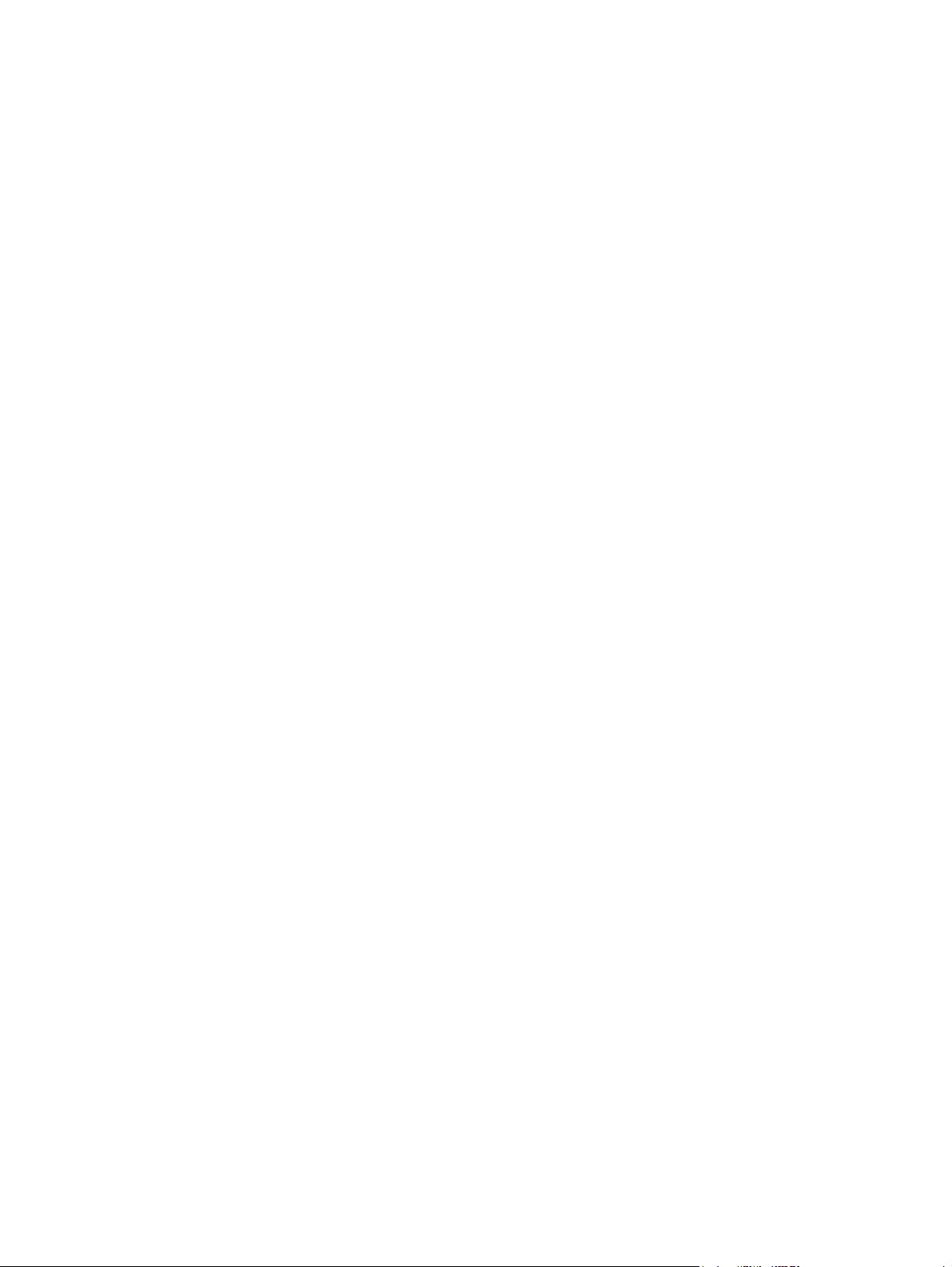
Podešavanje ležišta
Kada se jedno od ležišta koristi za specifični format papira, podrazumevani format za to ležište možete
postaviti u HP ToolboxFX ili preko kontrolne table. U HP ToolboxFX izaberite Paper handling (Rad sa
papirom) i zatim izaberite željeni format za ležište. Kada u dijalogu za štampanje izaberete format papira
za zadatak za štampanje, uređaj automatski izabere ležište iz koga će se štampati.
Za postavljanje podrazumevanog formata ili tipa papira preko kontrolne table, pratite navedene korake.
1. Na kontrolnoj tabli uređaja pritisnite Setup (Podešavanje).
2. Pomoću dugmadi sa strelicom izaberite System setup (Podešavanje sistema), zatim pritisnite
OK.
3. Pomoću dugmadi sa strelicom izaberite Paper setup (Podešavanje papira), zatim pritisnite OK.
4. Pomoću dugmadi sa strelicom izaberite ležište za podešavanje, zatim pritisnite OK.
5. Pomoću dugmadi sa strelicom izaberite ili Paper type (Tip papira) ili Paper size (Format papira) i
zatim pritisnite OK.
6. Pomoću dugmadi sa strelicom izaberite podrazumevani tip ili format za ležište, zatim pritisnite
OK.
64 Poglavlje 6 Papir i medijumi za štampanje SRWW
Page 77

Izmena izbora ležišta
Uređaj je podešen da automatski povlači medijume iz ležišta koja sadrže medijume. Uređaj medijume
uvek povlači iz ležišta 1 ako su medijumi umetnuti u ležište 1. Ako u ležištu 1 nema medijuma, uređaj
pokušava da medijume povuče iz ležišta 3 ako je instalirano, a zatim iz ležišta 2.
Izmenom izbora ležišta možete da odredite koje ležište želite da koristite. Dostupne postavke su:
automatski izbor, Ležište 1, Ležište 2 i Ležište 3. Automatski izbor povlači medijume iz prvog
dostupnog ležišta u koje je umetnut odgovarajući medijum.
NAPOMENA: Opcija Ležište 3 dostupna je samo ako je instalirano ležište 3.
Izmena izbora ležišta za trenutni zadatak
1. Na kontrolnoj tabli uređaja pritisnite Tray Select (Izbor ležišta).
2. Pomoću dugmadi sa strelicom izaberite željeno ulazno ležište.
3. Pritisnite Start Copy (Pokreni kopiranje) da sačuvate izbor i odmah pokrenete zadatak za kopiranje
ili pritisnite OK da izbor sačuvate bez pokretanja zadatka.
Izmena podrazumevanog izbora ležišta
1. Na kontrolnoj tabli uređaja pritisnite Setup (Podešavanje).
2. Pomoću dugmadi sa strelicom izaberite Copy setup (Podešavanje kopiranja), zatim pritisnite
OK.
3. Pomoću dugmadi sa strelicom izaberite Def. Tray Select (Podrazumevani izbor ležišta) i pritisnite
OK.
4. Pomoću dugmadi sa strelicom izaberite postavku za ležište, zatim pritisnite OK.
SRWW Izmena izbora ležišta 65
Page 78

66 Poglavlje 6 Papir i medijumi za štampanje SRWW
Page 79

7 Zadaci za štampanje
Ovaj odeljak sadrži informacije o uobičajenim zadacima za štampanje.
Promena upravljačkog programa štampača tako da odgovara vrsti i formatu papira
●
Pogledajte pomoć za svaku opciju za štampanje
●
Otkazivanje zadatka za štampanje
●
Izrada brošura
●
Menjanje postavki za kvalitet štampe
●
Menjanje gustine štampe
●
Štampanje na posebnim medijumima
●
Korišćenje različitih papira i naslovnih stanica za štampanje
●
Štampanje prazne prve stranice
●
Promena veličine dokumenata
●
Izbor formata papira
●
Izbor izvora papira
●
Izbor tipa papira
●
Postavljanje položaja za štampanje
●
Korišćenje vodenih žigova
●
Ušteda tonera
●
Kreiranje i upotreba prečica za štampanje u operativnom sistemu Windows
●
Štampanje na obe strane papira (dupleks štampanje)
●
Štampanje više stranica na jednom listu papira u operativnom sistemu Windows
●
Postavke za uštedu
●
Fontovi
●
NAPOMENA: Mnoge funkcije opisane u ovom poglavlju mogu se obaviti i pomoću HP ToolboxFX. Za
uputstva pogledajte HP ToolboxFX pomoć na mreži.
SRWW 67
Page 80

Promena upravljačkog programa štampača tako da odgovara vrsti i formatu papira
Izborom tipa i formata medijuma dobijate značajno bolji kvalitet štampe za teške papire, sjajne papire i
folije za grafoskop. Upotreba pogrešnih postavki može dovesti do nezadovoljavajućeg kvaliteta štampe.
Pri štampanju na posebnim medijumima kao što su nalepnice i folije uvek štampajte sa opcijom Type
(Tip). Pri štampanju na kovertama uvek štampajte sa opcijom Size (Format).
1. U meniju File (Datoteka) programa, kliknite na stavku Print (Štampanje).
2. Izaberite upravljački program, a zatim kliknite na stavku Properties (Svojstva) ili Preferences
(Izbori).
3. Kliknite na karticu Paper/Quality (Papir/kvalitet).
4. U okvirima sa listom Paper Type (Tip papira) ili Paper Size (Format papira) izaberite odgovarajući
tip ili format medijuma.
5. Kliknite na dugme OK.
Podržani tipovi papira i kapacitet ležišta
Ovaj proizvod ima sledeći prioritet po ležištima za umetanje medija za štampanje:
1. Ležište 1 (ako je otvoreno)
2. Ležište 2
3. Opcionalno ležište 3 (ako je instalirano)
Minimalne dimenzije medijuma su 76 x 127 mm.
Minimalne dimenzije medijuma su 216 x 356 mm.
Da postignete najbolje rezultate štampanja, promenite veličinu papira i postavke vrste papira u
upravljačkom programu štampača pre štampanja.
Vrsta je Specifikacije medija Kapacitet ležišta 1 je
Obični
U boji
Prethodno
odštampan
Prethodno probušen
Recikliran
Laki
Koverte
75 g/m2 do 104 g/m
60 g/m2 do 75 g/m
Manje od 90 g/m
2
2
2
Do 50 listova Do 250 listova
Do 50 listova Do 250 listova
Do 5 koverti Nije podržan.
1
Kapaciteti ležišta 2 i
opcionalnog ležišta 3 su
2
Nalepnice Standardne Do 10 listova Nije podržan.
Za povezivanje
Grubo
75 g/m2 do 104 g/m
2
75 g/m
do 104 g/m
2
2
Do 10 listova Do 250 listova
Do 10 listova Do 200 listova
68 Poglavlje 7 Zadaci za štampanje SRWW
Page 81

Vrsta je Specifikacije medija Kapacitet ležišta 1 je
1
Kapaciteti ležišta 2 i
opcionalnog ležišta 3 su
2
Folije Monohromatske folije za
Do 10 listova Nije podržan.
grafoskop od 4 mm
Srednje težine
Teški
Posebno težak
Memorandum
1
Maksimalna visina naslaganog papira za ležište 1 jeste 5 mm (0,2 inča).
2
Maksimalna visina naslaganog papira za ležište 2 jeste 25 mm (1 inč).
95 g/m2 do 110 g/m
110 g/m2 do 125 g/m
233
125 g/m
75 g/m
do 176 g/m
2
do 104 g/m
2
2
247
2
Do 10 listova Do 200 listova
Do 10 listova Nije podržan.
Do 10 listova Nije podržan.
Do 10 listova Do 250 listova
SRWW Promena upravljačkog programa štampača tako da odgovara vrsti i formatu papira 69
Page 82

Pogledajte pomoć za svaku opciju za štampanje
Pomoć za upravljački program štampača odvojena je od pomoći programa. Pomoć za upravljački
program štampača sadrži objašnjenja dugmadi, polja za potvrdu i padajućih listi koje se nalaze u
upravljačkom programu štampača. Ovde se nalaze i uputstva za uobičajene zadatke pri štampanju, kao
što je dvostrano štampanje, štampanje više stranica na jednom listu papira i štampanje prve stranice ili
naslovne stanice na drugačijem papiru.
Pomoć za upravljački program štampača možete aktivirati na jedan od sledećih načina:
Windows Macintosh
U dijalogu Properties (Svojstva) u upravljačkom
●
programu štampača, kliknite na dugme Help (Pomoć).
Pritisnite taster F1 na tastaturi računara.
●
Kliknite na simbol upitnika u gornjem desnom uglu
●
upravljačkog programa štampača.
Desnim tasterom miša kliknite na bilo koju stavku u
●
upravljačkom programu štampača, zatim kliknite na reči
What's This? (Šta je ovo?).
U dijalogu Print (Štampanje), kliknite na dugme ? .
70 Poglavlje 7 Zadaci za štampanje SRWW
Page 83

Otkazivanje zadatka za štampanje
Ako je zadatak za štampanje trenutno u procesu štampanja, otkažite ga pritiskom na Cancel (Otkaži)
na kontrolnoj tabli štampača.
NAPOMENA: Pritiskom na Cancel (Otkaži) briše se zadataka koji štampač trenutno obrađuje. Ako je
u toku više od jednog procesa (na primer, štampač štampa dokument i prima faks), pritiskom na Cancel
(Otkaži) briše se proces koji je trenutno prikazan na kontrolnoj tabli uređaja.
Zadatak za štampanje takođe možete otkazati i pomoću softvera ili u redosledu zadataka za štampanje.
Za neposredno zaustavljanje zadatka za štampanje uklonite preostale medijume za štampanje iz
uređaja. Kada se štampanje zaustavi, koristite jednu od navedenih opcija:
Kontrolna tabla uređaja: Za otkazivanje zadatka za štampanje pritisnite i pustite Cancel
●
(Otkaži) na kontrolnoj tabli uređaja.
Softver: Na ekranu računara na kratko se pojavljuje dijalog pomoću koga možete da otkažete
●
zadatak za štampanje.
Redosled zadataka za štampanje u sistemu Windows: Ako se zadatak za štampanje nalazi u
●
redosledu zadataka za štampanje (u memoriji računara) ili spuleru štampača, zadatak obrišite
tamo.
Windows 2000: Idite u dijalog Printer (Štampač). Kliknite na Start, zatim na Settings
◦
(Postavke) i na kraju kliknite na Printers (Štampači). Dvaput kliknite na ikonu uređaja da
otvorite prozor, izaberite zadatak za štampanje, a zatim kliknite na Delete (Izbriši).
Windows XP: Kliknite na Start, zatim na Settings (Postavke) i na kraju kliknite na Printers
◦
and Faxes (Štampači i faks). Dvaput kliknite na ikonu uređaja da otvorite prozor, desnim
tasterom miša na zadatak za štampanje koji želite da otkažete i zatim kliknite na Cancel
(Otkaži).
Windows Vista: Kliknite na Start, zatim na Control Panel (Kontrolna tabla) i na kraju u
◦
odeljku Hardware and Sound (Hardver i zvuk) kliknite na Printer (Štampač). Dvaput kliknite
na ikonu uređaja da otvorite prozor, desnim tasterom miša na zadatak za štampanje koji želite
da otkažete i zatim kliknite na Cancel (Otkaži).
Redosled zadataka za štampanje u sistemu Macintosh: Otvorite redosled zadataka za
●
štampanje tako što ćete dvaput da kliknete na ikonu uređaja u bazi. Ozna
i zatim kliknite na Delete (Izbriši).
čite zadatak za štampanje
SRWW Otkazivanje zadatka za štampanje 71
Page 84

Izrada brošura
Možete kopirati dve stranice po jednom listu papira da biste mogli da presavijete stranice po sredini i
tako napravite brošuru. Uređaj vodi računa o rasporedu stranica. Na primer, ako izvorni dokument ima
osam stranica, uređaj štampa stranice 1 i 8 na istom listu.
1. U meniju File (Datoteka) programa, kliknite na stavku Print (Štampanje).
2. Izaberite upravljački program, a zatim kliknite na stavku Properties (Svojstva) ili Preferences
(Izbori).
3. Kliknite na karticu Finishing (Dovršavanje).
4. Izaberite opciju Print On Both Sides (Štampanje sa obe strane).
5. Sa padajuće liste za Booklet Layout (Raspored brošure), izaberite Left Edge Binding
(Povezivanje po levoj ivici) ili Right Edge Binding (Povezivanje po desnoj ivici). Postavka Pages
per Sheet (Broj stranica po listu) automatski se menja u 2 stranice po listu.
6. Kliknite na dugme OK.
72 Poglavlje 7 Zadaci za štampanje SRWW
Page 85

Menjanje postavki za kvalitet štampe
1. U meniju File (Datoteka) programa, kliknite na stavku Print (Štampanje).
2. Na kartici Paper/Quality (Papir/kvalitet), izaberite željene postavke za rezoluciju ili kvalitet štampe
sa padajućeg menija Print Quality (Kvalitet štampe).
3. Kliknite na dugme OK.
SRWW Menjanje postavki za kvalitet štampe 73
Page 86

Menjanje gustine štampe
Povećavanje gustine štampe na kontrolnoj tabli uređaja potamnjuje otisak na stranici.
1. Na kontrolnoj tabli pritisnite Setup (Podešavanje).
2. Pomoću dugmadi sa strelicom izaberite System setup (Podešavanje sistema), zatim pritisnite
OK.
3. Pomoću dugmadi sa strelicom izaberite Print Density (Gustina štampe), zatim pritisnite OK.
4. Pomoću dugmadi sa strelicom povećajte ili smanjite postavku za gustinu, zatim pritisnite OK.
74 Poglavlje 7 Zadaci za štampanje SRWW
Page 87

Štampanje na posebnim medijumima
Obavezno proverite da li papir ili medijum za štampanje koji koristite ispunjavaju HP specifikacije. Glatki
papir uglavnom daje bolje rezultate.
1. Otvorite ulazno ležište za medijume i uklonite medijume.
2. Ubacivanje medijuma. Medije obavezno postavite tako da gornja ivica bude napred i da stranica
na kojoj se štampa bude okrenuta nagore.
3. Podesite vođice za medijume prema širini i dužini medijuma.
4. Tip medijuma izaberite u upravljačkom programu štampača na kartici Paper (Papir) ili na kartici
Paper/Quality (Papir/kvalitet) iz padajuće liste Paper Type (Tip papira).
OPREZ: Proverite da li je u postavkama štampača izabran odgovarajući tip medijuma. Štampač
podešava temperaturu mehanizma za topljenje prema postavci tipa medijuma. Kada se štampa
na posebnim medijumima kao što su folije ili nalepnice ovo podešavanje sprečava da mehanizam
za topljenje ošteti medijum prilikom prolaska kroz štampač.
5. Odštampajte dokument.
SRWW Štampanje na posebnim medijumima 75
Page 88

Korišćenje različitih papira i naslovnih stanica za štampanje
Pratite sledeća uputstva da biste odštampali prvu stranicu koja se razlikuje od drugih stranica u zadatku
za štampanje.
1. U meniju File (Datoteka) programa, kliknite na stavku Print (Štampanje).
2. Izaberite upravljački program, a zatim kliknite na stavku Properties (Svojstva) ili Preferences
(Izbori).
3. Kliknite na karticu Paper/Quality (Papir/kvalitet).
4. U okviru sa listom opcija Special pages (Specijalne stranice) kliknite na stavku Print pages on
different paper (Štampanje stranica na različitom papiru).
5. Kliknite na stavku Settings (Postavke).
6. Izaberite postavke koje želite da koristite da biste odštampali određene stranice na različitom
papiru. Kliknite na dugme Add (Dodaj).
7. Kliknite na dugme OK da biste se vratili na karticu Paper/Quality (Papir/kvalitet).
8. Kliknite na dugme OK.
NAPOMENA: Veličina papira mora biti ista za sve stranice u zadatku za štampanje.
76 Poglavlje 7 Zadaci za štampanje SRWW
Page 89

Štampanje prazne prve stranice
1. U meniju File (Datoteka) programa, kliknite na stavku Print (Štampanje).
2. Izaberite upravljački program, a zatim kliknite na stavku Properties (Svojstva) ili Preferences
(Izbori).
3. Kliknite na karticu Paper/Quality (Papir/kvalitet).
4. U okviru sa listom opcija Special pages (Specijalne stranice) kliknite na stavku Covers (Naslovne
stranice).
5. Kliknite na stavku Settings (Postavke).
6. Izaberite postavke koje želite da koristite da biste dodali prazne ili unapred odštampane naslovne
stranice. Kliknite na dugme Add (Dodaj).
7. Kliknite na dugme OK da biste se vratili na karticu Paper/Quality (Papir/kvalitet).
8. Kliknite na dugme OK.
SRWW Štampanje prazne prve stranice 77
Page 90

Promena veličine dokumenata
Koristite opcije za promenu veličine dokumenata da viste promenili razmeru dokument na procenat od
njegove normalne veličine. Takođe možete izabrati da štampate dokument na papiru različite veličine,
sa promenom razmere dokumenta ili bez nje.
Smanjivanje ili povećavanje dokumenta
1. U meniju File (Datoteka) programa, kliknite na stavku Print (Štampanje).
2. Izaberite upravljački program, a zatim kliknite na stavku Properties (Svojstva) ili Preferences
(Izbori).
3. Na kartici Effects (Efekti) izaberite stavku % of actual size (% stvarne veličine) i zatim unesite
željeni procenat smanjenja ili povećanja dokumenta.
Možete da koristite i traku za pomeranje da prilagodite procenat.
4. Kliknite na dugme OK.
Štampanje dokumenta na papiru različitog formata
1. U meniju File (Datoteka) programa, kliknite na stavku Print (Štampanje).
2. Izaberite upravljački program, a zatim kliknite na stavku Properties (Svojstva) ili Preferences
(Izbori).
3. Na kartici Effects (Efekti), kliknite na opciju Print Document On (Štampanje dokumenta na).
4. Izaberite veličinu papira na kojoj želite da štampate.
5. Da biste odštampali dokument bez promene razmere dokumenta da bi se uklopio u stranicu, vodite
računa da opcija Scale to Fit (Promena razmere zbog uklapanja) nije izabrana.
6. Kliknite na dugme OK.
78 Poglavlje 7 Zadaci za štampanje SRWW
Page 91

Izbor formata papira
1. U meniju File (Datoteka) programa, kliknite na stavku Print (Štampanje).
2. Izaberite upravljački program, a zatim kliknite na stavku Properties (Svojstva) ili Preferences
(Izbori).
3. Na kartici Paper/Quality (Papir/kvalitet) iz padajuće liste Paper Size (Format papira) izaberite
format.
4. Kliknite na OK (U redu).
SRWW Izbor formata papira 79
Page 92

Izbor izvora papira
1. U meniju File (Datoteka) programa, kliknite na stavku Print (Štampanje).
2. Izaberite upravljački program, a zatim kliknite na stavku Properties (Svojstva) ili Preferences
(Izbori).
3. Na kartici Paper/Quality (Papir/kvalitet) iz padajuće liste Paper Source (Izvor papira) izaberite
izvor papira.
4. Kliknite na OK (U redu).
80 Poglavlje 7 Zadaci za štampanje SRWW
Page 93

Izbor tipa papira
1. U meniju File (Datoteka) programa, kliknite na stavku Print (Štampanje).
2. Izaberite upravljački program, a zatim kliknite na stavku Properties (Svojstva) ili Preferences
(Izbori).
3. Na kartici Paper/Quality (Papir/kvalitet) iz padajuće liste Paper Type (Tip papira) izaberite tip
papira.
4. Kliknite na OK (U redu).
SRWW Izbor tipa papira 81
Page 94

Postavljanje položaja za štampanje
1. U meniju File (Datoteka) programa, kliknite na stavku Print (Štampanje).
2. Izaberite upravljački program, a zatim kliknite na stavku Properties (Svojstva) ili Preferences
(Izbori).
3. Na kartici Finishing (Fina obrada) u odeljku Orientation (Položaj) izaberite Portrait (Uspravno)
ili Landscape (Položeno).
4. Kliknite na OK (U redu).
82 Poglavlje 7 Zadaci za štampanje SRWW
Page 95

Korišćenje vodenih žigova
Vodeni žig je oznaka, kao na primer "Confidential" (Poverljivo), koja se štampa na pozadini svake
stranice dokumenta.
1. U meniju File (Datoteka) u softveru izaberite stavku Print (Štampanje).
2. Izaberite upravljački program, a zatim kliknite na Properties (Svojstva) ili Preferences
(Prioriteti).
3. Na kartici Effects (Efekti), kliknite na padajuću listu Watermarks (Vodeni žigovi).
4. Kliknite na željeni vodeni žig. Za kreiranje novog vodenog žiga, kliknite na stavku Edit
(Ažuriranje).
5. Ako želite da se vodeni žig odštampa samo na prvoj stranici dokumenta, kliknite na opciju First
Page Only (Samo prva stranica).
6. Kliknite na OK (U redu).
Za uklanjanje vodenog žiga, kliknite na stavku (none) (nijedan) u padajućoj listi Watermarks (Vodeni
žigovi).
SRWW Korišćenje vodenih žigova 83
Page 96

Ušteda tonera
1. U meniju File (Datoteka) programa, kliknite na stavku Print (Štampanje).
2. Izaberite upravljački program, a zatim kliknite na stavku Properties (Svojstva) ili Preferences
(Izbori).
3. Na kartici Paper/Quality (Papir/kvalitet) izaberite EconoMode (Ekonorežim).
4. Kliknite na OK (U redu).
84 Poglavlje 7 Zadaci za štampanje SRWW
Page 97

Kreiranje i upotreba prečica za štampanje u operativnom sistemu Windows
Koristite prečice za štampanje da biste sačuvali trenutne postavke upravljačkog programa za ponovnu
upotrebu. Prečice su dostupne na većini kartica upravljačkog programa za štampač. Možete da
sačuvate do 25 prečica za štampanje.
Kreiranje prečice za štampanje
1. U meniju File (Datoteka) programa, kliknite na stavku Print (Štampanje).
2. Izaberite upravljački program, a zatim kliknite na stavku Properties (Svojstva) ili Preferences
(Izbori).
3. Na kartici Printing Shortcuts (Prečice za štampanje) izaberite postavke za štampanje koje želite
da koristite. Kliknite na dugme Save As (Sačuvaj kao).
4. U okviru Printing Shortcuts (Prečice za štampanje) unesite naziv prečice.
5. Kliknite na dugme OK.
Korišćenje prečica za štampanje
1. U meniju File (Datoteka) programa, kliknite na stavku Print (Štampanje).
2. Izaberite upravljački program, a zatim kliknite na stavku Properties (Svojstva) ili Preferences
(Izbori).
3. Na kartici Printing Shortcuts (Prečice za štampanje) iz dijaloga Printing shortcuts (Prečice za
štampanje) izaberite prečicu koju želite da koristite.
4. Kliknite na dugme OK.
NAPOMENA: Da biste koristili podrazumevane postavke upravljačkog programa za štampač izaberite
stavku Factory Defaults (Podrazumevane fabričke vrednosti).
SRWW Kreiranje i upotreba prečica za štampanje u operativnom sistemu Windows 85
Page 98

Štampanje na obe strane papira (dupleks štampanje)
Korišćenje automatskog dvostranog štampanja
1. Umetnite dovoljno papira u jedno od ležišta za papir da biste snabdeli zadatak za štampanje. Ako
umećete poseban tip papira kao što je memorandum, umetnite ga na sledeći način:
Za ležište 1, memorandum umetnite licem nagore tako da donja ivica bude okrenuta napred.
●
Za sva ostala ležišta, umetnite memorandum licem nadole, ali da gornja ivica bude u dnu
●
ležišta.
OPREZ: Da biste izbegli zaglavljivanje papira, nemojte da umećete papir koji je teži od 105 g/
2
(28 lb čvrst).
m
2. U meniju File (Datoteka) programa, kliknite na stavku Print (Štampanje).
3. Izaberite upravljački program, a zatim kliknite na stavku Properties (Svojstva) ili Preferences
(Izbori).
4. Na kartici Finishing (Dovršavanje) kliknite na Print on both sides (Štampaj sa obe strane).
Ako je potrebno, izaberite opciju Flip pages up (Okreni stranicu nagore) da biste promenili
●
način okretanja stranica ili iz okvira sa listom opcija Booklet layout (Raspored brošure)
izaberite opciju povezivanja papira.
5. Kliknite na OK (U redu).
Štampanje sa obe strane, ručno
1. Umetnite dovoljno papira u jedno od ležišta za papir da biste snabdeli zadatak za štampanje. Ako
umećete poseban tip papira kao što je memorandum, umetnite ga na sledeći način:
Za ležište 1, memorandum umetnite licem nadole tako da donja ivica bude okrenuta napred.
●
Za sva ostala ležišta, umetnite memorandum licem nagore, ali da gornja ivica bude u dnu
●
ležišta.
OPREZ: Da biste izbegli zaglavljivanje papira, nemojte da umećete papir koji je teži od 105 g/
2
(28 lb čvrst).
m
2. U meniju File (Datoteka) programa, kliknite na stavku Print (Štampanje).
3. Izaberite upravljački program, a zatim kliknite na stavku Properties (Svojstva) ili Preferences
(Izbori).
4. Na kartici Finishing (Dovršavanje) izaberite Correct order for straight paper path (Ispravan red
za pravolinijsku putanju papira), zatim Print on both sides (manually) (Štampanje sa obe strane,
ručno) i na kraju otvorite vrata zadnje izlazne korpe.
5. Kliknite na OK (U redu).
6. Pošaljite zadatak za štampanje štampaču. Sledite uputstva iz iskačućeg prozora koji se pojavljuje
pre nego što u ležište za papir 1 ubacite izlazni papir za štampanje druge polovine zadatka.
86 Poglavlje 7 Zadaci za štampanje SRWW
Page 99

7. Idite do uređaja. Uklonite prazan papir iz ležišta 1. Umetnite odštampane listove okrenute licem
nagore i tako da donja ivica bude prva umetnuta u uređaj. Drugu stranu morate štampati iz ležišta 1.
8. Za nastavak pritisnite OK na kontrolnoj tabli.
SRWW Štampanje na obe strane papira (dupleks štampanje) 87
Page 100

Štampanje više stranica na jednom listu papira u operativnom sistemu Windows
Možete da odštampate više od jedne stranice na jednom listu papira.
1. U meniju File (Datoteka) programa, kliknite na stavku Print (Štampanje).
2. Izaberite upravljački program, a zatim kliknite na stavku Properties (Svojstva) ili Preferences
(Izbori).
3. Kliknite na karticu Finishing (Dovršavanje).
4. U padajućoj listi Pages per sheet (Stranica po listu papira) izaberite koliko stranica želite da bude
odštampano na svakom listu (1, 2, 4, 6, 9 ili 16).
5. Ako je broj stranica veći od 1 izaberite odgovarajuće opcije za stavke Print page borders
(Štampanje ivica stranica) i Page order (Raspored stranica).
Ako je potrebno da promenite orijentaciju stranice, kliknite na stavku Portrait (Uspravno) ili
●
Landscape (Položeno).
6. Kliknite na dugme OK. Proizvod je sada postavljen da štampa izabrani broj stranica na jednom
listu.
88 Poglavlje 7 Zadaci za štampanje SRWW
